Page 1
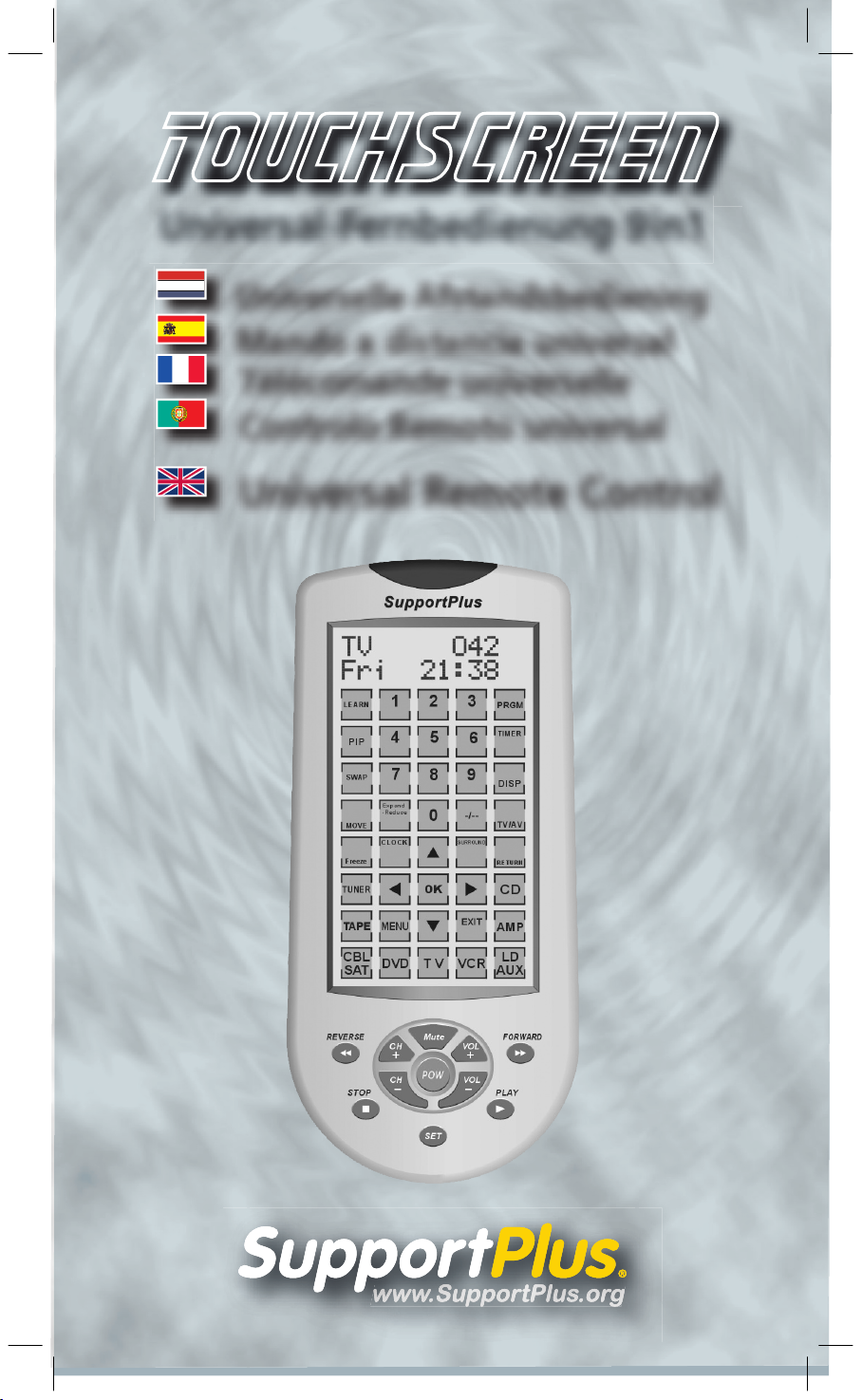
TouchScreen
Universal-Fernbedienung 9 in 1
Universelle Afstandsbediening
Mando a distancia universal
Télécomande universelle
Controlo Remoto universal
Universal Remote Control
www.SupportPlus.orgwww.SupportPlus.orgwww.SupportPlus.org
www.SupportPlus.org
Page 2
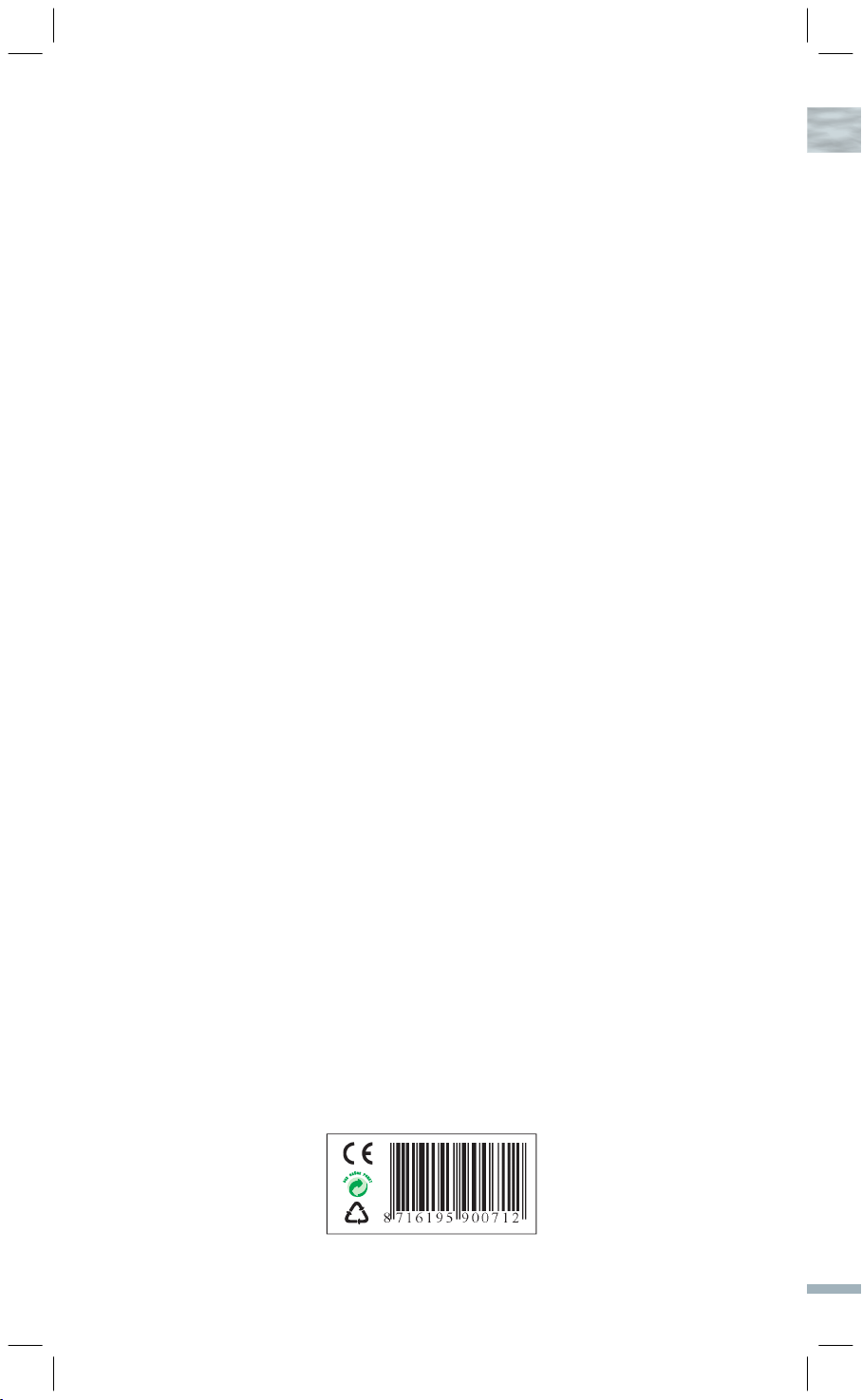
Page 3
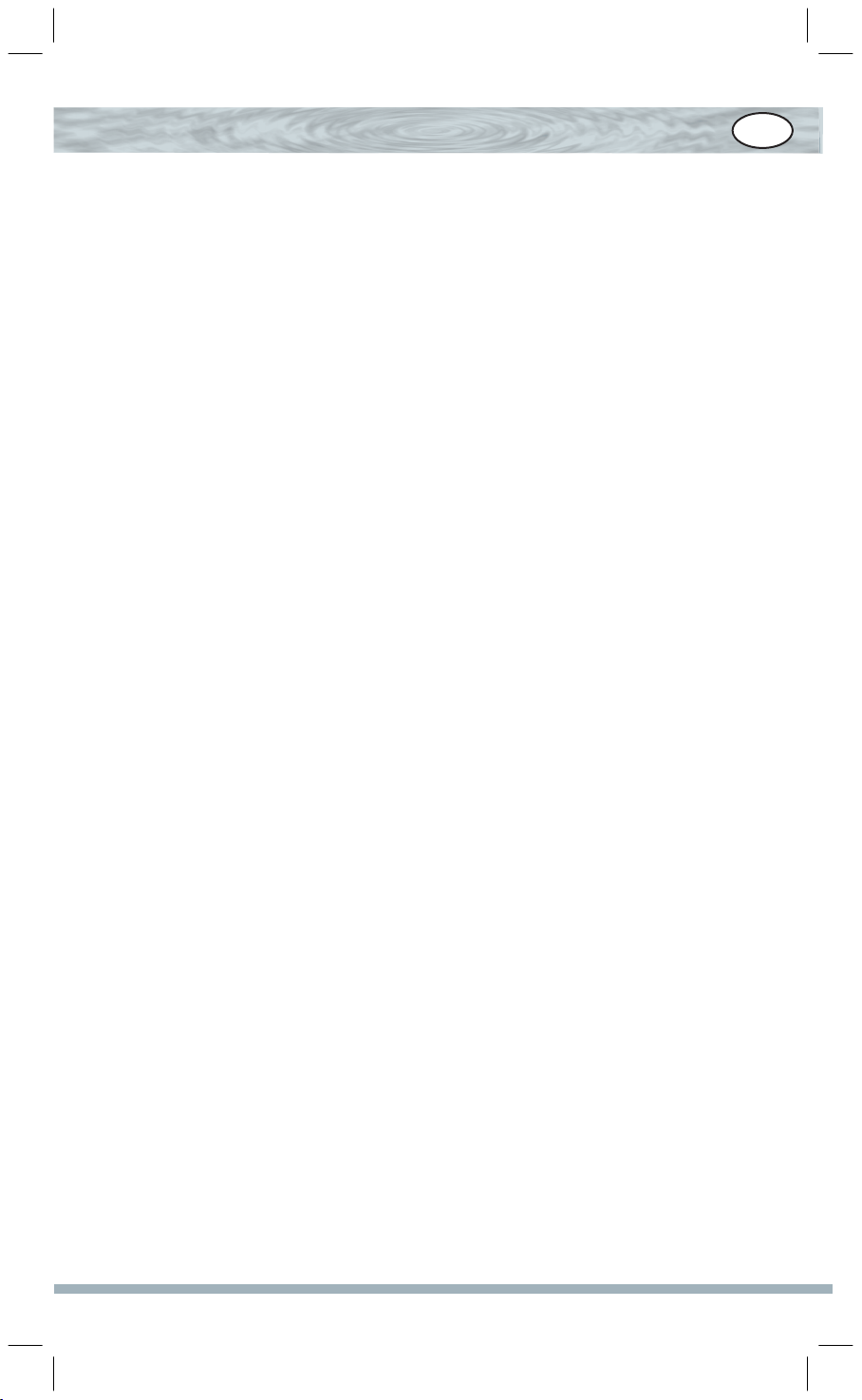
3
D
Bedienungsanleitung
für Universalfernbedienung URC-F17
Inhalt
Einleitung .....................................................................................................4
Einlegen der Batterien ................................................................................ 4
Beschreibung der Tasten............................................................................5
Einstellung des Gerätes .............................................................................7
A. Direkte Einstellung (über Marke und Code)........................................7
B. Automatischer Suchlauf......................................................................9
Andere Einstellungen................................................................................11
A. Einstellung der Uhr ......................................................................... 11
B. Sperrung/Freigabe des Gerätes ...................................................... 11
C. Hintergrundbeleuchtung...................................................................12
D. An- und Ausschalten der LCD-Anzeige ...........................................13
E. Kontrasteinstellung der Anzeige ......................................................14
F. Löschen aller Einstellungen .............................................................15
Hilfe.............................................................................................................16
Liste der Gerätemarkencodes..................................................................87
Page 4
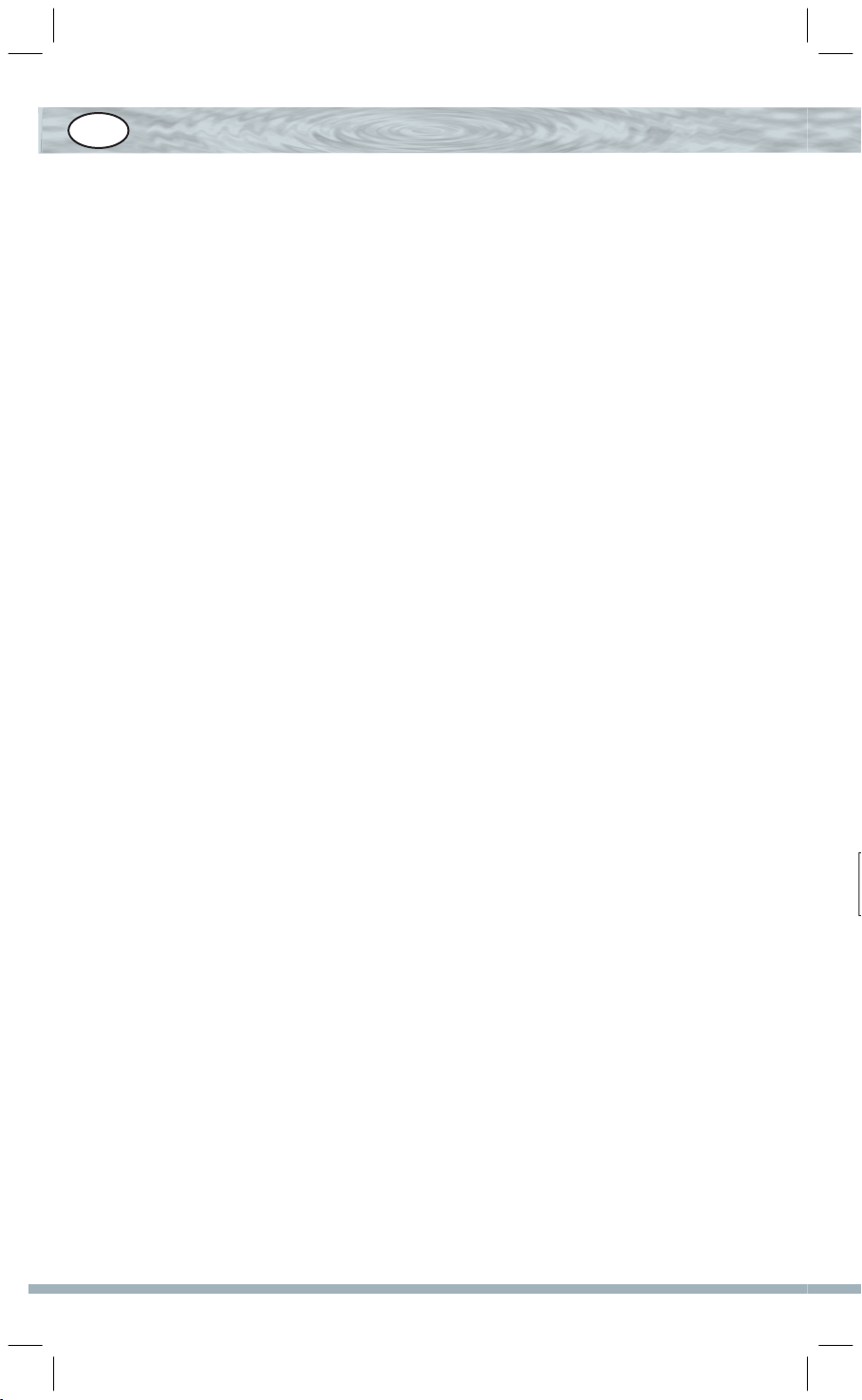
4
Einleitung
Wir danken Ihnen für den Kauf der Universal-Touchscreen-Fernbedienung
20-F17A. Sie haben eine neu entworfene Universal-Touchscreen-Fernbedienung gewählt, die nach dem neuesten Stand der Technik gebaut wurde. Auf
der Basis unseres kreativen und weltweit zum Patent angemeldeten Designs
ermöglicht dieses Gerät eine einfache Einstellung, indem Sie lediglich die auf
dem LCD-Display angezeigten Informationen befolgen und direkt Buchstaben des Markennamens eingeben oder in der Markenliste auf und ab scrollen.
Letzteres ist später sogar ohne diese Bedienungsanleitung möglich.
Die Universal-Touchscreen-Fernbedienungen F17A eignen sich für die
Steuerung nahezu aller gängigen Marken von Fernsehgeräten (TV), Videorekordern (VCR), (digitalen) Satellitenempfängern (CBL/SAT), Kabelboxen (CBL/SAT), DVD-Playern (DVD), Tunern (TUNER), CD-Playern (CD),
Kassettenrecordern (TAPE), Verstärkern (AMP), Laserscheiben (LD) und
anderen Audiogeräten (AUX). Die Anzeige dieses Gerätes ist mit insgesamt
9 Geräteknöpfen versehen.
Die Universal-Touchscreen-Fernbedienung F17 steuert alle wesentlichen
Grundfunktionen Ihrer Geräte. Sie unterstützt die PIP- und Menüfunktion Ihres Fernsehgerätes genauso wie Ihre Original-Fernbedienung.
Die Universalfernbedienung F17 ist außerdem mit einer Echtzeituhr zur
Angabe der Woche und Uhrzeit mit Tageszeitangabe (AM oder PM) versehen.
Darüber hinaus meldet die Fernbedienung F17, wenn die Batterien ausgewechselt werden müssen.
Genießen Sie die Zeit mit dieser neuen intelligenten Universal-Touchscreen-Fernbedienung.
Einlegen der Batterien
Zum Einsatz diese Fernbedienung werden 4 Batterien benötigt. Beachten
Sie die Markierungen im Batteriefach und legen Sie 4 neue AA-Batterien oder
LR6-Batterien in das Batteriefach ein. Es werden Alkalibatterien empfohlen,
da das Gerät eine große LCD-Anzeige hat, mit einem höheren Leistungsverbrauch als die übliche Universalfernbedienung.
Zum Einlegen der Batterien gehen Sie bitte wie folgt vor: 1. Drehen Sie
die Fernbedienung um, ziehen Sie den Abgriff hoch und nehmen Sie die Abdeckung ab. 2. Legen Sie die Batterien entsprechend den Markierungen (+)
und (-) in das Batteriefach. 3. Führen Sie die Batterieabdeckung wieder in ihre
Position.
D
Page 5
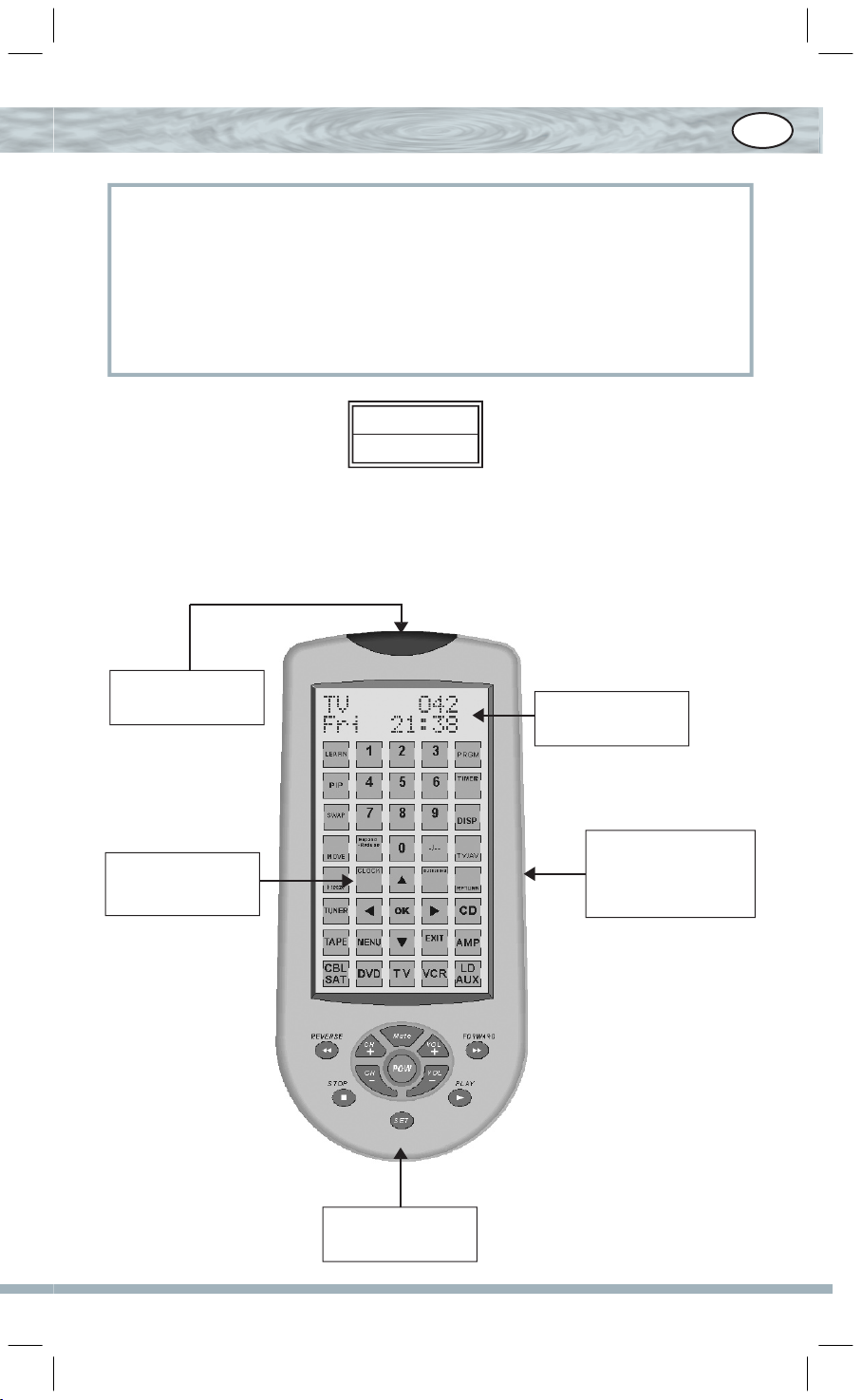
5
Hinweis:
Wenn die Batterien ausgetauscht werden müssen, erscheint die Meldung „Battery
Low“ auf der LCD-Anzeige. Bitte ersetzen Sie die Batterien bei Erscheinen dieser
Anzeige durch neue Batterien.
Alle Einstellungen, mit denen Sie die neue Fernbedienung programmiert haben,
bleiben auch dann im Speicher erhalten, wenn Sie die Batterien herausnehmen (Sie
müssen jedoch eventuell die Uhr neu einstellen).
Beschreibung der Tasten
D
Battery Low
SUN 12:00 AM
LED für optische
Bestätigung
Knopf für Touchscreen
(Funktionstasten)
Einstelltaste
Flüssigkristall(LCD-) Anzeige
Infrarotsignal
der Sender
Page 6
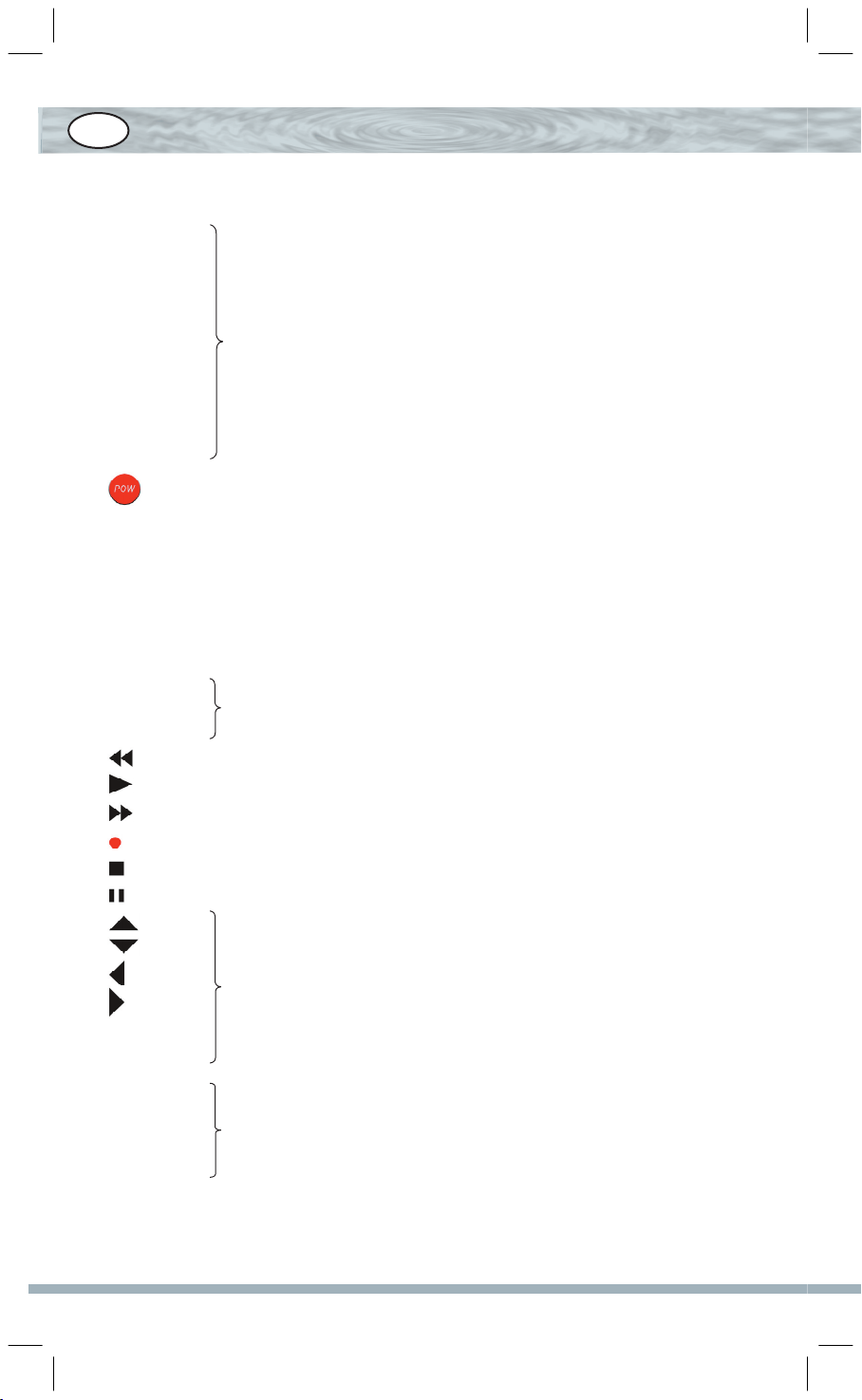
6
SET Über diese Taste können Sie die Fernbedienung einstellen oder den
Status auf der LCD-Anzeige ablesen.
TV
VCR
CBL/SAT
CD
DVD
TUNER
TAPE
AMP
LD/AUX
Ein- und Ausschalten des Gerätes.
0-9 Die Zahlentasten funktionieren wie bei Ihrer Original-Fernbedienung.
MENU Funktioniert wie die Menütaste (zur Einstellung einiger Funktionen Ihres
Gerätes) oder OSD (Bildschirmanzeige) oder die Speichertaste auf
Ihrer Original-Fernbedienung.
CH± Funktioniert wie die Tasten Programm + und Programm – auf Ihrer
Original-Fernbedienung.
VOL
±
MUTE
REW (Schnellrücklauf)
PLAY (Bedienung Ihres DVD- oder CD-Gerätes)
FFWD (Schnellvorlauf)
REC (Aufnahme)
STOP (Ende des Betriebs)
PAUSE (vorübergehendes Ende des Betriebs und Standby)
OK
EXIT
PIP
SWAP
MOVE
FREEZE
AMPLITUDEN-/FREQUENZMODULATION
Die Amplituden- /Frequenzmodulation ermöglicht Ihnen die Auswahl
des AM- oder FM-Bandes auf Ihrem Toneingabe- oder ausgabesystem.
Mit diesen Tasten wählen Sie das Gerät aus, das Sie steuern
möchten.
Funktioniert wie die Tasten OBEN, UNTEN, LINKS, RECHTS,
OK, EXIT auf Ihrer Original-Fernbedienung zur Auswahl der
Menüfunktion. Während der Einstellung werden diese Tasten
jedoch ausschließlich zur Steuerung des Cursors, zur Bestätigung
der Eingaben sowie zum Verlassen der Programmierfunktion Ihrer
Fernbedienung verwendet.
Dient der Einstellung der Lautstärke wie die Tasten Lautstärke +
und Lautstärke - sowie die Taste Mute auf Ihrer OriginalFernbedienung.
Bild-in-Bild, Bedienung der Bild-in-Bild-Funktionen Ihres
Fernsehgerätes.
D
Page 7
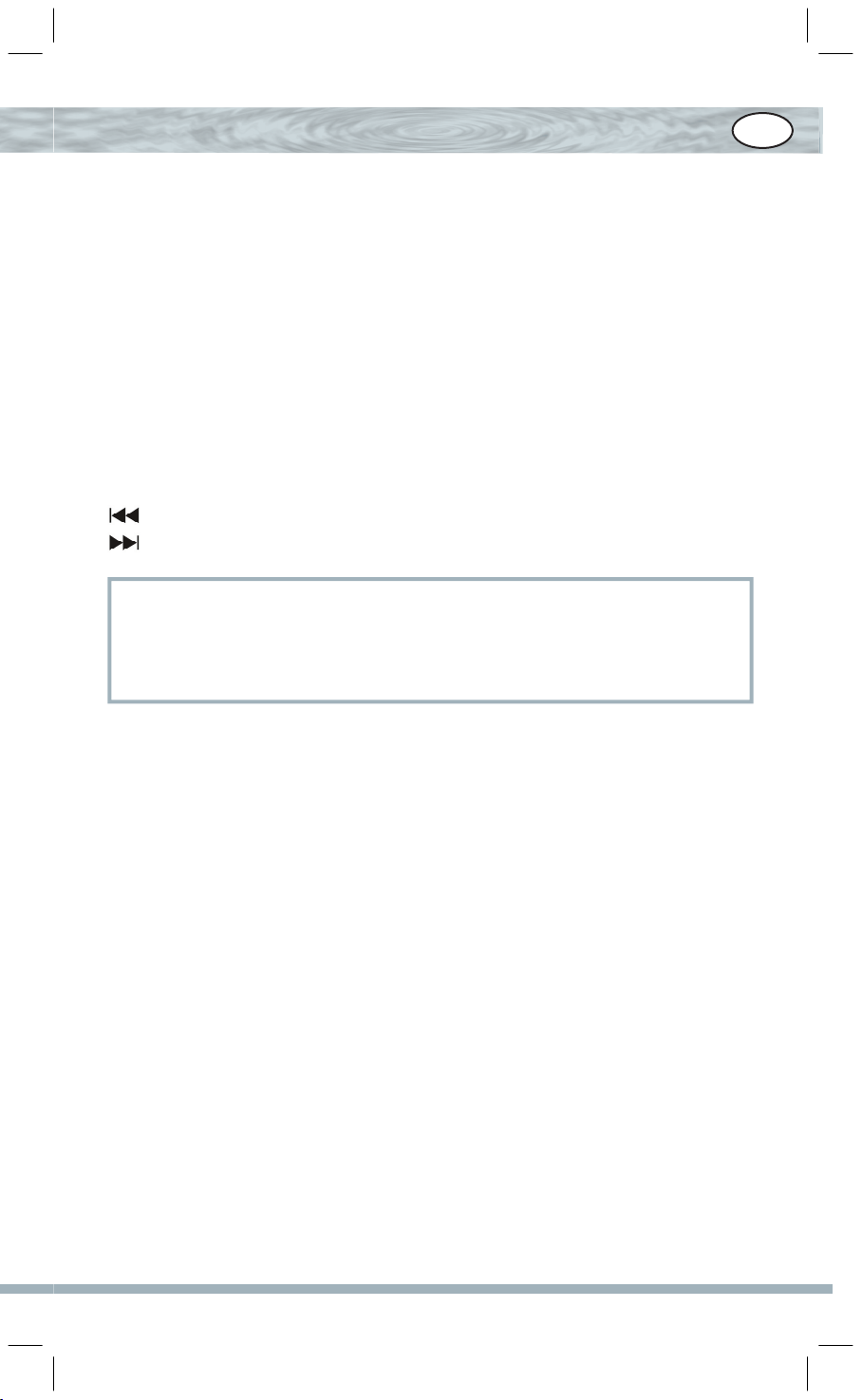
7
RETURN Die RETURN-Taste ermöglicht Ihnen zu dem zuvor gewählten Kanal
zurück zu gehen. Funktioniert genauso wie der letzte Kanal.
DISP Display
PRGM Programm
SLEEP Die SLEEP-TASTE ermöglicht Ihnen, Ihr Gerät automatisch
auszuschalten.
TIMER Ermöglicht die Einstellung eines Vorgangs, der zu einem späteren
Zeitpunkt statt nden soll, wie zum Beispiel „Einschalten des
Fernsehgerätes um 19:00“. Der Timer-Modus ermöglicht Ihnen eine
Einstellung von bis zu vier individuellen Anweisungen. Nach erfolgter
Durchführung des programmierten Vorgangs muss eine erneute
Programmierung erfolgen.
Vorherige Spur.
Nächste Spur.
Anmerkung:
Vor Durchführung der unten aufgeführten Einstellungen müssen Sie die Fernbedie-
nung zunächst aktivieren, indem Sie die Anzeige berühren oder eine beliebige Taste
auf der Fernbedienung drücken.
Einstellung des Gerätes
A. Direkte Einstellung (über Marke und Code)
Wenn Ihnen der Markenname des Gerätes bekannt ist, dann können Sie
eine direkte Einstellung vornehmen (Direkte Suche oder Eingabe auf der Anzeige und dann Auswahl des Codes).
1 Schalten Sie das Gerät, das Sie bedienen möchten (z.B. Fernseh-
gerät), ein. Wenn es sich um einen Videorecorder handelt, legen Sie
eine Kassette ein.
2 Drücken Sie die Taste SET an Ihrer Fernbedienung und halten Sie
diese gedrückt. Drücken Sie dann (gleichzeitig) eine der Geräte-Tas-
ten auf dem Touchscreen, die Sie steuern möchten (z.B. TV-Taste ).
3 Lassen Sie die beiden gedrückten Tasten wieder los. Die Meldung
„TV Brand Search“ wird auf der Anzeige angezeigt. Drücken Sie
jetzt „OK“ in der TV-Markensuche oder drücken Sie eine andere Gerätetaste für die Auswahl einer anderen Gerätesuche.
D
Page 8
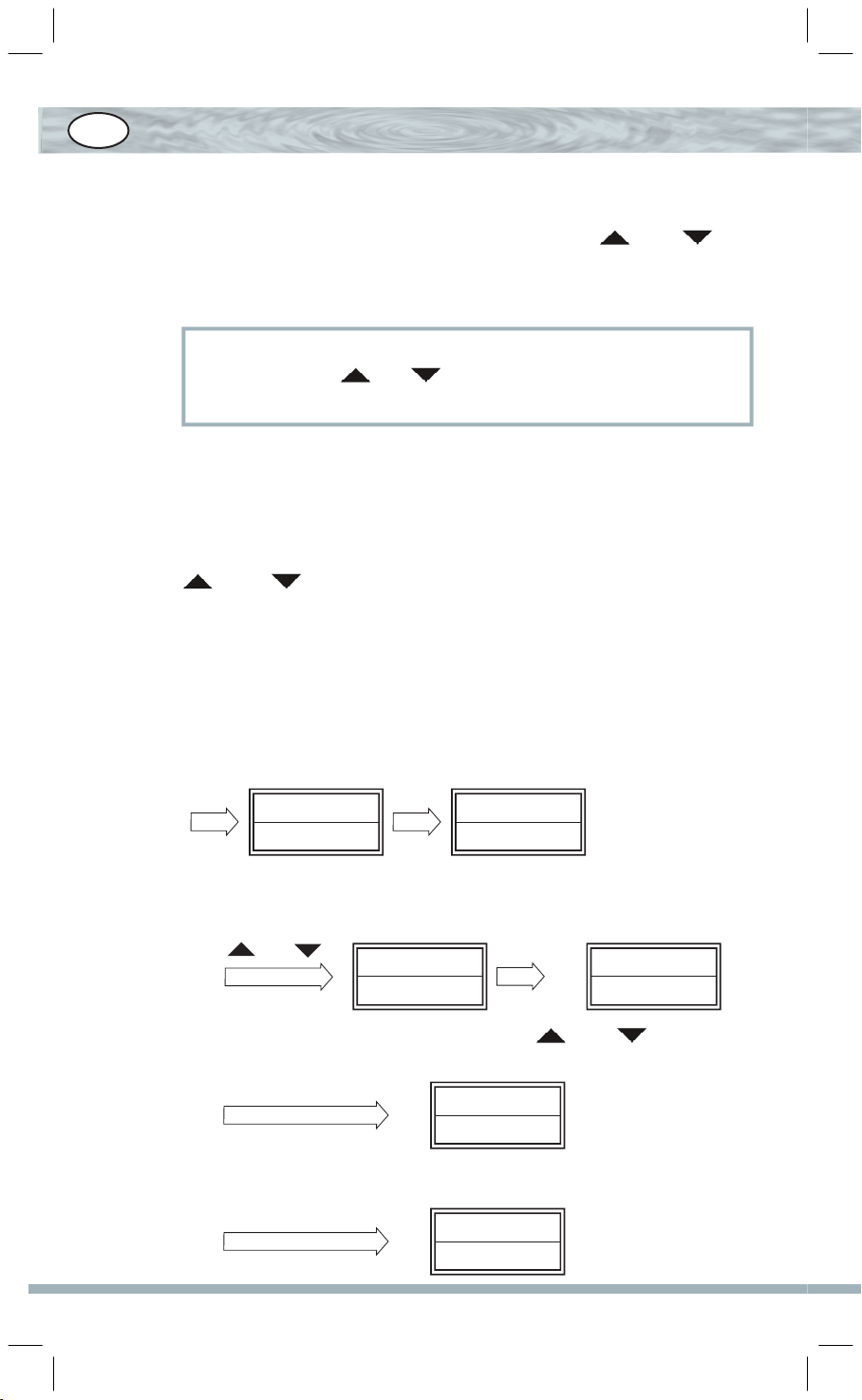
8
4 Sie können den Markennamen entweder direkt in Buchstaben über
die Zahlen- und Buchstabentaste auf der Anzeige eingeben (oder
Sie können für die Auswahl der Marke die Taste oder drücken). Drücken Sie dann die OK-Taste zur Bestätigung des Markennamens, den Sie gerne überprüfen möchten.
Anmerkung:
Wenn Sie die Taste oder drücken und trotzdem nichts passiert, so
ist dies ein Hinweis dafür, dass die Suche beendet ist.
5. Überprüfen Sie die Funktion der Tasten (Sie müssen Ihre Fernbedienung auf das Gerät richten, das Sie während der Überprüfung steuern möchten.) Wenn keine der Tasten Ihrer neuen Fernbedienung
funktioniert oder die meisten Tasten nicht korrekt funktionieren, dann
versuchen Sie es bitte mit einem anderen Code, der über die Taste
oder gewählt wird, bis alle Hauptfunktionen einwandfrei
funktionieren.
6. Drücken Sie zur Speicherung der Einstellung die OK-Taste.
Auf der LCD-Anzeige erscheint 2 Sekunden lang die Meldung
S u c c e s s f u l . Wechseln Sie in den aktuellen Einstellstatus. Dann
können Sie zum Verlassen des Einstellmodus oder zur Durchführung
weiterer Einstellungen die Anzeigeanweisung befolgen.
Eingabe der Buchstaben „P“ „H“ „I“ „L“ „I“ usw.
(oder Drücken der Taste)
Kontrolle der Tasten. Bei Unzufriedenheit oder drücken zur
Auswahl des nächsten Codes
Kontrolle der Tasten, Wenn Code i.O. OK-Taste zur Speicherung
drücken.
TV Brand
Search?
AR Systems
SET+TV
OK
Philips
053/056
PHILI
Philips
OK
Philips
042/052
oder
Successful
D
Page 9
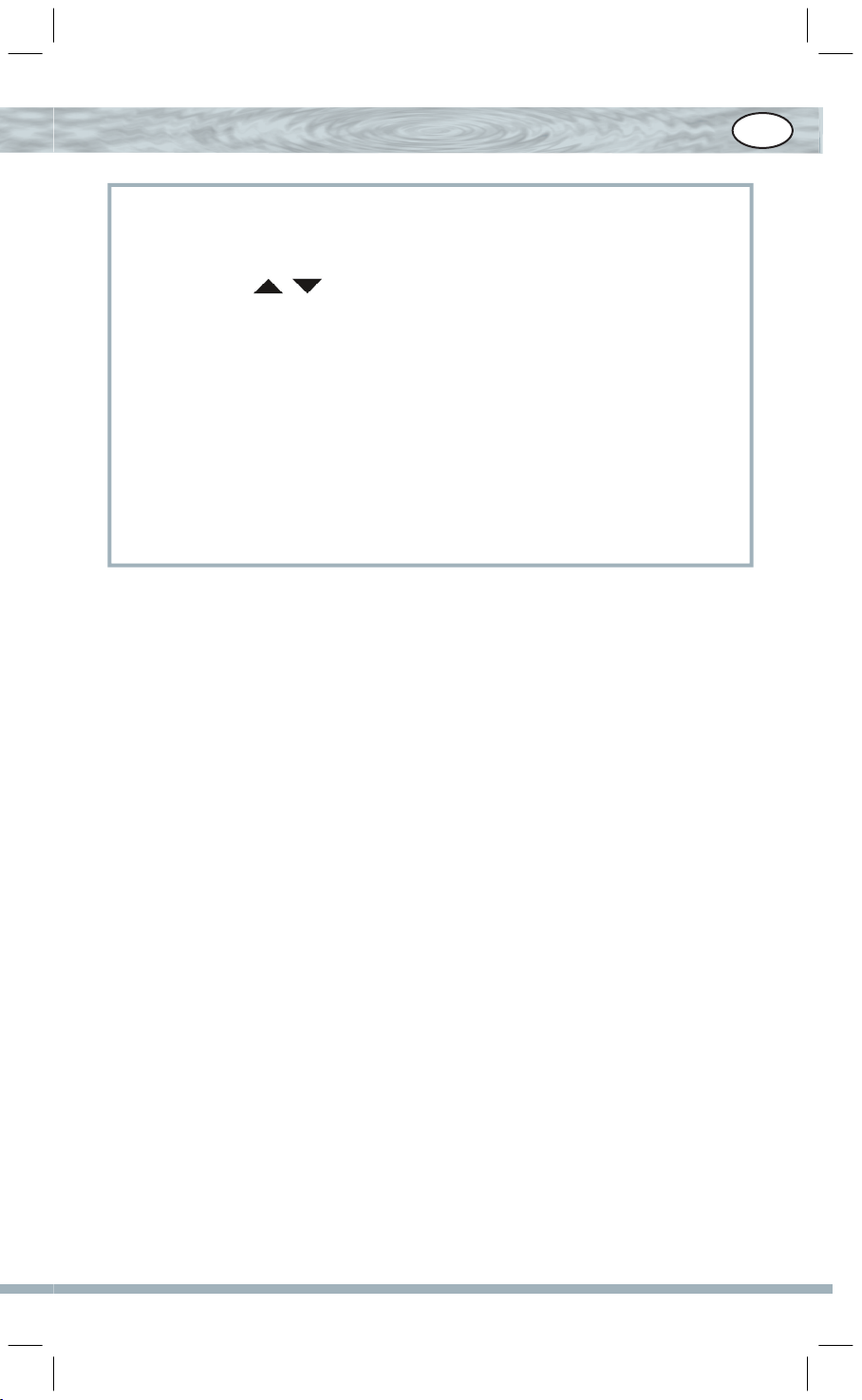
9
Anmerkung:
1. Die Eingabe der Buchstaben des Markennamens, ist vergleichbar mit der
Eingabe von Wörtern im Mobiltelefon.
2. Die Tasten OK, EXIT werden nur zur Einstellung Ihrer neuen
Fernbedienung genutzt. Eine Steuerung Ihres Gerätes während der Einstellung ist nicht möglich.
3. Wenn das Gerät gesperrt ist, müssen Sie es zunächst freigeben und dann
einstellen.
4. Wenn keine Marke gefunden wurde oder ein Fehler eingegeben wurde,
erscheint auf der Anzeige 2 Sekunden lang die Meldung „NOT FOUND“ .
5. Während der Eingabe des Markennamens können Sie zum Löschen des
falschen Buchstabens die Taste EXIT drücken.
6. Wenn Sie während der Einstellung oder Bedienung länger als 30 Sekunden warten, wird die Fernbedienung den aktuellen Status verlassen.
B. Automatischer Suchlauf
Wenn die direkte Einstellung fehlgeschlagen ist oder Sie den ge-
wünschten Markennamen auf der Anzeige nicht finden, können Sie die Funktion „ Auto Search“ wählen, um den korrekten Code für die Bedienung Ihres
Geräts zu finden.
1. Schalten Sie das Gerät, das Sie steuern möchten, ein (z.B. Drücken
Sie den Knopf EIN/AUS an Ihrem Fernsehgerät.). Wenn es sich um
einen Videorecorder handelt, legen Sie eine Kassette ein.
2. Drücken und halten Sie die SET-Taste mindestens 3 Sekunden lang
gedrückt zum Starten der Einstellung.
3. Auf der Anzeige erscheint die Meldung „C od e S e tup?“ . Drücken
Sie dann die Taste „OK“.
4. Auf der Anzeige erscheint die Meldung „XX Aut o S earch ?“ (XX
ist ein Gerätename und XX die Einblendung. Sie können zum Auswählen des gewünschten Gerätes die Geräte-Taste drücken (z.B.
TV). Drücken Sie anschließend die Taste „OK“. Der automatische
Suchlauf wird gestartet und auf der Bildschirmanzeige erscheint die
Meldung „Searching?“ mit steigender Code-Nummer (Sie müssen
Ihre Fernbedienung auf das Gerät richten, das Sie während des automatischen Suchlaufs steuern möchten.). Die Fernbedienung sen-
det automatisch ein EIN-/AUS-Signal für jeden Code zu dem Gerät
(Code-Abtastung)
5. Kontrollieren Sie, ob das Gerät reagiert oder nicht. Wenn das Gerät
reagiert, drücken Sie eine beliebige Taste, um den Suchlauf zu stoppen.
D
Page 10
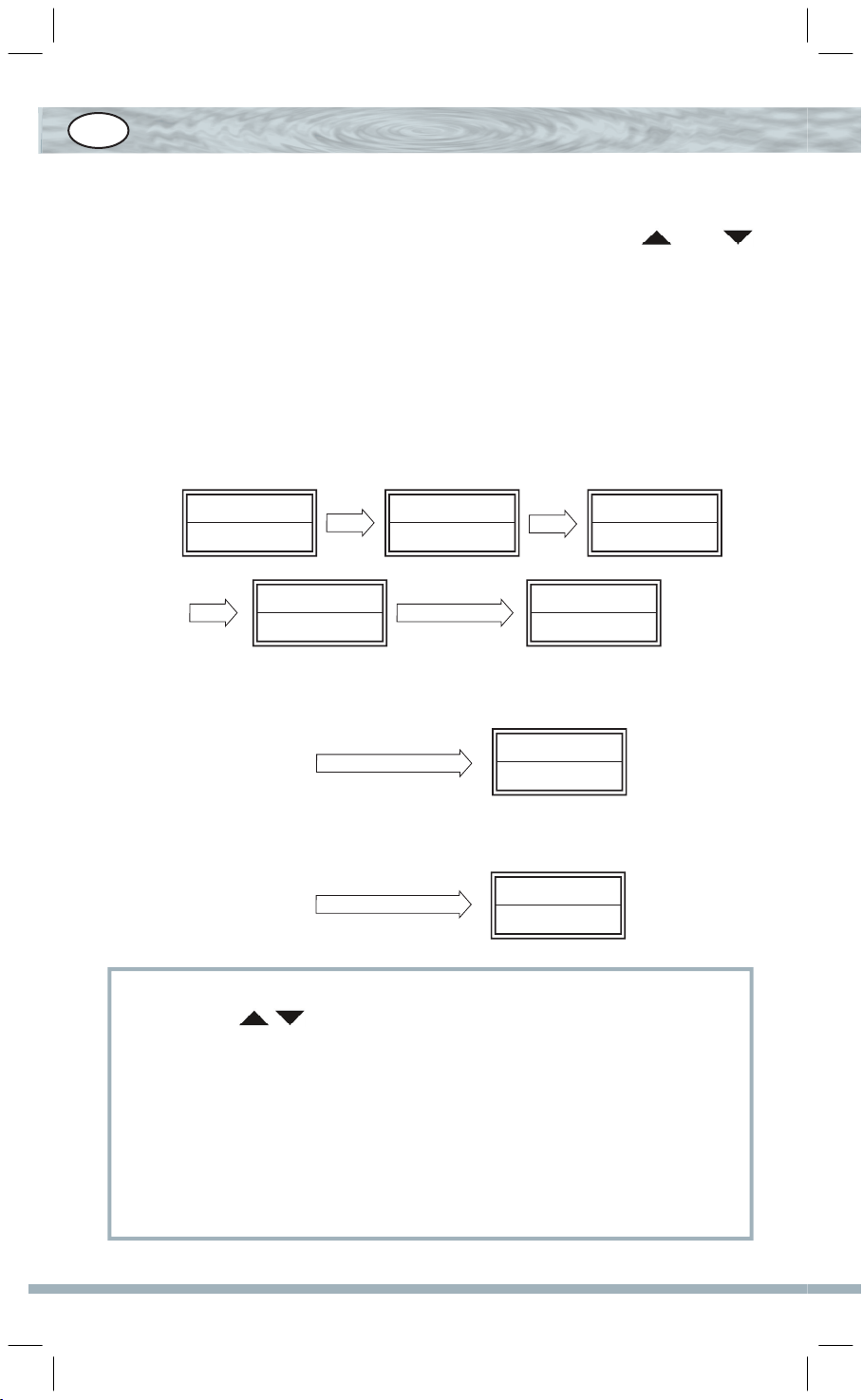
10
6. Kontrollieren Sie, ob die Haupttasten einwandfrei funktionieren oder
nicht. Wenn keine Taste funktioniert (d.h. wenn Sie den Suchlauf
nicht rechtzeitig beendet haben, können Sie die Taste oder
manuell drücken, um den Suchlauf rückwärts zum passenden Code
zu führen), oder wenn die meisten Tasten nicht einwandfrei funkti-
onieren, drücken Sie bitte die Taste EXIT, um einen Suchdurchlauf
durchzuführen. Wenn die Haupttasten einwandfrei funktionieren,
können Sie zur Sicherung des Codes OK drücken (auf der Anzeige
erscheint 2 Sekunden lang die Meldung „save successful“ . Sie
können dann zum Verlassen der Einstellung oder für weitere Einstellungen die Anweisung der Anzeige befolgen.
Wenn das Gerät antwortet, drücken Sie eine beliebige Taste, um den
Suchlauf anzuhalten und überprüfen Sie die Tasten.
Wenn Sie mit dem Code einverstanden sind, zur Sicherung OK
drücken.
Anmerkung:
1. Die Tasten OK, EXIT werden nur zur Einstellung Ihrer neuen Fernbedie-
nung während der Einstellung benutzt. Während des Einstellvorgangs können Sie
Ihr Gerät nicht steuern.
2. Wenn das Gerät gesperrt ist, müssen Sie es zunächst freigeben und anschließend
die Einstellungen vornehmen.
3. Drücken Sie zum Beenden des automatischen Suchlaufs eine beliebige
Taste. Drücken Sie anschließend eine beliebige Gerätetaste und folgen
Sie zum Beenden des Suchlaufs den auf der Anzeige angezeigten Informationen.
Searching?
010/011
Searching?
021/022
OK
TV 010
SUN 11:45
Code Setup?
TV Auto
Search?
SET 3S
OK
Code Abtastung
Manu Search?
021/022
Save
Successful
D
Page 11
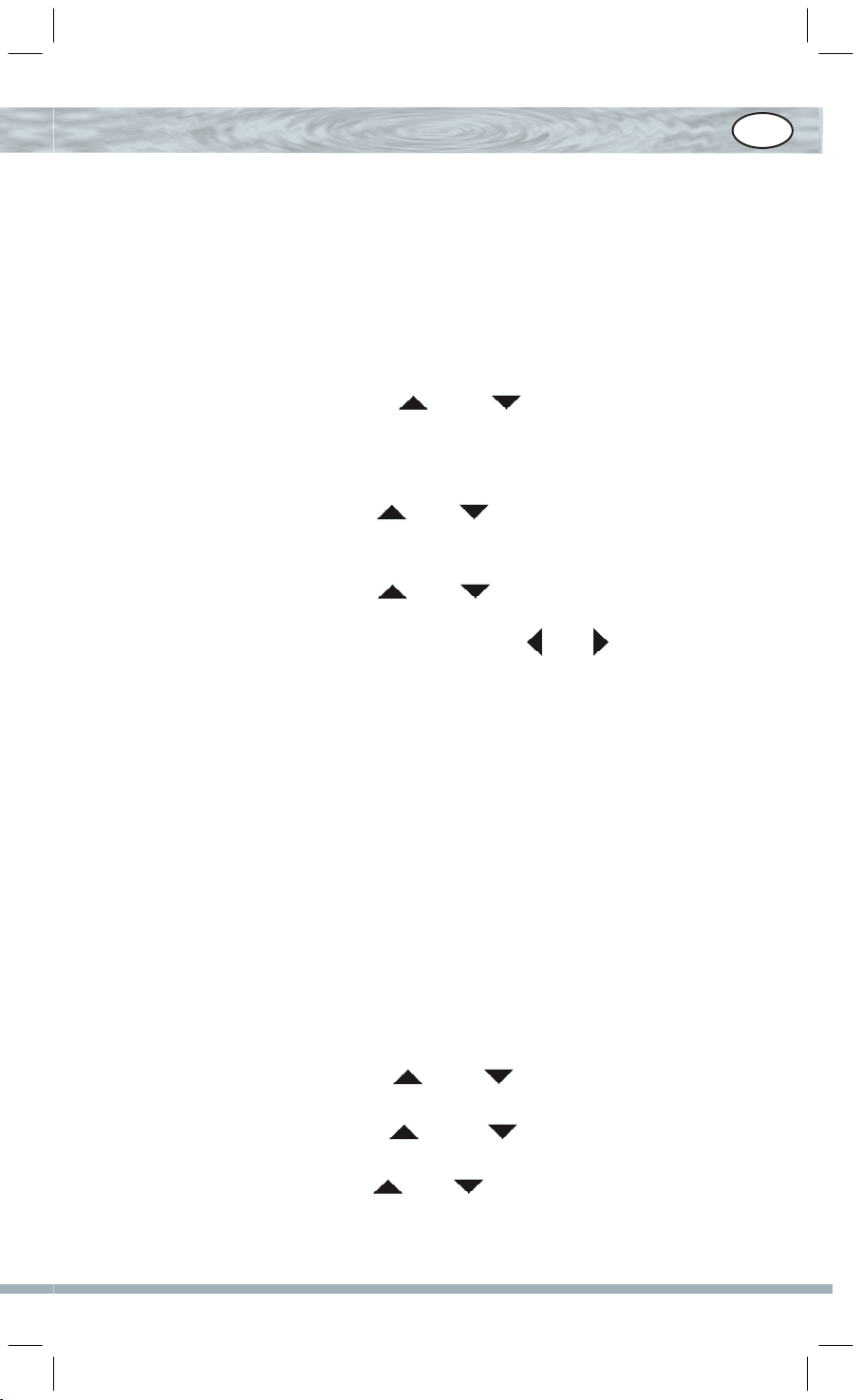
11
Andere Einstellungen
A. Einstellung der Uhr
Sie können die Uhr Ihrer neuen Fernbedienung einstellen und die Uhrzeit
auf der Anzeige ablesen.
1 Drücken Sie die Taste SET und halten Sie die Taste mindestens drei
Sekunden lang gedrückt. Lassen Sie die Taste anschließend wieder
los.
2 Drücken Sie die Taste oder zur Auswahl des Menüs
„Configure“ und drücken Sie dann die Taste „OK“.
3 Auf der Anzeige erscheint die Meldung „Time Setup?“. Drücken Sie
dann die Taste „OK“.
4 Drücken Sie die Taste oder zur Auswahl der „12HR CLO-
CK“ oder „24HR CLOCK“ und drücken Sie anschließend die Taste
„OK“.
5 Drücken Sie die Taste oder zur Auswahl der gewünschten
Einstellungselemente, wie zum Beispiel Tag, Stunde und Minuten
und drücken Sie entsprechend die Taste oder zum Ändern des
Tages, der Stunde und Minuten.
6 Drücken Sie die Taste „OK“ zur Speicherung der Einstellung. Auf der
LCD-Anzeige erscheint 2 Sekunden lang die Meldung Successful.
Dann kehrt die Anzeige zum aktuellen Einstellungsstatus zurück.
Zum Verlassen der Einstellung oder zur Durchführung weiterer Einstellungen können Sie die Anweisung im Menü befolgen.
B. Sperrung/Freigabe des Gerätes
Sie können die Funktion „Device Lock“ zur Festlegung des gegenwärti-
gen Gerätecodes benutzen. Dieser Gerätecode kann weder durch die Markensuche noch durch den automatischen Suchlauf geändert werden. Zum
Verlassen dieser Funktion können Sie „Unlock“ wählen.
1. Drücken Sie die Taste „SET“, halten Sie die Taste mindestens 3 Se-
kunden lang gedrückt und lassen Sie die Taste anschließend wieder
los.
2. Drücken Sie die Taste oder zur Auswahl der Funktion
„Configure“ und drücken Sie dann die Taste „OK“.
3. Drücken Sie die Taste oder zur Auswahl der Funktion
„Device Lock“ und drücken Sie dann die Taste „OK“.
4. Drücken Sie die Taste oder zum Ändern des Modus „Lock“
oder „Unlock“. Drücken Sie dann die Taste „OK“.
5. Drücken Sie die Gerätetaste zur Auswahl des Gerätes, das Sie fest-
D
Page 12
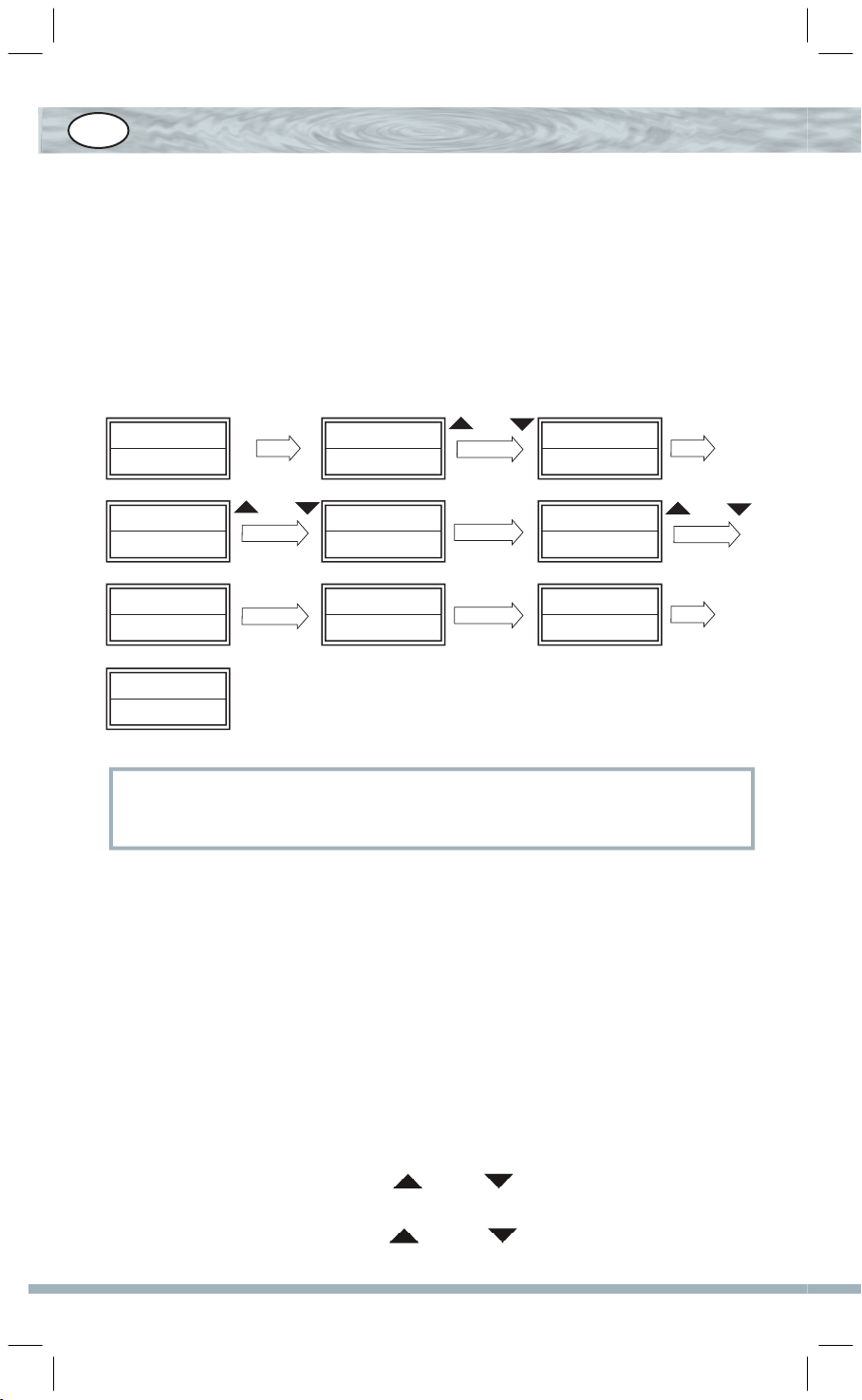
12
legen möchten (z.B. TV).
6. Drücken Sie die Taste „OK“ zur Speicherung der Einstellung.
Auf der LCD-Anzeige erscheint 2 Sekunde lang die Meldung
S u c c e s s f u l . Dann kehrt sie zum aktuellen Einstellungsstatus
zurück. Zum Verlassen der Einstellung oder zur Durchführung
weiterer Einstellungen können Sie die auf der Anzeige aufgeführte
Anweisung befolgen.
Anmerkung:
Sie können alle aktuellen Gerätecodes festlegen
C. Hintergrundbeleuchtung
Wenn Sie die Einstellung „Light ON/OFF“ auf „OFF“ stellen, wird die
Hintergrundbeleuchtung nie aktiviert. Wenn Sie die Einstellung auf „Light
ON/OFF“ auf „ON“ stellen, wird die Hintergrundbeleuchtung aktiviert, wenn
Sie eine beliebige Taste drücken. Der Hintergrund wird auch eine Weile erleuchtet bleiben, wenn Sie die Bedienung beendet haben. Sie können die Einschaltdauer der Hintergundbeleuchtung durch folgende Schritte einstellen:
1. Drücken Sie die Taste „SET“, halten Sie die Taste mindestens 3
Sekunden lang gedrückt und lassen Sie die gedrückte Taste dann
wieder los.
2. Drücken Sie die Taste oder zur Auswahl der Funktion
„Configure“. Drücken Sie dann die Taste „OK“.
3. Drücken Sie die Taste oder zur Auswahl der Funktion
„Light ON/OFF?“ und drücken Sie dann die Taste „OK“.
TV 010
SUN 11:45
Code Setup?
Configure
Time Setup? Device Lock?
Unlock?
Seccessful
SET 3S
oder
OK
oder
OK
Lock? Lock?
TV
Lock?
DVD
OK
DVD
OK
oder
D
Page 13
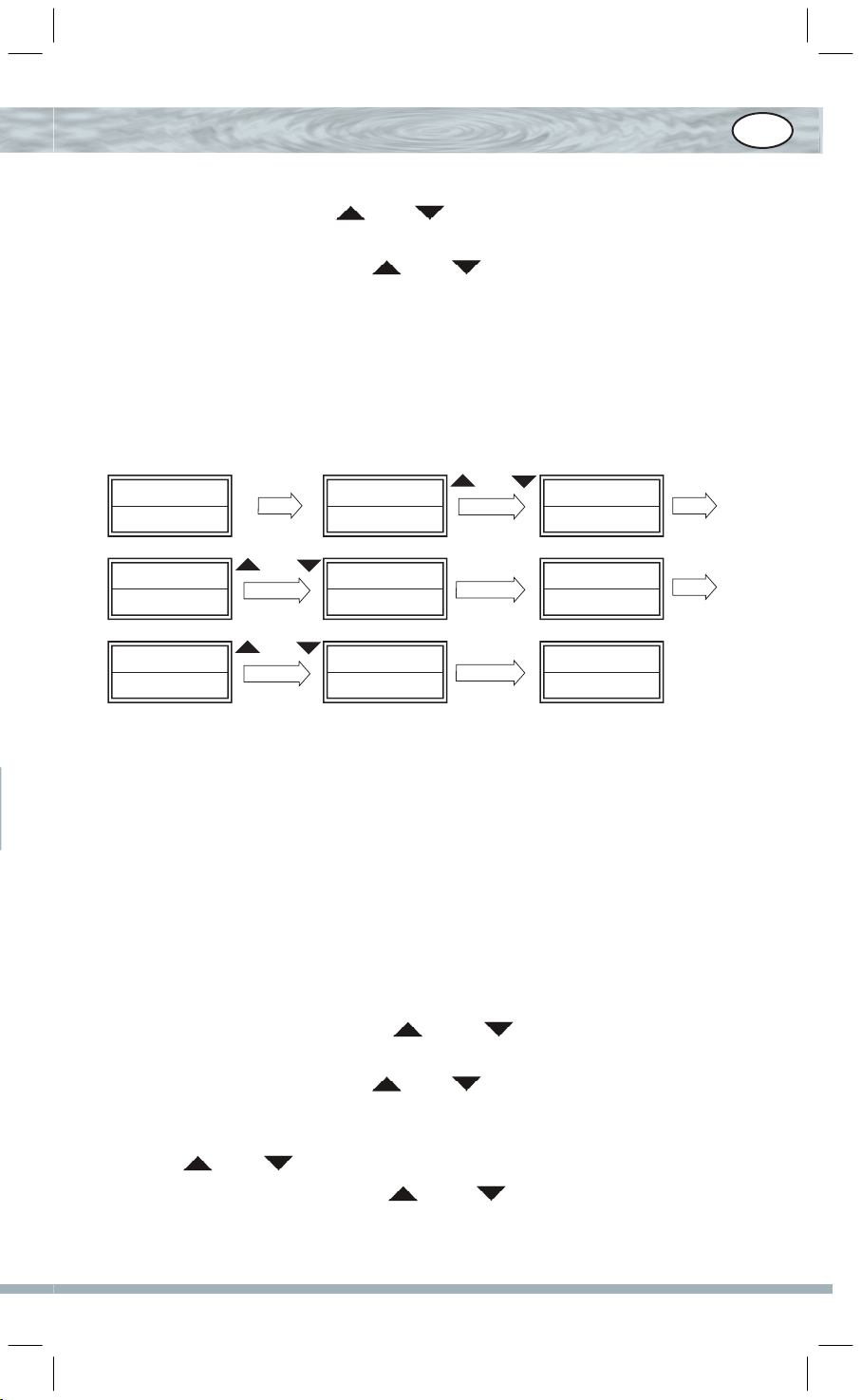
13
4. Wenn auf der Anzeige die Meldung „Light ON“ erscheint (oder Sie
drücken die Taste oder zur Auswahl der Funktion „ON“) drücken Sie „OK“.
5. Drücken Sie die Taste oder , um die Beleuchtungsdauer von
5-30 Sekunden und in 5 –Sekunden-Schritten zu ändern.
6. Drücken Sie die Taste „OK“ zur Speicherung der Einstellung.
Auf der LCD-Anzeige erscheint 2 Sekunden lang die Meldung
„S u c c e s s f u l “ . Dann kehrt sie zum aktuellen Einstellungsstatus
zurück. Sie können dann zum Verlassen der Einstellung oder für
weitere Einstellungen die Anweisung der Anzeige befolgen.
D. An- und Ausschalten der LCD-Anzeige
Wenn Sie die „LCD ON/OFF“ auf „ON“ stellen, ist die LCD-Anzeige im-
mer aktiviert (Eine Statusanzeige ist praktisch, bedeutet jedoch einen höheren Energieverbrauch.). Wenn Sie die „LCD ON/OFF“ auf „OFF“ stellen, wird
die LCD-Anzeige einige Zeit aktiviert sein und dann nach einer beliebigen Bedienung Ihrer Fernbedienung deaktiviert sein. Sie können die Einschaltdauer
durch folgende Schritte ändern.
1. Drücken Sie die Taste „SET“, halten Sie sie mindestens 3 Sekunden
lang gedrückt und lassen Sie die Taste dann wieder los.
2. Drücken Sie die Taste oder zur Auswahl der Funktion
„Conf igure “. Drücken Sie dann die Taste „OK“.
3. Drücken Sie die Taste oder zur Auswahl der Funktion „L CD
ON/O FF“. Drücken Sie dann die Taste „OK“.
4. Vorausgesetzt, dass Sie zum Wechsel von „ON“ auf „OFF“ die Taste
oder drücken, müssen Sie dann die Taste „OK“ drücken.
5. Drücken Sie die Taste oder , um die Einschaltdauer der
LCD-Anzeige von 30-60 Sekunden und in 10-Sekunden-Schritten zu
ändern.
OK
oder
TV 010
SUN 11:45
Code Setup?
Configure
Time Setup?
Light ON/OFF?
Light?
ON?
SET 3S
oder
OK
oder
OK
ON 5 SEC ON 10 SEC
TV
Seccessful
DVD
D
Page 14
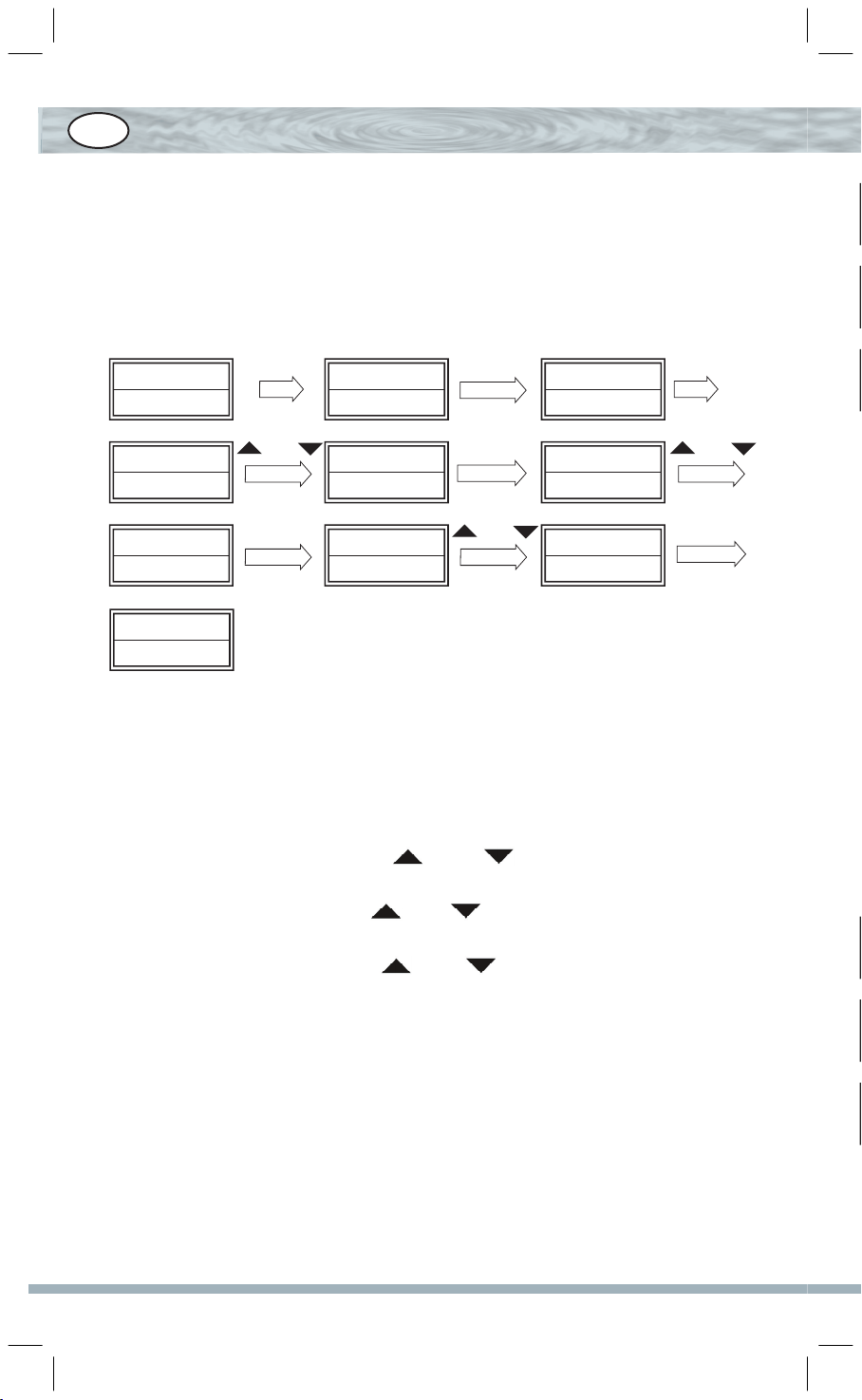
14
6. Drücken Sie die Taste „OK“ zur Speicherung der Einstellung.
Auf der LCD-Anzeige erscheint 2 Sekunden lang die Meldung
S u c c e s s f u l . Dann kehrt die Anzeige zum aktuellen
Einstellungsstatus zurück. Zum Verlassen des Einstellmodus
oder zur Durchführung weiterer Einstellungen können Sie die
Anzeigeanweisung befolgen.
E. Kontrasteinstellung der Anzeige
1. Drücken Sie die Taste „SET“, halten Sie sie mindestens 3 Sekunden
lang gedrückt und lassen Sie die Taste dann wieder los.
2. Drücken Sie die Taste oder zur Auswahl der Funktion
„Conf igure “ und drücken Sie dann die Taste „OK“.
3. Drücken Sie die Taste oder zur Auswahl der Funktion „Con-
trast“ und drücken Sie dann die Taste „OK“.
4. Drücken Sie die Taste oder zur Einstellung des Kontrastpegels. Wenn Sie mit letzterem zufrieden sind, drücken Sie die
Taste „OK“. Auf der Anzeige erscheint 2 Sekunden lang die Meldung
S u c c e s s f u l . Dann kehrt sie zum aktuellen Einstellungsstatus
zurück. Zum Verlassen des Einstellmodus oder zur Durchführung
weiterer Einstellungen können Sie die Anzeigeanweisung befolgen.
TV 010
SUN 11:45
Code Setup?
Configure
Time Setup?
LCD ON/OFF?
LCD?
ON?
SET 3S
oder
OK
LCD
OFF?
ON 30 SEC ON 60 SEC
oder
OK
oder
Seccessful
OK
D
Page 15
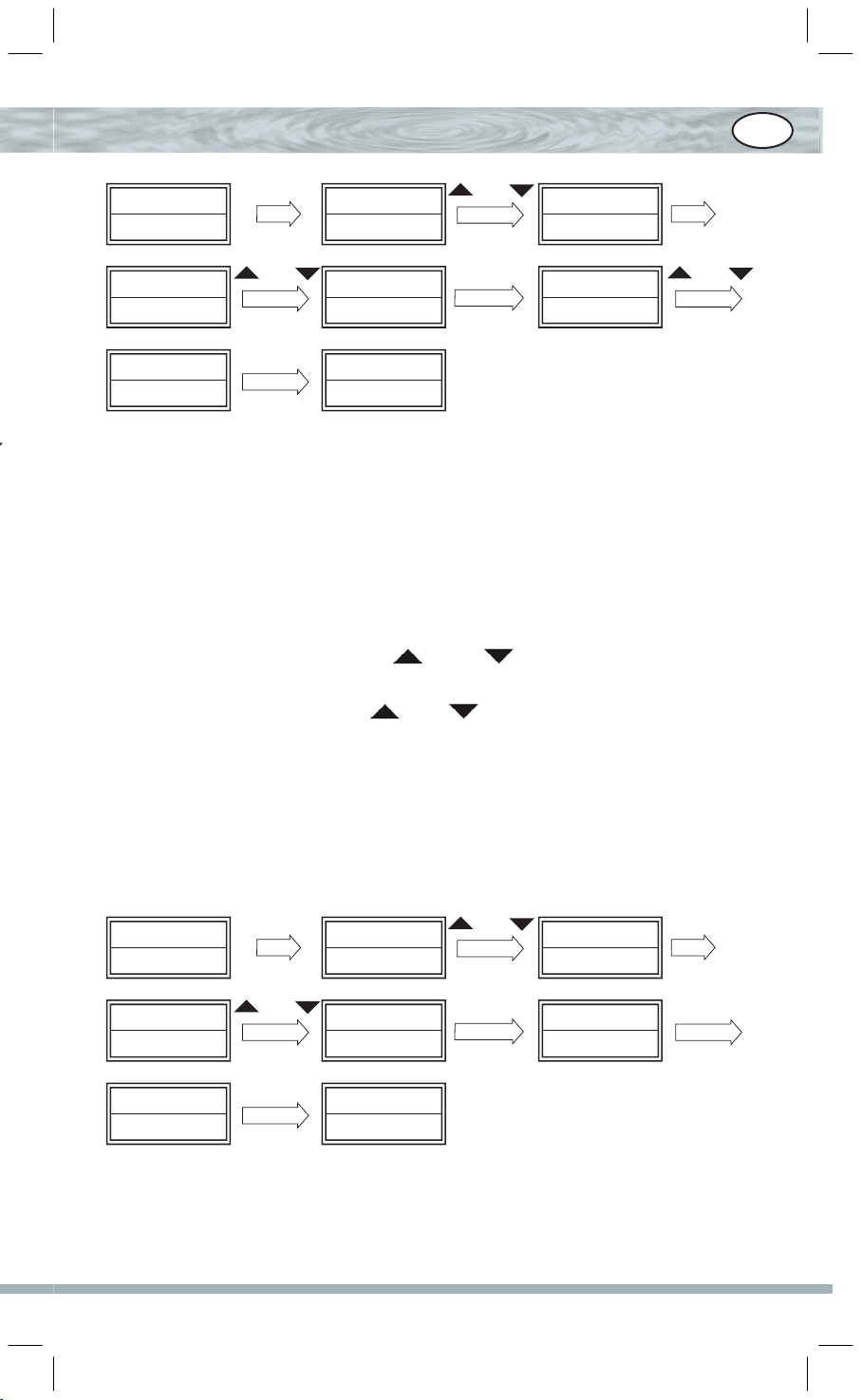
15
TV 010
SUN 11:45
Code Setup?
Configure
Time Setup?
Contrast Contrast
?
Adjust: 08
SET 3S
oder
OK
Contrast
?
Adjust: 10
Seccessful
oder
OK
oder
OK
F. Löschen aller Einstellungen
Mit dieser Funktion werden alle Einstellungsdaten gelöscht und die
werkseitigen Standardeinstellungen wiederhergestellt.
1 Drücken Sie die Taste „SET“, halten Sie sie mindestens 3 Sekunden
lang gedrückt und lassen Sie die Taste dann wieder los.
2. Drücken Sie die Taste oder zur Auswahl der Funktion
„Conf igure “ und drücken Sie dann die Taste „OK“ .
3 Drücken Sie die Taste oder zur Auswahl der Funktion „Clear
all?“ und drücken Sie dann die Taste „OK“.
4. Auf der Anzeige erscheint die Meldung „Confirm?“. Drücken Sie die
Taste „OK“ erneut, um zu bestätigen, dass alles gelöscht werden
soll. Auf der LCD-Anzeige erscheint 2 Sekunden lang die Meldung
S u c c e s s f u l . Anschließend wird die werkseitige Standardseite
wieder hergestellt.
TV 010
SUN 11:45
Code Setup? Configure
Time Setup? Clear all?
Confirm?
Adjust: 08
SET 3S
oder
OK
Seccessful TV 042
SUN 12:00 AM
oder
OK
OK
D
Page 16
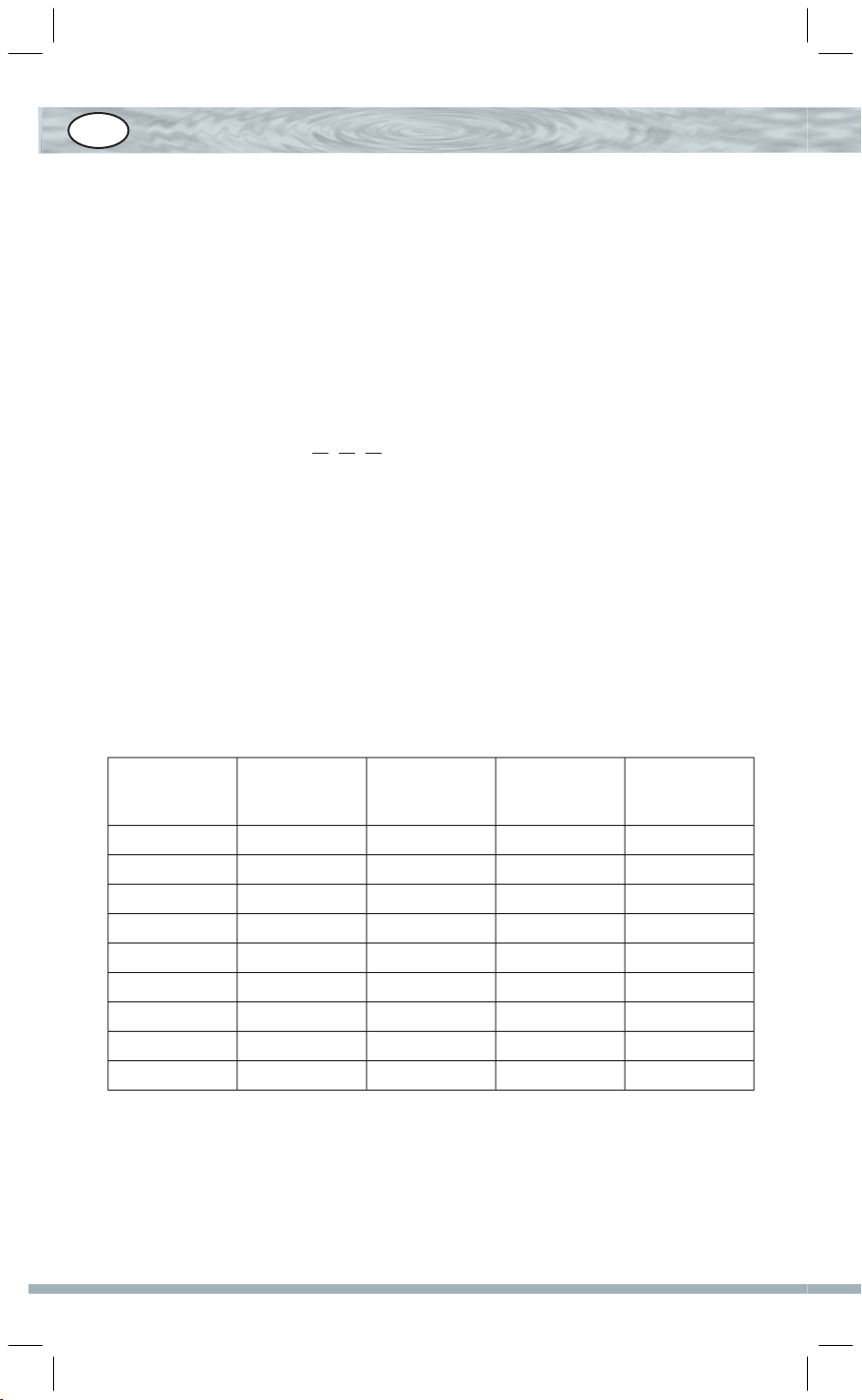
16
Hilfe
Falls Sie Fragen zu Ihrer Fernbedienung haben, nutzen Sie unsere kostenlose Helpline. Lesen Sie bitte diese Bedienungsanleitung gründlich durch,
bevor Sie anrufen. Wenn Sie jedoch in dieser Bedienungsanleitung keine Antwort auf Ihre Fragen finden, tragen Sie Ihr Gerät in die untenstehende Tabelle
ein und teilen Sie unseren Ansprechpartnern die entsprechenden Daten mit,
wenn Sie anrufen.
Kaufdatum: / / /
Tag Monat Jahr
Service Adresse: European Distribution Center
De Zoeker Esch 12
NL- 7582 CN Losser
E-Mail: Service@SupportPlus.org
Tel. Nat. / internat.: 00800/ 7777 88 99
Gerät Marke Modellnummer Modellnummer
der OriginalFernbedienung
Code
TV
VCR
CBL/SAT
DVD
CD
TUNER
TAPE
AMP
AUX/LD
D
Page 17
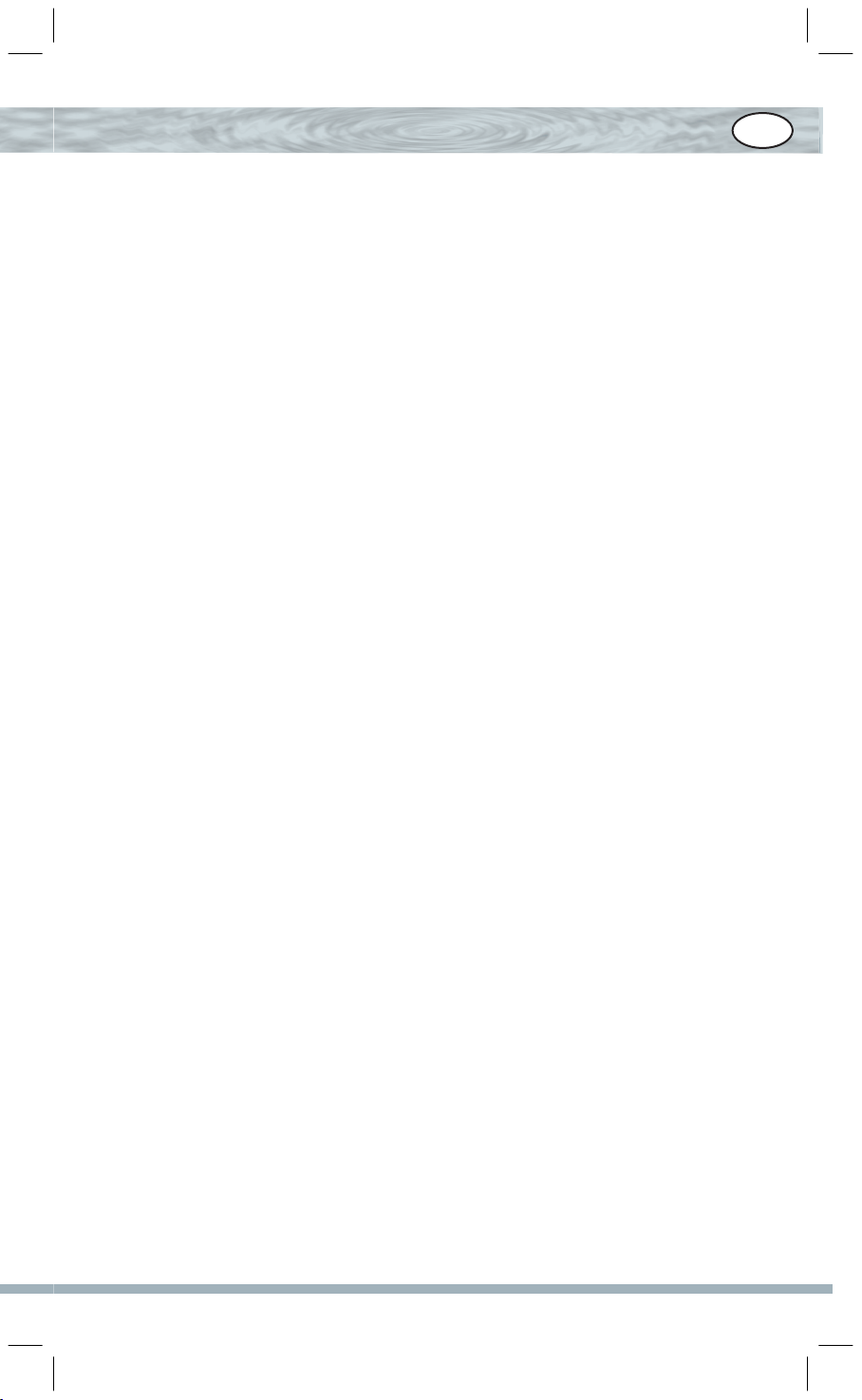
17
GB
User’s Manual for URC-F17
Contents
Introduction ........................................................................................18
Battery Installation ............................................................................18
Look at Your Remote .........................................................................19
Device Set-up .....................................................................................21
A. Direct Set-up (by brand and code) ..........................................21
B. Auto Search .............................................................................23
Other Set-up .......................................................................................25
A. Set up clock .............................................................................25
B. Device lock/unlock...................................................................25
C. Backlight ..................................................................................26
D. LCD on/off ...............................................................................27
E. Contrast Adjust ........................................................................28
F. Clear All...................................................................................29
Need Help?..........................................................................................30
Device Brand Code List .....................................................................87
Page 18
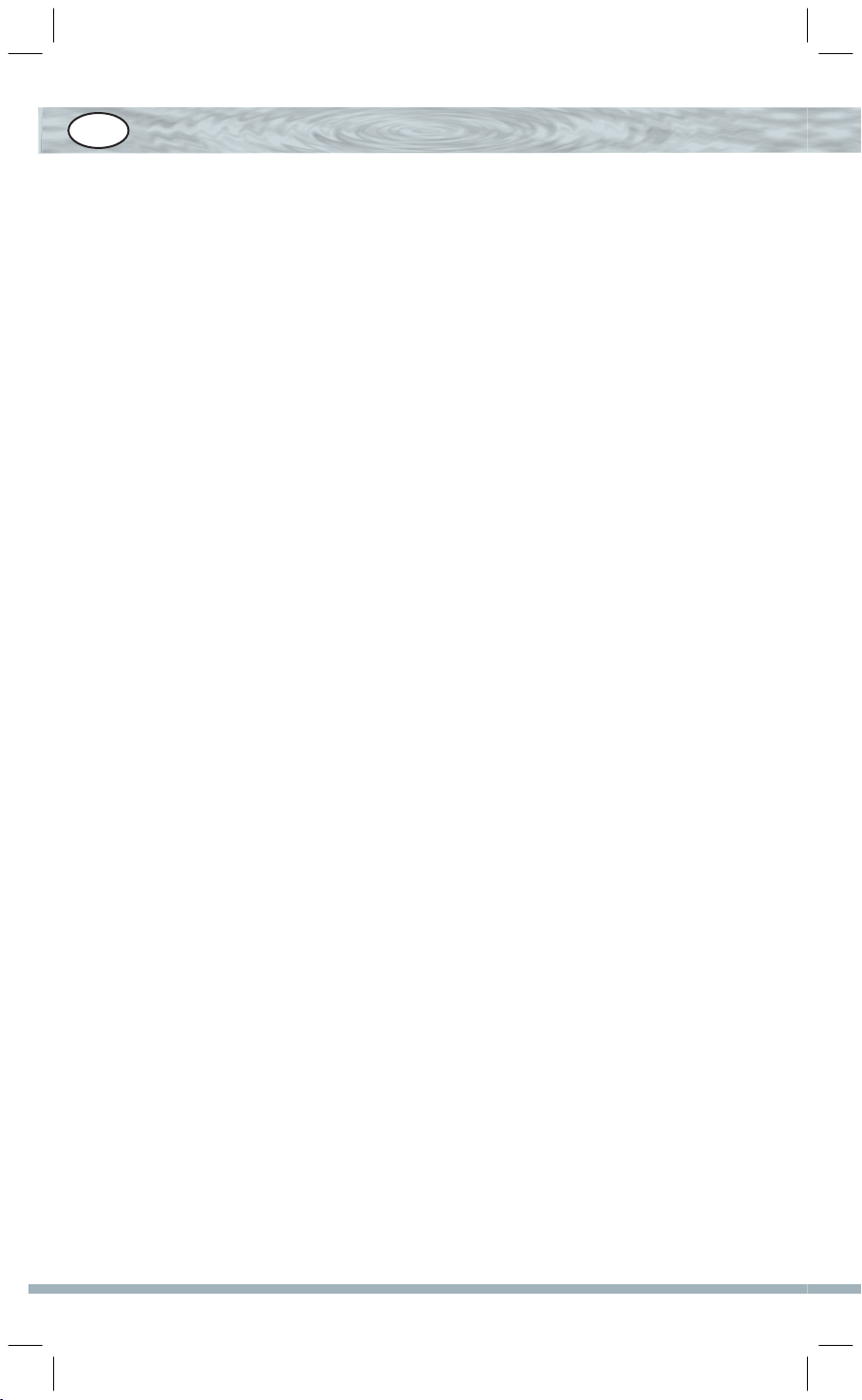
18
Introduction
Thank you for choosing URC20-F17A universal touch screen remote
control. You have selected a new designed touch screen universal with latest
concept and technology. Based on our creative design, it has a easiest way to
set up just follow the information in the LCD screen by directly inputting letters
of the brand name or scroll up and down from the brand list (worldwide patent
pending), even without this manual book later.
The F17A touch screen universal remote controls can control almost all
brands of Television (TV), Video Recorder (VCR), (digital) Satellite receiver
(CBL/SAT), Cable box (CBL/SAT), DVD player (DVD), Tuner (TUNER), CD
player (CD), Audio cassette player (TAPE), Amplifier (AMP), amplifiers (AMP),
Laser Disc (LD) and other audio components (AUX). It has totally 9 device
buttons on the screen.
The F17 touch screen universal remote control will operate all main functions of your selected devices. It supports the PIP and Menu function for your
TV as your original remote control.
The F17 touch screen universal remote control has also real time clock to
show you’re the week, time and AM or PM.
F17 will show you when batteries become low.
Please enjoy the time with this new intelligent touch screen universal
remote control.
Battery Installation
This remote control needs 4 batteries to work with. Refer to the direction
marks inside the battery apartment and put 4 pieces of fresh AA, or LR6 in
the battery apartment. Alkaline batteries are recommended since it has a large LCD screen to take more power consumption than the common universal
remote control.
To install the batteries: 1. Turn the remote over, pull up on the tap and lift
the cover off. 2. Insert the batteries matching the batteries to the (+) and (-)
marks inside the battery case. 3. Slide the battery cover back into the place.
GB
Page 19

19
Note:
Whenever the batteries need replacement, the LCD remote will indicate
with a "Battery Low" message. Please replace them with new batteries
now.
All settings you have programmed into the new remote control will be
stored in memory even you take off the batteries (but you may need to
reset the clock).
Look at Your Remote Control
Battery Low
SUN 12:00 AM
LED for Visual
Touch Screen
button
Set up key
IR Signal
Emitters
Liquid Crystal
D i sp l a y ( LC D )
screen
GB
Page 20
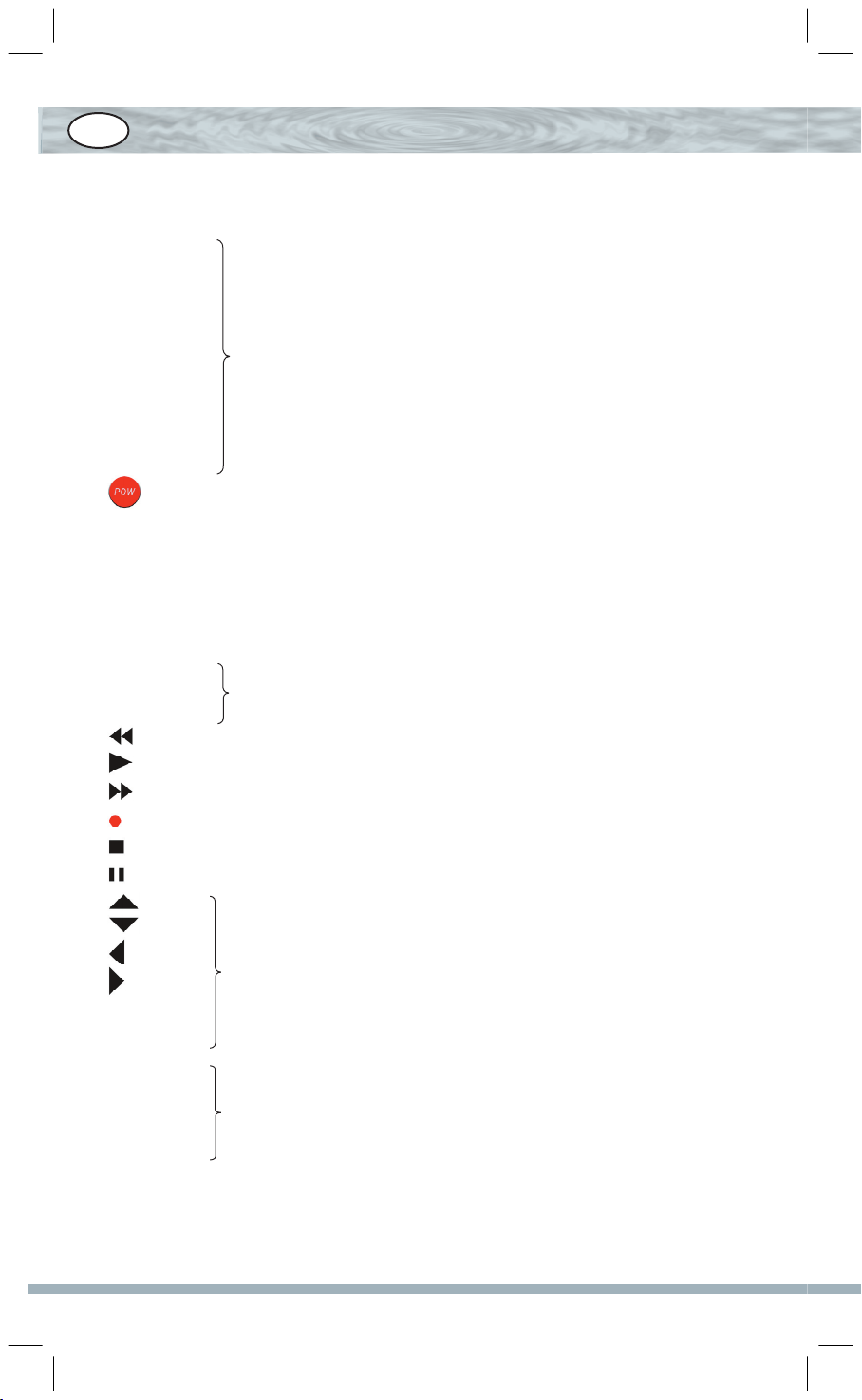
20
SET For you start to set up (program) the remote control or show you the status
in LCD screen.
TV
VCR
CBL/SAT
CD
DVD
TUNER
TAPE
AMP
LD/AUX
Turns the device on and off .
0-9 The number keys operate the same function as on your original remote
control
MENU Works like the Menu (to adjust some features of your device) or OSD
(on-screen display) or Memory key on your original remote control.
CH± Works like the Channel Up and Down key on your original remote
control.
VOL
±
MUTE
REW (Fast Reverse)
PLAY (operate your DVD or CD)
FFWD (Fast Forward)
REC (Record)
STOP (terminate your operation)
PAUSE (terminate the operation for a moment and standby)
OK
EXIT
PIP
SWAP
MOVE
FREEZE
AM/FM The AM/FM allows you to select the AM or FM band on your audio sys-
tem.
Lets you select the device that you want to control.
Works like the UP/DOWN/LEFT/RIGHT/OK/EXIT Keys on your
original remote control for menu function. But during set up mode
they are used for cursor, con rm and exit to program your remote
control only.
Control the volume like the Volume Up and Down and Mute
key on your original remote control.
Picture-in-Picture, operates your television’s Picture-in-Picture
features.
GB
Page 21
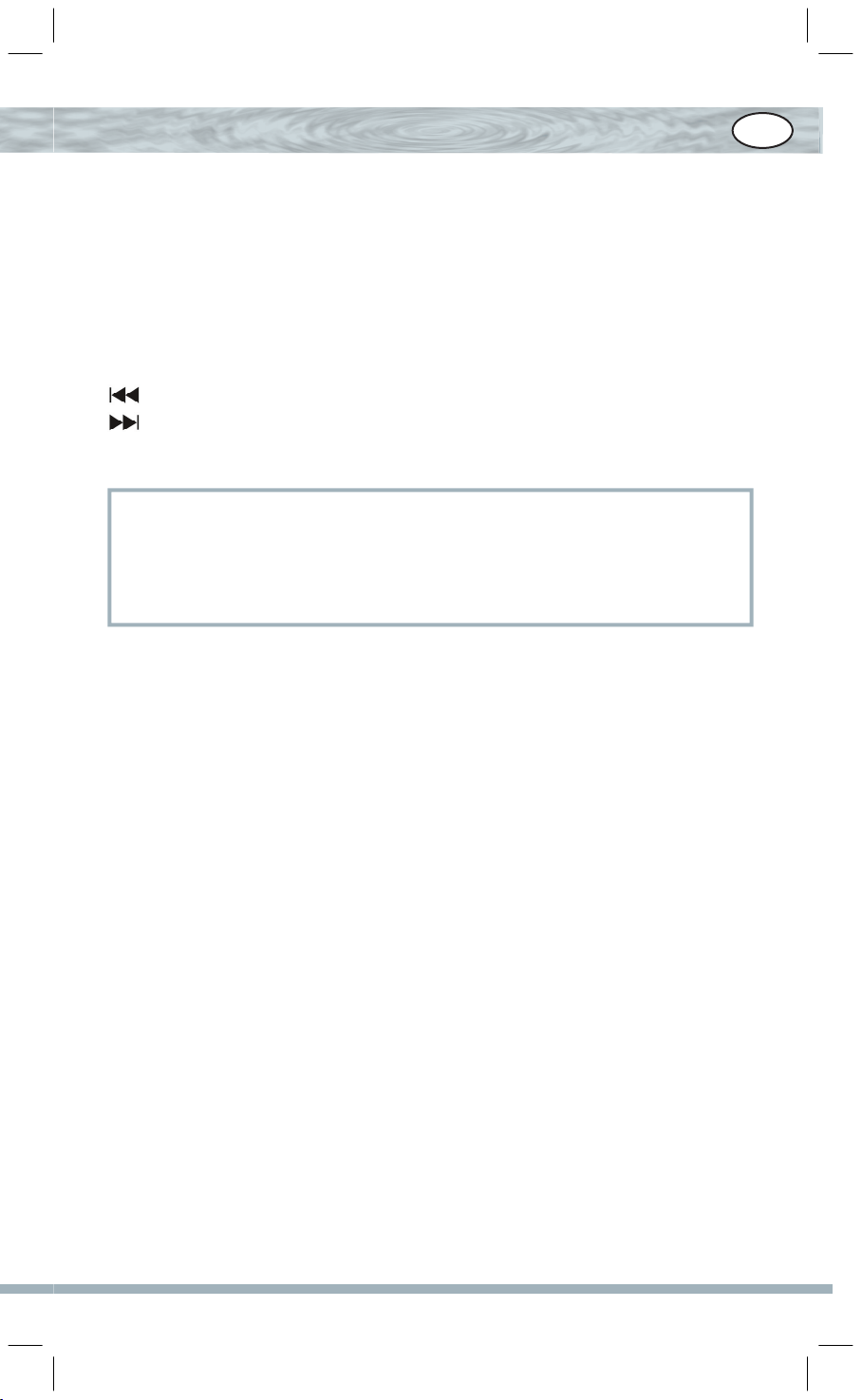
21
RETURN The RETURN key allows you to go to the previous channel you selec-
ted. Operates the same as the last channel.
DISP Display
PRGM Program
SLEEP The SEELP key allows you to turn your device off automatically.
TIMER Allows an event to happen at a later time, such as „turn the TV on at 7:
00PM“ Timer mode allows you to set up to four individual commands.
Must be reprogrammed after each event occurs.
Previous track.
Next track.
Notice:
Before any set up below, you must activate the remote control on first by
touching the screen or pressing any key on the remote control
Device Set-up
A. Direct Set-up (by Brand and Code)
If you know you device’s brand name, then you can set up by Direct Setup (search or input on screen by brand name directly and then choose the
code).
1 Turn on the device (e.g. press the ON/OFF button on your television)
you would like to operate. If it is a VCR, Please insert a tape.
2 Press and hold the SET key, then press (simultaneously) one of the
device keys on the touch screen that you would like to control (e.g.
TV key).
3 Then release the both pressed keys, the "TV Brand Search?" will
display on the screen, then press "OK" into TV brand search or press
other device key to choose another device search.
GB
Page 22
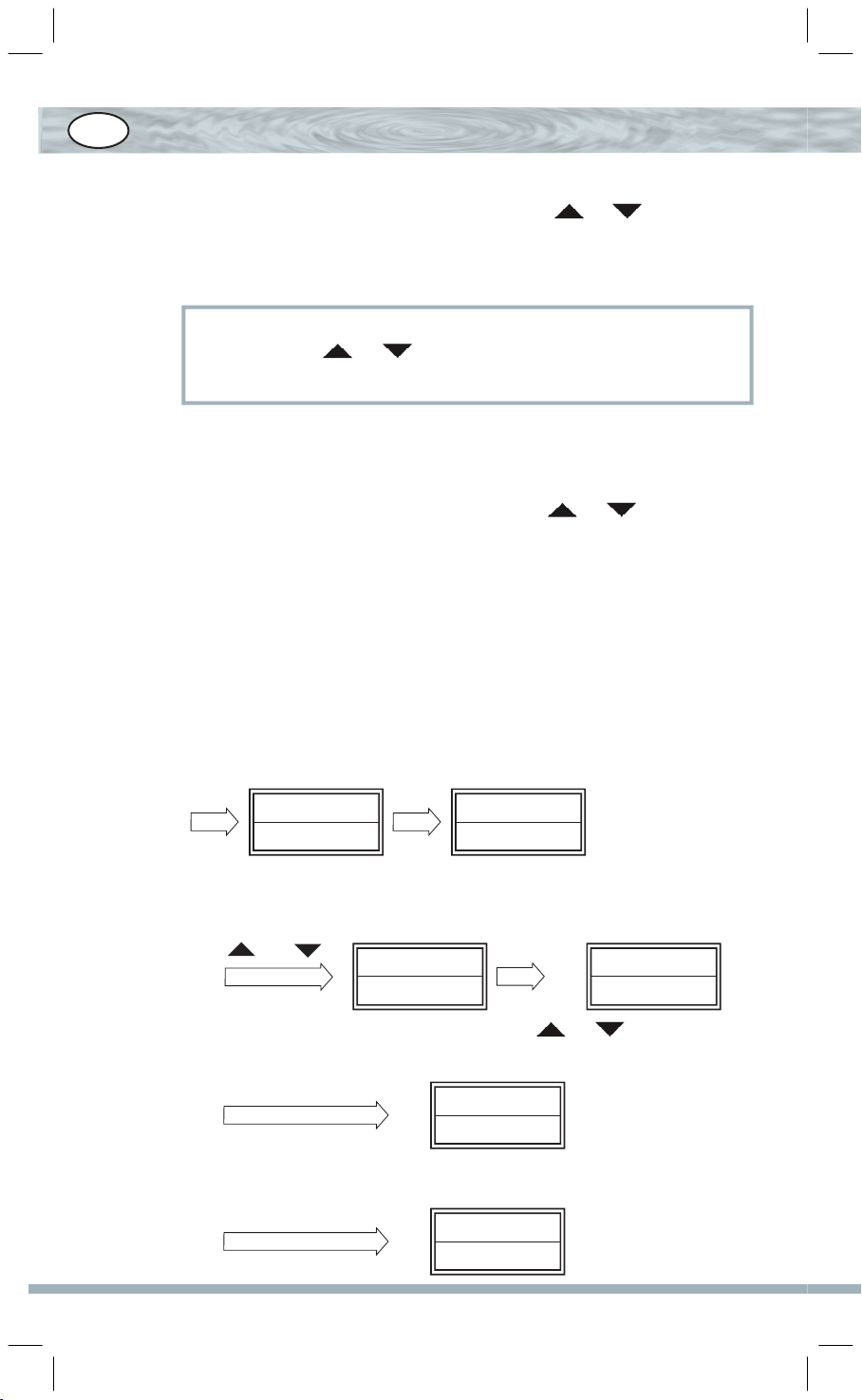
22
4 You can enter the brand name either directly by letters from digit-
letter bttons on screen (or you can press the or to select the
brand), then press the OK key to confirm the brand name that you
like to control.
Note:
If you press the or key but there is no effect, that means the
search ends
5. Test the function of the keys (You must point your remote control to the
device that you want to control when testing). If none of the keys of your
new remote control work, or most of the keys work improperly, please try one another code to be selected by or , until all main
functions operate properly.
6. Press the OK key to save the setting and LCD shows S u c c e s s -
f u l for 2 seconds and exit to current set up state. Then you can
follow the instruction on the screen to quit the set up or go to other
settings.
Input Letters „P“ „H“ „I“ „L“ „I“ ...
(or press)
Testing the Keys. If not satisfaction, press or to choose next
code
Testing the Keys, If feel the code good, press OK to save it.
TV Brand
Search? AR Systems
SET+TV
OK
Philips
053/056
PHILI
Philips
OK
Philips
042/052
or
Successful
GB
Page 23
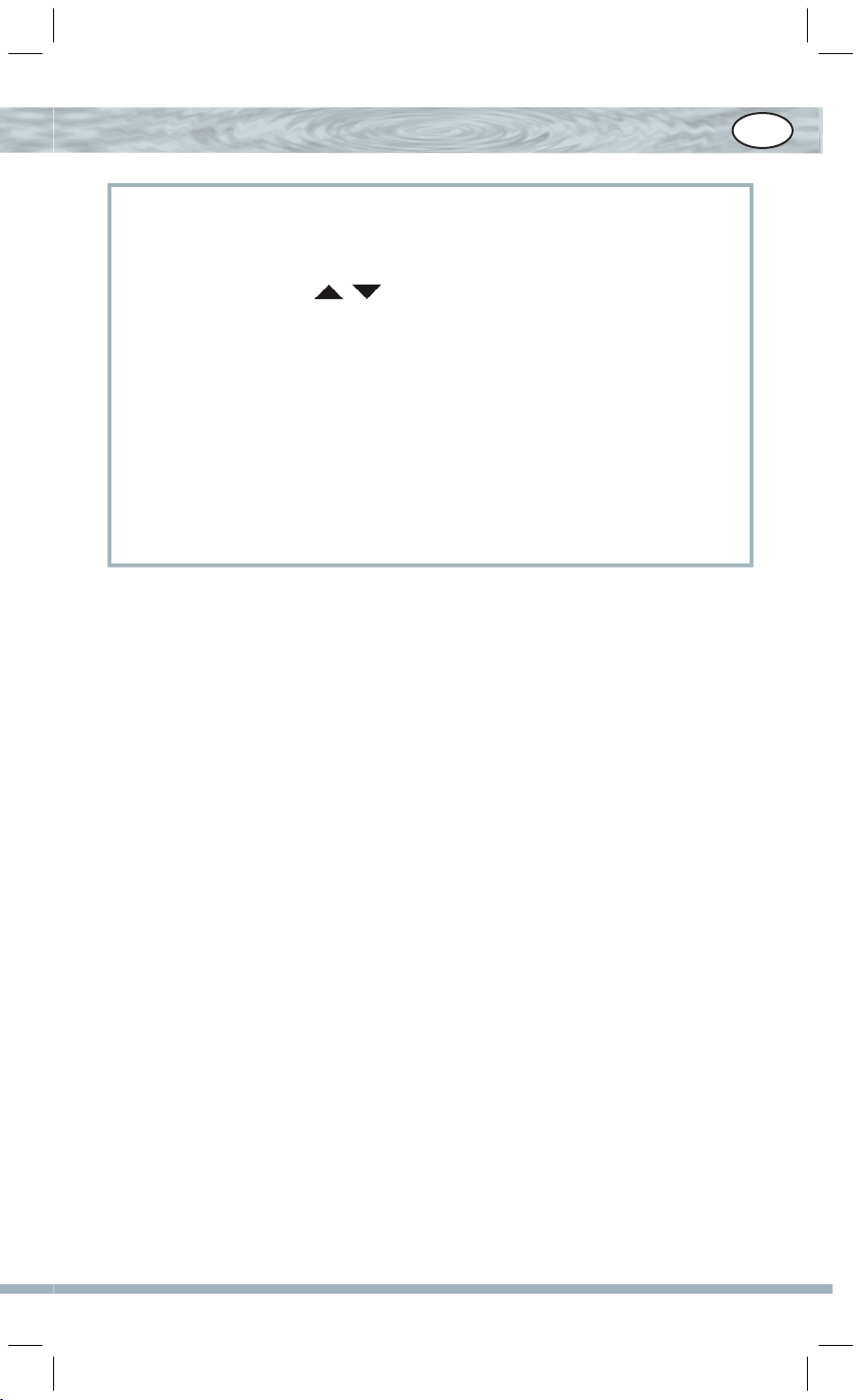
23
Remark:
1. To input the letters of the brand name, is just similar to input the words
like the mobile phone.
2. The keys of OK, EXIT only are used to set-up your new
remote. You can’t control your device during the set up.
3. If the device is locked, you must first unlock the device then setting
up.
4. If not found brand or enter error, the screen will display "NOT FOUND"
2 seconds and over again enter.
5.You can press the EXIT key to clear the wrong letter when you enter
the brand name.
6.If you wait more than 30 seconds during set up or operation, the remote
control will be quited the current state.
B. Auto Search
If you failed in the direct set-up or you can not nd the brand name in the
screen that you want, you can use the "Auto Search" to nd the correct
code to operate your device.
1. Turn on the device (e.g. press the ON/OFF button on your television)
you would like to operate. If it is a VCR, Please insert a tape.
2. Press and hold the SET key for more than 3 seconds to start set up.
3. The screen shows "Code S etup? ", and then press the "OK" key.
4. The screen shows "XX Auto S ea rch?"(XX is a device name
and XX flash, you can press device (e.g. TV) key to select desired
device then press the "OK" key, the Auto Search begins and the
screen display "Searching?" and with code no. increasing (You must
point your remote control to the device that you want to control during Auto
Search.).The remote control automatically send ON/OFF signal of
each code to the device (code scan)
5. See if device reacts or not, once the device reacts, press any key to
stop the search.
GB
Page 24
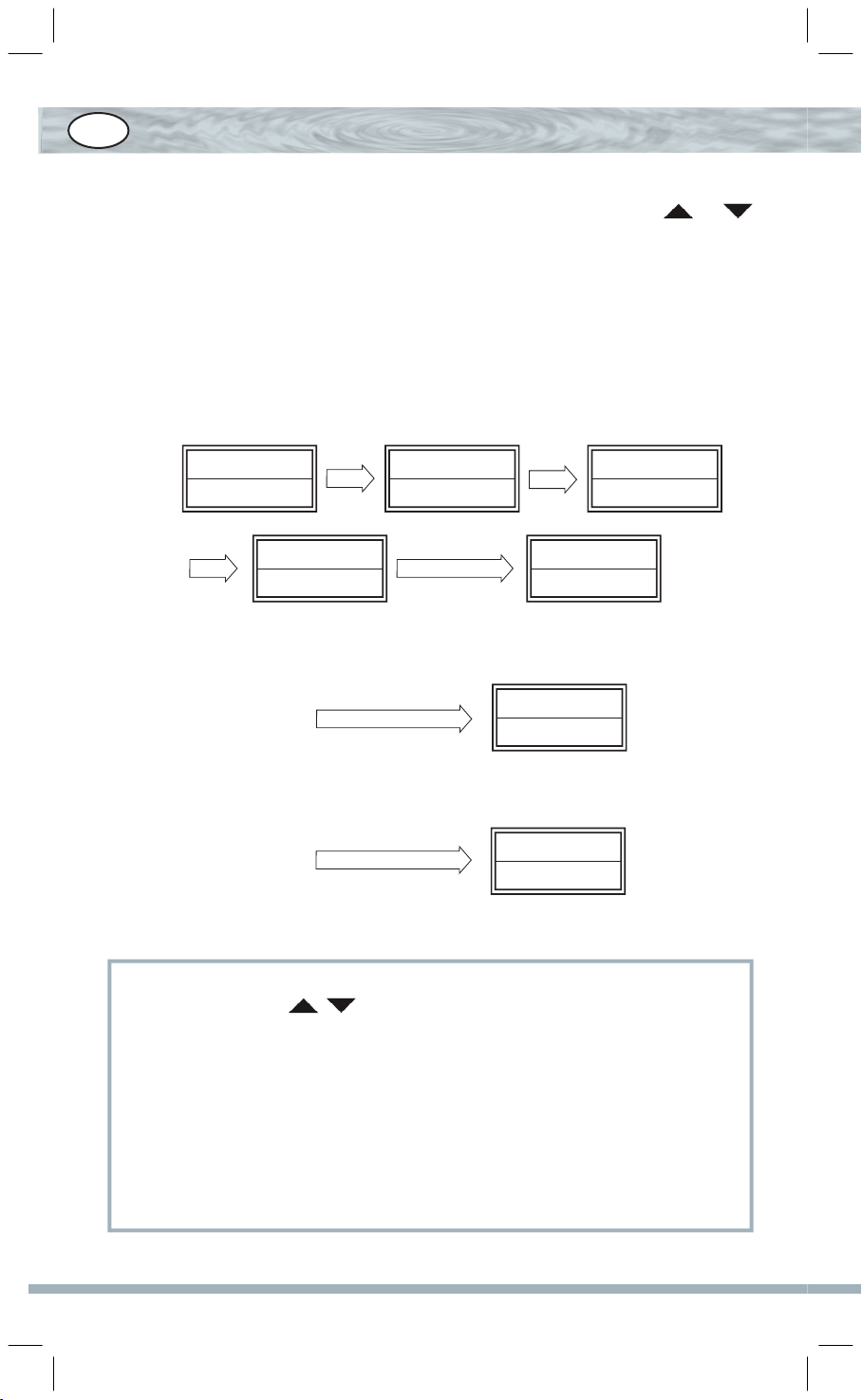
24
6. Test if main keys work good enough or not. If no key works (that
means you didn’t stop the search on time, you may press the or
keys manually to search back to find the code that you passed), or most
of keys work not good enough, please press the EXIT key to go on
the search. If main keys good enough, you can press OK to save the
code (the screen shows "save successful" for 2 seconds) and then
you can follow the instruction on the screen to quit the set up or go to
other settings.
If device response, press any key to stop the search, and test keys
If feel the code good, press OK to save it.
Remark:
1. The keys of OK, EXIT only are used to set up your new
remote control during set up, you can’t control your device at this
time.
2. If the device is locked, you must first unlock the device then set
up.
3. If you want to stop the Auto Search, you can press any key to stop
the search, then press the any device key, then follow the screen
information to stop the search.
Searching?
010/011
Searching?
021/022
OK
TV 010
SUN 11:45
Code Setup? TV Auto
Search?
SET 3S
OK
Code scan
Manu Search?
021/022
Save
Successful
GB
Page 25
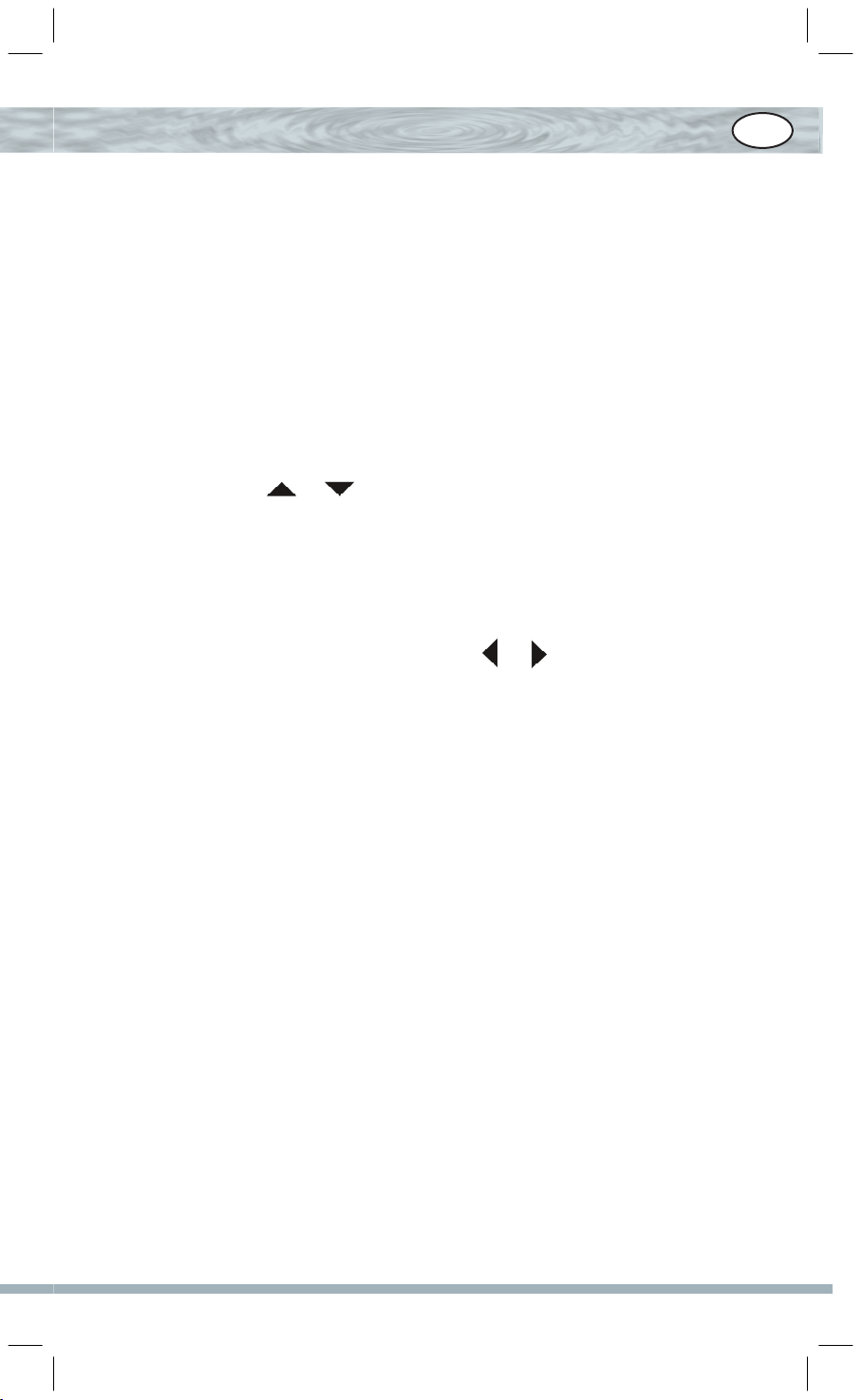
25
Other Set Up
A. Set up Clock
You can set up the clock on your new remote control and it will be
displayed on the screen.
1 . Press and hold the SET key for more than 3 seconds, then release
it.
2. Press the or key to select the "Confi gu re" menu, and then
press the OK key.
3 . The screen shows "Tim e Set up ?", then press the OK key.
4 . Press the or key to select the "12H R CL OCK" or "24 HR CL O-
CK", and then press the OK key.
5 . Press the or key to select desired set up items such as day, hour
and minute, accordingly press the or key to change the day,
hour and minute.
6 . Press the OK key to save setting and LCD display S u c c e s s -
f u l for 2 seconds and exit to current set up state. You can follow
instruction on the menu to quit the set up or go to other settings
B. Device lock/unlock
You can use "Device lock" function to x current device code and this
device code can not be changed neither by brand search nor auto search.
You can select the "Unlock" to quit from this function.
1. Press and hold the "SET "key for more than 3 seconds, then release
it.
2. Press the or key to select the "Conf ig ure", and then press the OK
key.
3. Press the or key to select the "De vice L ock", and then press the
OK key.
4. Press the or key to change the "Lock" or "Unlock" mode. Then press
the OK key.
GB
Page 26
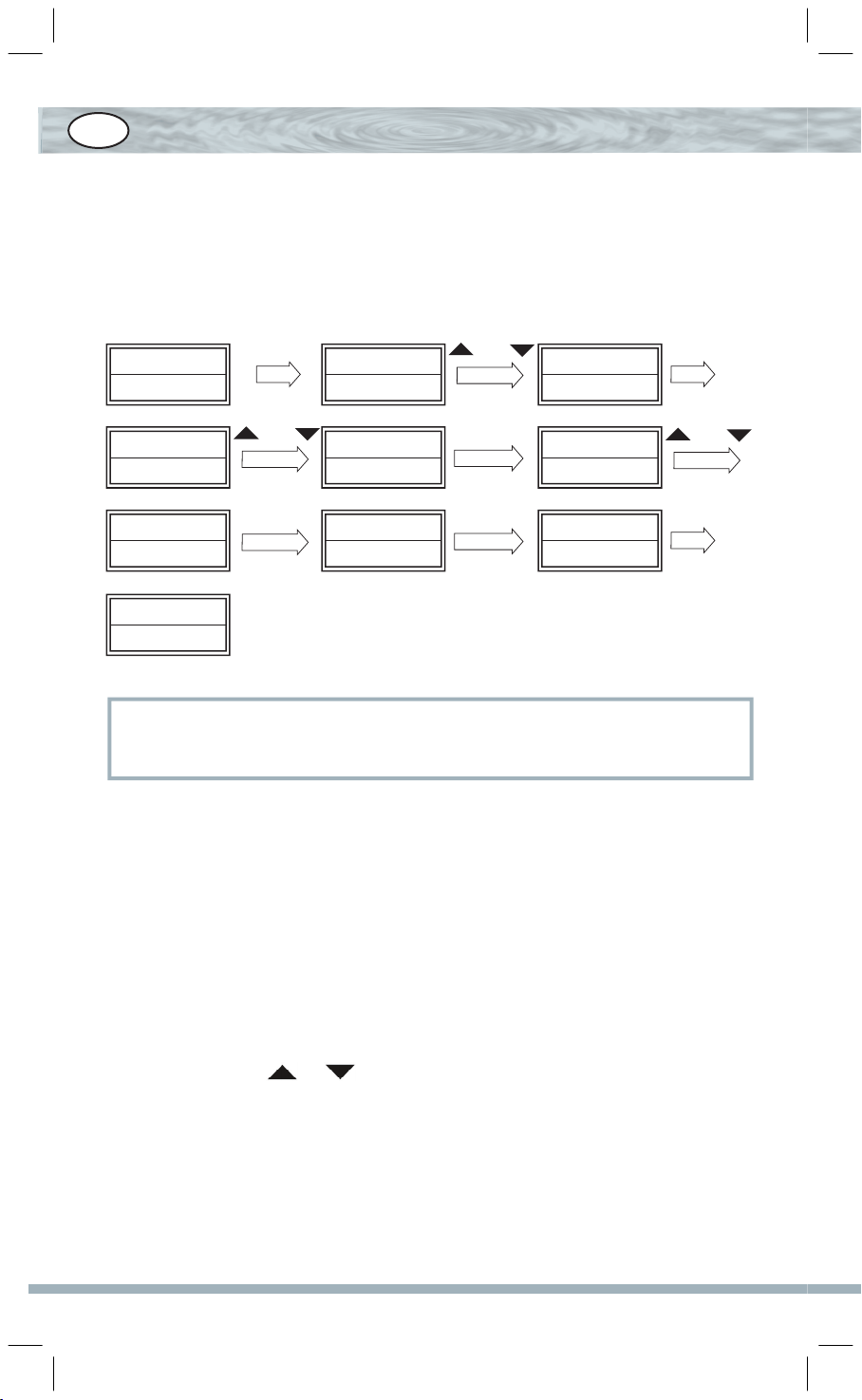
26
5. Press device key to select the device that you want to fix (e.g. TV).
6. Press the OK key to save setting and LCD display S u c c e s s f u l
for 2 seconds and exit to current set up state. You can follow the instruction on the screen to exit from set up or go to other settings.
Remark:
You can fix all current device codes.
C. Backlight
If you set "Light ON/OFF" to "OFF", the backlight will never be on. When
you set "Light ON/OFF" to "ON", the backlight will be lighted up when you
press any key and it will light up for a while even after you finish the operation.
You can adjust the on-time length of the backlight by following steps.
1. Press and hold the "SET" key for more than 3 seconds, then release
the pressed key.
2. Press the or key to select the "Con figur e", and then press
the OK key.
3. Press the or key to select the "Lig ht O N /OFF ? ", then press the
OK key.
4. If the screen shows "Light On" (or you press the or to choose ON),
and prees OK.
TV 010
SUN 11:45
Code Setup? Configure
Time Setup? Device Lock? Unlock?
Seccessful
SET 3S
or
OK
or
OK
Lock? Lock?
TV
Lock?
DVD
OK
DVD
OK
or
GB
Page 27
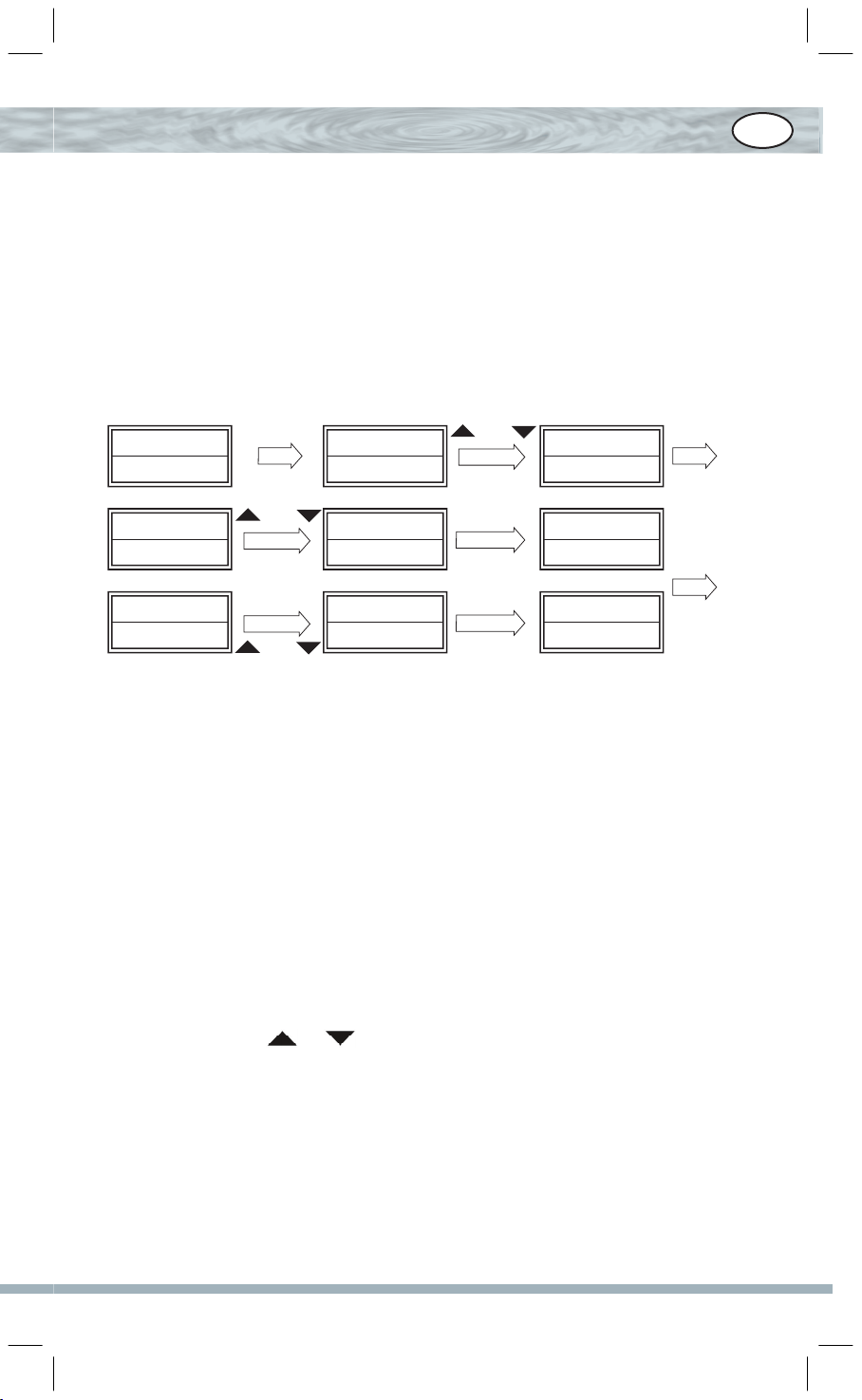
27
5. Press the or key to change length of light time from 5-30 SEC and
5seconds as a step.
6. Press the OK key to save setting and LCD display S u c c e s s f u l
for 2 seconds and exit to current setup state. You can follow the
instruction on the screen to exit from the set up or go to other settings.
D. LCD ON/OFF
If you set "LCD ON/OFF" to "ON", that means the LCD screen is always
on (it is convenient to see the status but it is bigger power consumption). If you
set up "LCD ON/OFF" to "OFF", the LCD screen will be on for some time and
then be off after any operation on your remote control and you can change the
length of on-time as below steps.
1. Press and hold the "SET" key for more than 3 seconds, then release
it.
2. Press the or key to select the "Con figur e", and then press
the OK key.
3. Press the or key to select the "LCD ON /OFF? ", then press the
OK key.
4. Suppose that you press the or key to change from "ON" to "OFF"
mode, and then press OK key.
OK
or
TV 010
SUN 11:45
Code Setup? Configure
Time Setup?
Light ON/OFF?
Light?
ON?
SET 3S
or
OK
or
OK
ON 5 SEC ON 10 SEC
TV
Seccessful
DVD
GB
Page 28
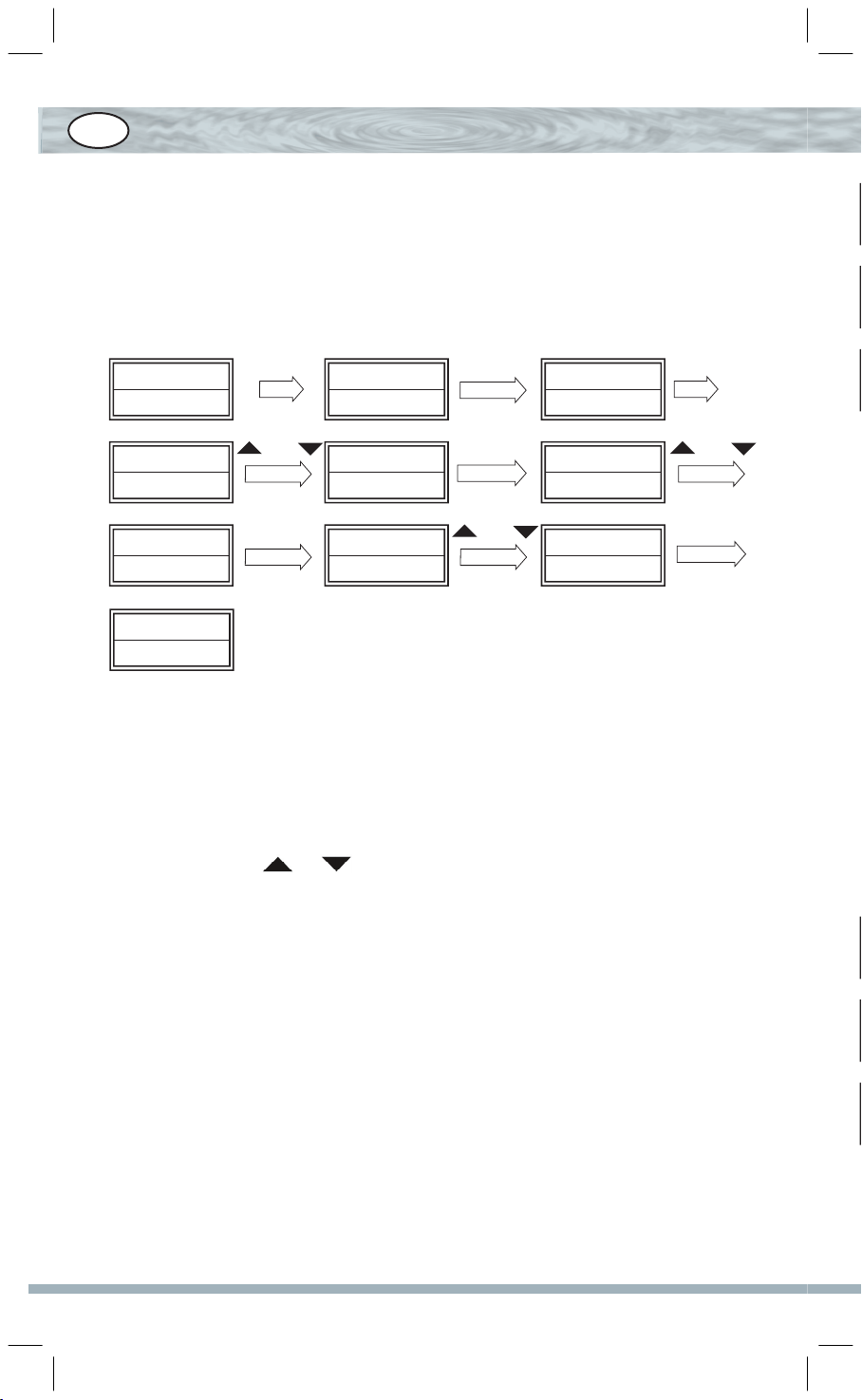
28
5. Press the or key to change the LCD on-time length from 30-60 seconds and 10secod as a step.
6. Press the OK key to save the setting and LCD display S u c c e s s -
f u l for 2 seconds and exit to current set up state. You can follow the
instruction on screen to exit from the set up or go to other settings.
E. Contrast Adjust
1. Press and hold the "SET" key for more than 3 seconds, then release
it.
2. Press the or key to select the "C onfig ur e", and then press
the OK key.
3. Press the or key to select the “Cont rast”, and then press the OK
key.
4. Press the or key to adjust contrast level, when you satisfy it then
press the OK key. The screen display S u c c e s s f u l for 2 seconds
and exit to current setup state. You can follow the instruction on the
screen to exit the set up or go to other settings.
TV 010
SUN 11:45
Code Setup? Configure
Time Setup?
LCD ON/OFF?
LCD?
ON?
SET 3S
or
OK
LCD
OFF?
ON 30 SEC ON 60 SEC
oder
OK
or
Seccessful
OK
GB
Page 29
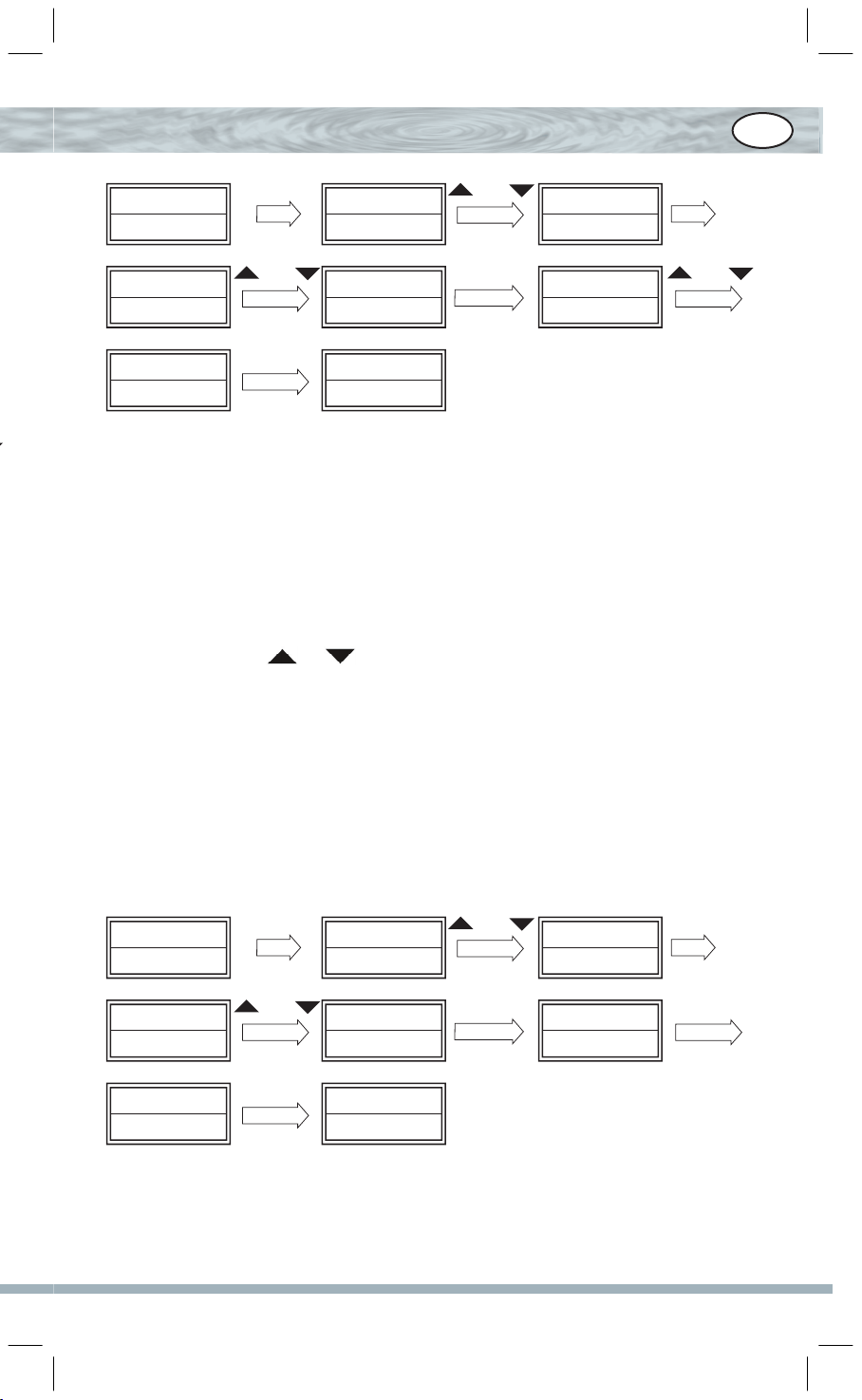
29
TV 010
SUN 11:45
Code Setup? Configure
Time Setup?
Contrast Contrast
?
Adjust: 08
SET 3S
or
OK
Contrast
?
Adjust: 10
Seccessful
or
OK
or
OK
F. Clear All
To erase all the set up data, and go back to the original factory default
settings.
1. Press and hold the SET key for more than 3 seconds. Then release
it.
2. Press the or key to select the "Co nfigu re" , then press the
OK key.
3. Press the or key to select the "Cl ear All ?", then press the OK
key.
4. The screen shows "Confirm?", press the OK key again to confirm
that clear all and LCD display S u c c e s s f u l for 2 seconds and go
back to the factory default page.
TV 010
SUN 11:45
Code Setup? Configure
Time Setup? Clear all? Confirm?
Adjust: 08
SET 3S
or
OK
Seccessful TV 042
SUN 12:00 AM
or
OK
OK
GB
Page 30
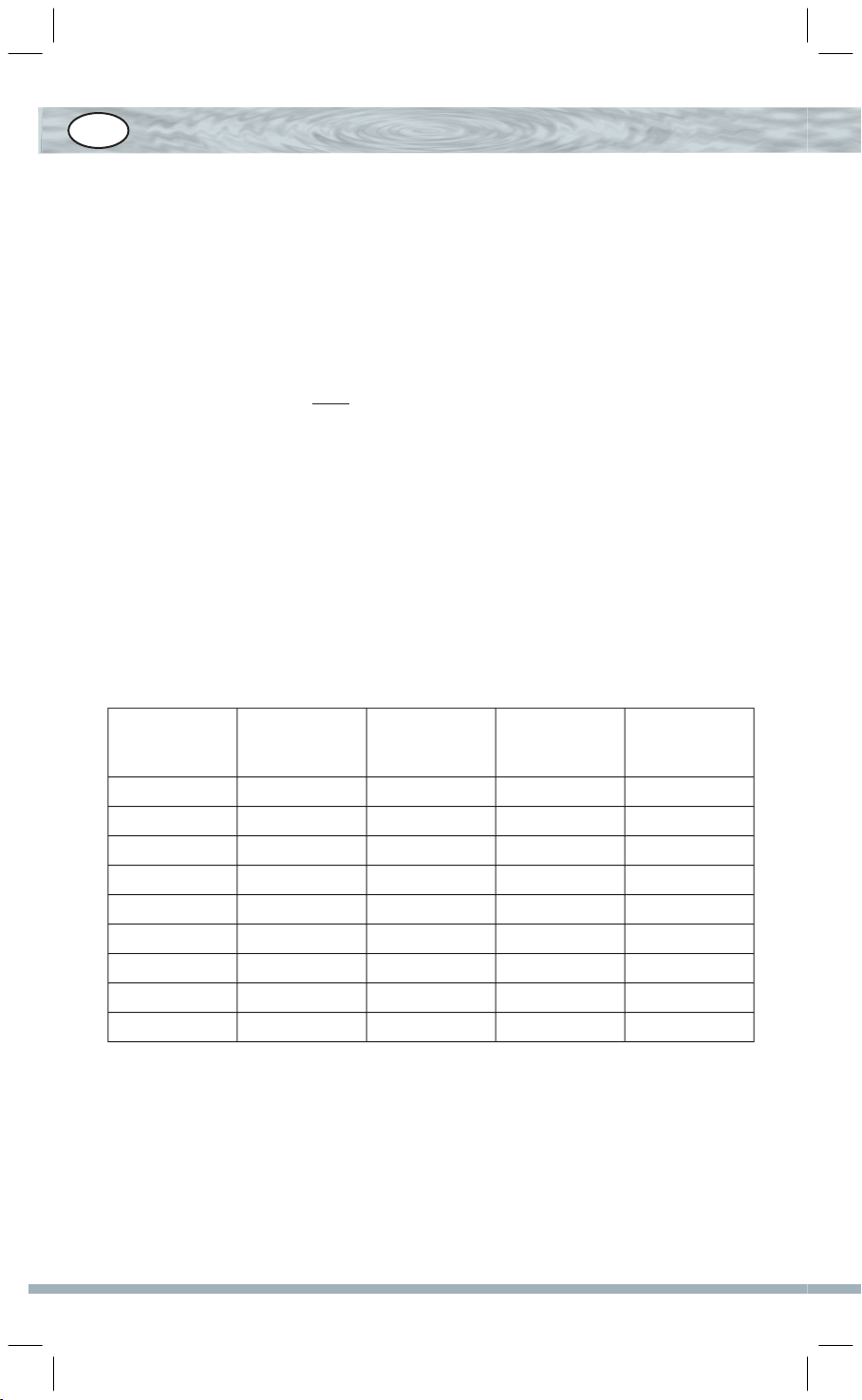
30
Need Help?
If you have questions about your remote control, just call our free phone.
Before you call, please read the manual book carefully. However, if you don’t
find an answer to your questions in this manual, make a note of your device in
the table below. Tell it to the operators when you call us.
Kaufdatum: ___/ ___/ __ _ /
Day Month Year
Service Adresse: European Distribution Center
De Zoeker Esch 12
NL- 7582 CN Losser
E-Mail: Service@SupportPlus.org
Tel. Nat. / internat.: 00800/ 7777 88 99
Device Brand Model number Model number
of original
remote
Code
TV
VCR
CBL/SAT
DVD
CD
TUNER
TAPE
AMP
AUX/LD
GB
Page 31

31
P
Manual do utilizador
para URC-F17
Índice
Introdução.............................................................................................. 32
Colocação das pilhas ........................................................................... 32
Descrição das teclas ............................................................................33
Configuração dos dispositivos ...........................................................35
A. Configuração directa (por marca e código) ................................ 35
B. Pesquisa automática .................................................................. 37
Outras configurações........................................................................... 39
A. Acerto do relógio ........................................................................ 39
B. Bloqueio/desbloqueio do aparelho ............................................39
C. Retro-iluminação ....................................................................... 40
D. LCD on/off ................................................................................ 41
E. Ajuste do contraste .................................................................... 42
F. Apagar tudo ................................................................................ 43
Apoio ......................................................................................................44
Lista dos códigos de marca de aparelhos.......................................... 87
Page 32

32
Introdução
Obrigado pela escolha do comando à distância universal com visor
táctil URC20-F17A. Escolheu um comando à distância universal com visor
táctil redesenhado com a mais recente inovação e tecnologia. Graças ao
nosso design criativo, o comando permite ser facilmente configurado, bastando seguir a informação no visor LCD através da introdução de letras do nome
da marca ou rolar para cima e para baixo na lista de marcas (que aguarda
patente mundial), mesmo que já não tenha o manual de instruções na sua
posse.
O comando à distância universal com visor táctil F17A pode comandar quase todas as marcas de televisores (TV), videogravadores (VCR),
receptores de satélite (digitais) (CBL/SAT), descodificadores de televisão por
cabo (CBL/SAT), leitores de DVD (DVD), rádios (TUNER), leitores de CD
(CD), leitores de cassetes (TAPE), amplificadores (AMP), disco laser (LD) e
outros componentes de áudio (AUX). Tem, no total, 9 botões de selecção de
aparelhos no visor.
O comando à distância universal com visor táctil F17 operará todas
as funções principais dos seus aparelhos seleccionados. Suporta a função
PIP e Menu para o seu televisor da mesma forma que o seu comando à distância original.
O comando à distância universal com visor táctil F17 está também equipado com um relógio de tempo real para lhe indicar a semana, as horas e a
indicação AM/PM.
O F17 informa-o também de quando as pilhas devem ser substituídas.
Divirta-se com este novo e inteligente comando à distância universal com
visor táctil.
Colocação das pilhas
Este comando à distância necessita de 4 pilhas para funcionar. Consulte
as marcas de direcção dentro do compartimento das pilhas e insira 4 pilhas
novas do tipo AA ou LR6 no compartimento das pilhas. As pilhas alcalinas
são recomendadas, uma vez que o comando tem um visor LCD grande, o que
consome mais energia do que um comando à distância universal comum.
Para instalar as pilhas: 1. Volte o comando para baixo, retire a tampa
puxando pela pequena pega. 2. Insira as pilhas de acordo com as marcas (+)
e (-) dentro do compartimento das pilhas. 3. Coloque a tampa do compartimento das pilhas de novo na sua posição correcta.
P
Page 33

33
Nota:
Sempre que for necessário substituir as pilhas, o visor LCD indicará uma
mensagem de “Pilha fraca”. Nessa altura, substitua-as por pilhas novas.
Todas as configurações que tenha programado no novo comando à distância ficam guardadas na memória, mesmo que retire as pilhas (mas
pode necessitar de acertar o relógio).
Descrição das teclas
P
Battery Low
SUN 12:00 AM
Visor de cristais
líquidos (LCD)
Tecla de con guraçãokey
Botão de visor
táctil
LED para con rmação
visual
E m i s s o r e s
de sinais por
infravermelhos
Page 34

34
SET Com esta tecla pode con gurar (programar) o comando à distância ou
ler o status no visor LCD.
TV
VCR
CBL/SAT
CD
DVD
TUNER
TAPE
AMP
LD/AUX
Liga ou desliga o aparelho.
0-9 As teclas numéricas funcionam tal como no seu comando à distância
original.
MENU Funciona como a tecla Menu (para ajustar determinadas funções do
seu aparelho) ou OSD (exibição no visor) ou Memória no seu comando
à distância original..
CH± Funciona como as teclas Programa + e Programa – no seu comando à
distância original
VOL
±
MUTE
REW (Recuar rapidamente)
PLAY (Leitura do seu DVD ou CD)
FFWD (Avançar rapidamente)
REC (Gravar)
STOP (Fim da operação)
PAUSE (Interrupção temporária da reprodução e standby)
OK
EXIT
PIP
SWAP
MOVE
FREEZE
AM/FM A tecla AM/FM permite-lhe seleccionar a banda AM ou FM no seu
sistema de áudio.
Com estas teclas selecciona o aparelho que pretende comandar.
Funciona como as teclas PARA CIMA/PARA BAIXO/PARA A
ESQUERDA/PARA A DIREITA/OK/EXIT no seu comando à distância original para a função de menu. Mas, durante a configuração, elas são utilizadas para deslocar o cursor, confirmar e sair da
programação do seu comando à distância.
Controla o volume como as teclas Volume + e Volume - e Sem som
(Mute) no seu comando à distância original
Imagem-em-Imagem, operação das funções de Imagem-emImagem no seu televisor.
P
Page 35

35
RETURN A tecla RETURN permite-lhe ir para o canal anteriormente seleccionado.
Funciona da mesma forma que o último canal.
DISP Exibir
PRGM Programar
SLEEP A tecla SLEEP permite-lhe desligar o seu aparelho automaticamente.
TIMER Permite con gurar um processo que deva ter lugar mais tarde; por
exemplo o modo do temporizador “liga a televisão às 7:00PM” permitelhe con gurar quatro comandos individuais. Deve ser reprogramado
após a realização de cada processo programado.
Faixa anterior.
Faixa seguinte.
Nota:
Antes de executar qualquer uma das configurações abaixo, deve activar
primeiro o comando à distância tocando no visor ou premindo qualquer
tecla no comando à distância.
Configuração dos dispositivos
A. Configuração directa (por marca e código)
Se sabe o nome da marca do seu aparelho, então pode utilizar a Configuração directa (pesquisa ou entrada no visor directamente por nome da marca
e, depois, escolha do código).
1 Ligue o aparelho (p. ex., prima o botão ON/OFF do seu televisor)
que deseja comandar. Se se tratar de um videogravador, insira uma
cassete de vídeo.
2 Prima, sem soltar, a tecla SET, depois prima (simultaneamente) no
visor táctil uma das teclas de selecção do aparelho que deseja comandar (p. ex. a tecla TV).
3 Solte as duas teclas premidas, a indicação "TV Brand Search?”
(Pesquisa da marca do televisor) será exibida no visor, depois prima
“OK” na pesquisa da marca do televisor ou prima outra tecla de selecção do aparelho para pesquisar outro aparelho.
P
Page 36

36
4 Pode introduzir o nome da marca directamente utilizando as letras
das teclas numéricas ou alfabéticas no visor (ou pode premir as teclas ou para seleccionar a marca), depois prima OK para
confirmar o nome da marca do aparelho que deseja comandar.
Nota:
Se premir as teclas ou mas não actuarem, isso significa que a pesquisa
terminou.
5. Teste o funcionamento das teclas (tem de apontar o seu comando à
distância para o aparelho que deseja comandar durante o teste). Se não
funcionar nenhuma das teclas do seu novo comando à distância ou
se a maioria das teclas funcionar incorrectamente, tente seleccionar
outro código com as teclas ou , até todas as funções principais funcionarem correctamente.
6. Prima a tecla OK para salvar a configuração e o LCD exibe a indicação S u c c e s s f u l durante 2 segundos e sai do modo de configuração. Pode, depois, seguir as instruções no visor para sair do modo
de configuração ou avançar para outras configurações.
Entrada das letras „P“ „H“ „I“ „L“ „I“ usw.
(Ou prima)
Teste das teclas. Se insatisfeito, prima para escolher o código
seguinte
Teste das teclas. Se o código estiver bem, prima para salvá-lo
TV Brand
Search? AR Systems
SET+TV
OK
Philips
053/056
PHILI
Philips
OK
Philips
042/052
ou
Successful
P
Page 37

37
Nota:
1. A entrada das letras do nome da marca é semelhante à entrada de
palavras no telemóvel.
2. As teclas OK, EXIT só são utilizadas para configurar o seu novo
comando à distância. Não pode comandar o seu aparelho durante a configuração.
3. Se o aparelho estiver bloqueado, deve primeiro desbloqueá-lo e depois
configurá-lo.
4. Se não for encontrada a marca ou introduzir uma errada, o visor exibirá a
indicação “NOT FOUND” durante 2 segundos e deve tentar introduzir novamente.
5. Durante a introdução do nome da marca, pode premir a tecla EXIT para apagar a letra errada.
6. Se aguardar mais de 30 segundos durante a configuração ou operação, o
comando à distância sairá do modo actual.
B. Pesquisa automática
Se a configuração directa não tiver êxito ou se não lhe for possível en-
contrar o nome da marca no visor do seu comando à distância, pode recorrer
à função “Pesquisa automática”, no sentido de localizar o código correcto
para a operação do seu aparelho.
1. Ligue o aparelho (p. ex. prima o botão ON/OFF do seu televisor) que
pretende comandar. Se se tratar de um videogravador, insira uma
cassete de vídeo.
2. Prima, sem soltar a tecla SET durante mais de 3 segundos para iniciar a configuração.
3. O visor exibe a indicação "Co de S et up?” e, depois, prima o botão
“OK”.
4. O visor exibe a indicação "XX Auto Sear ch ?”(XX representa o
nome da marca e, enquanto XX pisca, pode premir a tecla de selecção do aparelho (p. ex. TV) para seleccionar o aparelho desejado,
depois prima o botão “OK”, a Pesquisa automática inicia e o visor
exibe a indicação “Searching?” e com o número do código aumentando (Deve apontar o seu comando à distância para o aparelho que de-
seja comandar durante a pesquisa automática.). O comando à distância
envia automaticamente o sinal ON/OFF de cada código ao aparelho
(pesquisa do código)
P
Page 38

38
5. Verifique se o aparelho reage ou não; se ele reagir, prima qualquer
tecla para parar a pesquisa.
6. Teste se as principais teclas funcionam correctamente. Se não funcionarem nenhumas teclas (isso significa que não parou a pesquisa a
tempo, pode premir as teclas ou manualmente para pesquisar novamente para trás no sentido de localizar o código que deixou passar), ou
se a maioria das teclas não funcionarem suficientemente bem, prima a tecla EXIT para prosseguir a pesquisa. Se as principais teclas
funcionarem correctamente, pode premir OK para salvar o código
(o visor exibe a indicação “save successful” durante 2 segundos)
e, depois, pode seguir as instruções no visor para sair do modo de
configuração ou avançar para outras configurações.
Se o aparelho reagir, prima qualquer tecla para parar a pesquisa e
as teclas de teste
Se o código estiver bem, prima para salvá-lo.
Nota:
1. As teclas OK, EXIT só são utilizadas para configurar o seu
novo comando à distância. Não pode comandar o seu aparelho durante a configuração.
2. Se o aparelho estiver bloqueado, deve primeiro desbloqueá-lo e depois configurá-lo.
3. Se quiser parar a pesquisa automática, pode premir qualquer tecla
para parar a pesquisa, depois prima a tecla de selecção de qualquer
aparelho e siga as informações no visor para parar a pesquisa.
Searching?
010/011
Searching?
021/022
OK
TV 010
SUN 11:45
Code Setup? TV Auto
Search?
SET 3S
OK
pesquisa do
código
Manu Search?
021/022
Save
Successful
P
Page 39

39
Outras configurações
A. Acerto do relógio
Pode acertar o relógio no seu novo comando à distância e ele será exi-
bido no visor.
1 Prima, sem soltar, a tecla SET durante mais de 3 segundos, depois
solte-a.
2 Prima as teclas ou para seleccionar o menu “C on figur e”
e, depois, prima a tecla OK.
3 O visor exibe a indicação “Ti m e Se tup?”, depois prima a tecla
OK.
4 Prima as teclas ou para seleccionar “1 2H R CL OCK” ou “24HR
CLOC K” e, depois, prima a tecla OK.
5 Prima as teclas ou para seleccionar qualquer itens de configura-
ção desejados, como o dia, as horas e os minutos, prima de forma
correspondente as teclas ou para alterar o dia, as horas e os
minutos.
6 Prima a tecla OK para salvar a configuração, o visor LCD exibe a
indicação S u c c e s s fu l durante 2 segundos e sai do modo
actual de configuração. Pode seguir as instruções no menu para sair
do modo de configuração ou avançar para outras configurações.
B. Bloqueio/desbloqueio do aparelho
Pode usar a função “Device lock” para bloquear o código do aparelho
actual e este código do aparelho não pode ser alterado nem com a pesquisa
por marca nem com a pesquisa automática. Pode seleccionar “Unlock” para
sair desta função.
1. Prima, sem soltar, a tecla “SET” durante mais de 3 segundos, depois
solte-a.
2. Prima as teclas ou para seleccionar “C onfig ur e” e, depois, prima
a tecla OK.
3. Prima as teclas ou para seleccionar “Devic e Lock ” e, depois,
prima a tecla OK.
4. Prima as teclas ou para alterar o modo “Lock” ou “Unlock”. Depois
prima a tecla OK.
P
Page 40

40
5. Prima qualquer tecla de selecção do aparelho para seleccionar o
aparelho que pretende bloquear (p. ex. TV).
6. Prima a tecla OK para salvar a configuração, o visor LCD exibe a
indicação S u c c e s s f u l durante 2 segundos e sai do modo actual de configuração. Pode seguir as instruções no visor para sair do
modo de configuração ou avançar para outras configurações.
Nota:
Pode bloquear todos os códigos de aparelhos actuais.
C. Retro-iluminação
Se configurar “Light ON/OFF” para “OFF”, a retro-iluminação nunca
estará activa. Quando configura “Light ON/OFF” para “ON”, a retro-iluminação activará sempre que premir qualquer tecla e durante algum tempo
mesmo depois de concluir a operação. Pode ajustar a duração da retro-iluminação da seguinte forma:
1. Prima, sem soltar, a tecla “SET” durante mais de 3 segundos, depois
solte-a.
2. Prima as teclas ou para seleccionar “Co nf igure ” e, depois, prima a tecla OK.
3. Prima as teclas ou para seleccionar “Li gh t O N /O FF ?” e, depois,
prima a tecla OK.
TV 010
SUN 11:45
Code Setup? Configure
Time Setup? Device Lock? Unlock?
Seccessful
SET 3S
ou
OK
ou
OK
Lock? Lock?
TV
Lock?
DVD
OK
DVD
OK
ou
P
Page 41

41
4. Se o visor exibir a indicação “Light On” (ou premir as teclas ou para
escolher ON), prima OK.
5. Prima as teclas ou para alterar a duração da retro-iluminação de
5-30 segundos em intervalos de 5 segundos.
6. Prima a tecla OK para salvar a configuração, o visor LCD exibe a
indicação S u c c e s s f u l durante 2 segundos e sai do modo actual de configuração. Pode seguir as instruções no visor para sair do
modo de configuração ou avançar para outras configurações.
D. LCD ON/OFF
Se configurar “LCD ON/OFF” para “ON”, isso significa que o visor LCD
estará sempre ligado (é conveniente ver o estado, mas o consumo de energia
é superior). Se configurar “LCD ON/OFF” para “OFF”, o visor LCD estará
ligado durante algum tempo e depois desligado após qualquer operação no
comando à distância. Pode alterar a duração do tempo activo da seguinte
forma:
1. Prima, sem soltar, a tecla “SET” durante mais de 3 segundos, depois
solte-a.
2. Prima as teclas ou para seleccionar “Co nf igure ” e, depois, prima a tecla OK.
3. Prima as teclas ou para seleccionar “L CD ON /O FF?” e, depois,
prima a tecla OK.
4. Se premir as teclas ou para alterar do modo “ON” para “OFF”, depois tem de premir a tecla OK.
OK
ou
TV 010
SUN 11:45
Code Setup? Configure
Time Setup?
Light ON/OFF?
Light?
ON?
SET 3S
ou
OK
ou
OK
ON 5 SEC ON 10 SEC
TV
Seccessful
DVD
P
Page 42

42
5. Prima as teclas ou para alterar a duração do tempo activo do LCD
de 30-60 segundos em intervalos de 10 segundos.
6. Prima a tecla OK para salvar a configuração, o visor LCD exibe a
indicação S u c c e s s f u l durante 2 segundos e sai do modo actual de configuração. Pode seguir as instruções no visor para sair do
modo de configuração ou avançar para outras configurações.
E. Ajuste do contraste
1. Prima, sem soltar, a tecla “SET” durante mais de 3 segundos, depois
solte-a.
2. Prima as teclas ou para seleccionar “Co nf igure ” e, depois, prima a tecla OK.
3. Prima as teclas ou para seleccionar “Contr ast” e, depois, prima a
tecla OK.
4. Prima as teclas ou para ajustar o nível de contraste e, depois, prima a tecla OK, quando estiver satisfeito com o ajuste realizado. O
visor exibe a indicação S u c c e s s f u l durante 2 segundos e sai
do modo actual de configuração. Pode seguir as instruções no visor
para sair do modo de configuração ou avançar para outras configurações.
TV 010
SUN 11:45
Code Setup? Configure
Time Setup?
LCD ON/OFF?
LCD?
ON?
SET 3S
ou
OK
LCD
OFF?
ON 30 SEC ON 60 SEC
ou
OK
ou
Seccessful
OK
P
Page 43

43
TV 010
SUN 11:45
Code Setup? Configure
Time Setup?
Contrast Contrast
?
Adjust: 08
SET 3S
ou
OK
Contrast
?
Adjust: 10
Seccessful
ou
OK
ou
OK
F. Apagar tudo
Para apagar todos os dados configurados e restaurar as configurações
originais de fábrica.
1. Prima, sem soltar, a tecla “SET” durante mais de 3 segundos, depois
solte-a.
2. Prima as teclas ou para seleccionar “Co nf igure ” e, depois, prima a tecla OK.
3. Prima as teclas ou para seleccionar “Cle ar All ?” e, depois, prima
a tecla OK.
4. O visor exibe a indicação “Confirm?”, prima a tecla OK novamente
para confirmar que pretende apagar tudo, o visor exibe a indicação
S u c c e s s f u l durante 2 segundos e restaura os dados configurados de fábrica.
TV 010
SUN 11:45
Code Setup? Configure
Time Setup? Clear all? Confirm?
Adjust: 08
SET 3S
ou
OK
Seccessful TV 042
SUN 12:00 AM
ou
OK
OK
P
Page 44

44
Apoio
Se desejar colocar alguma questão sobre o seu comando à distância,
contacte a nossa linha de apoio gratuita! Leia, por favor, com atenção, este
manual de instruções, antes de nos contactar telefonicamente. Se não encontrar resposta para as suas perguntas neste manual, tome nota, na tabela
seguinte, dos dados do seu equipamento e, quando telefonar, informe o nosso operador sobre os respectivos dados.
Data de compra: / / /
Dia Mês Ano
Service Adresse: European Distribution Center
De Zoeker Esch 12
NL- 7582 CN Losser
E-Mail: Service@SupportPlus.org
Tel. Nat. / internat.: 00800/ 7777 88 99
Aparelho Marca Nº do
modelo
Nº do
modelo do
c om a nd o
à distância
original
Código
Televisor
Videogravador
Des codi fic ador
de TV por cabo
e receptor de
satélite
Leitor de DVD
Leitor de CD
Rádio
Leitor de cassete
Ampli cador
Aus cult ado res/
disco laser
P
Page 45

45
E
Manual del usuario
del mando a distancia URC-F17
Índice
Introducción .......................................................................................... 46
Colocación de las pilas ........................................................................ 46
Visión general del mando a distancia .................................................47
Configuración de los aparatos ............................................................ 49
A. Configuración directa (por marca y código) ................................49
B. Búsqueda automática ..................................................................51
Otras configuraciones...........................................................................53
A. Configuración del reloj.................................................................53
B. Bloqueo/ desbloqueo de aparatos..............................................53
C. Luz posterior.............................................................................. 54
D. Encendido/ apagado de la LCD..................................................55
E. Ajuste del contraste de la pantalla............................................. 56
F. Borrar todo ..................................................................................57
¿Necesita ayuda?...............................................................58
Listas de códigos de marcas de aparatos .......................87
Page 46

46
Introducción
Gracias por haber escogido el mando a distancia con pantalla táctil
universal URC20-F17A. Ha seleccionado un mando a distancia universal con
pantalla táctil de nuevo diseño, con el concepto y la tecnología más avanzados. Gracias a nuestro diseño creativo, su configuración es extremadamente
sencilla, siguiendo la información de la pantalla LCD, introduciendo directamente las letras del nombre de la marca o desplazándose arriba y abajo en
la lista de marcas (pendiente de patente mundial), incluso sin este manual.
El mando a distancia universal con pantalla táctil F17A puede controlar casi todas las marcas de televisores (TV), grabadores de vídeo (VCR),
receptores de satélite (digital) (CBL/SAT), cajas de cable (CBL/SAT), reproductores DVD (DVD), sintonizadores (TUNER), reproductores de CD (CD),
reproductores de cintas de audio (TAPE), amplificadores (AMP), discos láser
(LD) y otros componentes de audio (AUX). En total cuenta con 9 botones
para aparatos en la pantalla.
El mando a distancia universal con pantalla táctil F17 controlará todas
las funciones principales de los aparatos que haya seleccionado. Soporta la
función PIP y menú para su TV, igual que su mando a distancia original.
El mando a distancia universal con pantalla táctil F17 posee también un
reloj de tiempo real que le indica la fecha y la hora en formato de 12 horas
(AM o PM).
El mando F17 también le indica cuándo las baterías están bajas.
Deseamos que disfrute de su nuevo mando a distancia universal con
pantalla táctil inteligente.
Colocación de las pilas
Este mando a distancia funciona con 4 pilas. Consulte las indicaciones
que hay dentro del compartimiento de las pilas y coloque en su interior 4 pilas
nuevas tipo AA, o LR6. Se recomienda usar pilas alcalinas, ya que la pantalla LCD grande consume más energía que un mando a distancia universal
corriente.
Para colocar las pilas: 1. Dé la vuelta al mando a distancia, tire hacia arriba de la pestaña y abra la tapa. 2. Introduzca las pilas teniendo en cuenta las
indicaciones de polaridad (+) y (-) dentro del compartimiento. 3. Deslice de
nuevo la tapa del compartimiento de las pilas para cerrarla.
E
Page 47

47
Nota:
Siempre que necesite cambiar las pilas, la pantalla LCD del mando a distancia indicará un mensaje "Battery Low". Sustitúyalas por otras nuevas.
Todos los ajustes que haya programado en el nuevo mando a distancia
se almacenarán en la memoria aunque extraiga las pilas (pero es posible
que necesite poner a cero el reloj).
Visión general de su mando a distancia
E
Battery Low
SUN 12:00 AM
LED para confirmación visual
Botón de pantalla
táctil
(Soft Keys)
Tecla config
Pantalla de
cristal líquido
(LCD)
Emisores de
señales IR
Page 48

48
Explicación de las teclas
SET Para iniciar la con guración (programación) del control remoto o ver el
estado en la pantalla LCDTV
VCR
CBL/SAT
CD
DVD
TUNER
TAPE
AMP
LD/AUX
Activa y desactiva el aparato
0-9 Las teclas numéricas realizan la misma función que en su mando a
distancia original
MENU Funciona como la tecla Menu (para ajustar algunas características de
su aparato) u OSD (visualización en pantalla) o Memory de su mando a
distancia original
CH± Funciona como la tecla Canal arriba y Canal abajo de su mando a
distancia original
VOL
±
MUTE
REW (Retroceso rápido)
PLAY (reproduce un DVD o CD)
FFWD (Avance rápido)
REC (Grabar)
STOP ( naliza la operación)
PAUSE (suspende momentáneamente la operación y pone en
espera)
OK
EXIT
PIP
SWAP
MOVE
FREEZE
AM / FM Le permite seleccionar la banda AM o FM en su sistema de audio.
Le permite seleccionar el aparato que desea controlar.
Funciona como las teclas UP/DOWN/LEFT/RIGHT/OK/EXIT en
su mando a distancia original para la función de menú. Pero durante el modo de configuración se usan para el cursor, confirmar y
salir, sólo para programar su mando a distancia.
Controla el volumen como la tecla Volumen + y - y Mute de su
mando a distancia original
Imagen en imagen, controla las características de Imagen en imagen de su televisor
E
Page 49

49
RETURN La tecla RETURN le permite ir al canal anterior que había seleccionado.
Funciona igual que el último canal.
DISP Display
PRGM Programa
SLEEP Esta tecla le permite desconectar automáticamente su aparato.
TIMER Permite programar un evento para que se ejecute con posterioridad,
como por ejemplo „encender la TV a las 7:00PM“. El modo de
temporizador le permite con gurar cuatro comandos individuales. Tiene
que reprogramarse después de que se produzca cada evento.
Pista anterior.
Pista siguiente.
Nota:
Antes de realizar cualquier configuración debe activar en primer lugar
el mando a distancia pulsando la pantalla o pulsando cualquier tecla del
mando a distancia.
Configuratión de los aparatos
A. Configuración directa (por marca y código)
Si conoce el nombre de la marca de su aparato, puede configurar mediante Configuración directa (busque o introduzca en la pantalla directamente
el nombre de la marca y después seleccione el código).
1 Encienda el aparato (p. ej., pulse el botón ON/OFF de su televisor)
que desea controlar. Si es un VCR, introduzca una cinta.
2 Mantenga pulsada la tecla SET, después pulse (simultáneamente)
en la pantalla táctil la tecla del aparato que desea controlar (p. ej., la
tecla TV).
3 Después suelte las dos teclas pulsadas, se mostrará en la pantalla
"TV Brand Search?", después pulse "OK" en la búsqueda de marcas de TV o pulse otra tecla de aparato para seleccionar la búsqueda de otro aparato.
E
Page 50

50
4 Puede introducir el nombre de marca directamente mediante letras
con los botones de números y letras de la pantalla (o pude pulsar
o para seleccionar la marca), después pulse la tecla OK
para confirmar el nombre de marca que desea controlar.
Nota:
Si pulsa la tecla o pero no ocurre nada, significa que la búsqueda ha finalizado.
5. Pruebe el funcionamiento de las teclas (debe dirigir su mando a
distancia hacia el aparato que desea controlar durante la comprobación). Si no funciona ninguna de las teclas de su nuevo mando a dis-
tancia o la mayoría de ellas funciona incorrectamente, pruebe otro
código seleccionándolo con o , hasta que funcionen correctamente
todas las funciones principales.
6. Pulse la tecla OK para guardar la configuración y la LCD mostrará
S u c c e s s f u l durante 2 segundos y saldrá al estado de configuración actual. Después, puede seguir las instrucciones de la pantalla
para abandonar la configuración o ir a otras configuraciones.
Introduzca las letras „P“ „H“ „I“ „L“ „I“ ...
(O pulse)
Comprobación de las teclas. Si no es correcta, pulse o
para seleccionar el código siguiente
Comprobación de las teclas, si el código funciona bien, pulse
OK o guárdelo
TV Brand
Search? AR Systems
SET+TV
OK
Philips
053/056
PHILI
Philips
OK
Philips
042/052
o
Successful
E
Page 51

51
Observación:
1. Para introducir las letras del nombre de marca, proceda de forma
similar a la introducción de palabras en el teléfono móvil.
2. Las teclas OK, EXIT sólo se usan para configurar su nuevo mando a distancia. Durante la configuración no puede controlar
su aparato.
3. Si el aparato está bloqueado, primero debe desbloquearlo y
después configurarlo.
4. Si no se localiza una marca o existe un error de entrada, la pantalla mostrará "NOT FOUND" durante 2 segundos, pruebe la entrada
de nuevo.
5. Puede pulsar la tecla EXIT para eliminar la letra incorrecta cuando
introduzca el nombre de marca.
6. Si espera más de 30 segundos durante la configuración u operación, el mando a distancia saldrá del estado actual.
B. Búsqueda automática
Si no ha funcionado la configuración directa o no puede encontrar el
nombre de marca que desea en la pantalla, puede usar la "Búsqueda au-
tomática" para localizar el código correcto para controlar su aparato.
1. Encienda el aparato (p. ej., pulse el botón ON/OFF de su televisor)
que desea controlar. Si es un VCR, introduzca una cinta.
2. Mantenga pulsada la tecla SET durante más de 3 segundos para
iniciar la configuración.
3. La pantalla muestra "Code Set u p?" y después pulse la tecla
"OK".
4. La pantalla muestra "XX A uto S earc h?"(XX es un nombre de
aparato y XX parpadea, puede pulsar la tecla del aparato (p. ej.
TV) para seleccionar el aparato deseado y después pulse la tecla
"OK", comienza la búsqueda automática y la pantalla muestra
"Searching?" y va incrementando el número de código (Debe dirigir
el mando a distancia hacia el aparato que desea controlar durante la
búsqueda automática). El mando a distancia envía automáticamente
la señal ON/OFF de cada código al aparato (exploración de código)
5. Compruebe si el aparato reacciona o no, una vez reaccione, pulse
cualquier tecla para detener la búsqueda.
6. Compruebe si las teclas principales funcionan suficientemente bien
o no. Si no funciona ninguna tecla (lo que significa que no ha deteni-
do la búsqueda a tiempo, puede pulsar las teclas o manu-
E
Page 52

52
Searching?
010/011
Searching?
021/022
OK
TV 010
SUN 11:45
Code Setup? TV Auto
Search?
SET 3S
OK
exploración código
Manu Search?
021/022
Save
Successful
E
almente para buscar hacia atrás y localizar el código que ha pasado
por alto), o la mayoría de las teclas no funcionan suficientemente
bien, pulse la tecla EXIT para continuar la búsqueda. Si las teclas
principales funcionan suficientemente bien, puede pulsar OK para
guardar el código (la pantalla muestra "save successful" durante 2
segundos) y después puede seguir las instrucciones de la pantalla
para salir de la configuración o pasar a otras configuraciones.
Si el aparato responde, pulse cualquier tecla para detener la
búsqueda y probar las teclas
Si cree que el código funciona bien, pulse OK para guardarlo
Observación:
1. Las teclas OK, EXIT sólo se usan para configurar su nuevo
mando a distancia, durante la configuración no podrá controlar su
aparato.
2.Si el aparato está bloqueado, primero debe desbloquear el aparato y
luego configurarlo.
3.Si desea detener la Búsqueda automática, puede pulsar cualquier tecla para detenerla y después pulsar la tecla del aparato que desee y
seguir la información de la pantalla para detener la búsqueda.
Page 53

53
Otras configuraciones
A. Configuración del reloj
Puede configurar el reloj de su nuevo mando a distancia y se mostrará
en la pantalla.
1 . Mantenga pulsada la tecla SET durante más de 3 segundos y despu-
és suéltela.
2 . Pulse la tecla o para seleccionar el menú "Co n figu re" y
después pulse la tecla OK.
3 . La pantalla muestra "Ti me S e tup? ", después pulse la tecla OK.
4 . Pulse la tecla o para seleccionar "12H R C L OCK" o "24 HR
CLO CK", y después pulse la tecla OK.
5 . Pulse la tecla o para seleccionar los elementos que se desee con-
figurar, como el día, la hora y los minutos, consecuentemente pulse
la tecla o para cambiar el día, la hora y los minutos.
6 . Pulse la tecla OK para guardar la configuración y en la LCD se
mostrará S u c c e s s f u l durante 2 segundos y saldrá al estado de
configuración actual. Puede seguir las instrucciones del menú para
salir de la configuración o pasar a otras configuraciones
B. Bloqueo/ desbloqueo del aparato
Puede usar la función "Bloqueo del aparato" para fijar el código de
aparato actual, que no podrá cambiarse ni por la búsqueda de marca ni por
la búsqueda automática. Puede seleccionar "Unlock" para salir de esta función.
1. Mantenga pulsada la tecla "SET" durante más de 3 segundos,
después suéltela.
2. Pulse la tecla o para seleccionar "C onfi gure " y después pulse la
tecla OK.
3. Pulse la tecla o para seleccionar "De vice Lo ck" y después pulse
la tecla OK.
4. Pulse la tecla o para cambiar el modo "Lock" o "Unlock". Después
pulse la tecla OK.
E
Page 54

54
5. Pulse la tecla aparato para seleccionar el aparato que desea fijar (p.
ej., TV).
6. Pulse la tecla OK para guardar la configuración y la LCD mostrará
S u c c e s s f u l durante 2 segundos y saldrá al estado de configuración actual. Puede seguir las instrucciones de la pantalla para salir
de la configuración o pasar a otras configuraciones.
Observación:
Puede fijar todos los códigos de aparato actuales.
C. Luz posterior
Si configura "Light ON/OFF" en "OFF", la luz posterior no se encenderá
nunca. Si configura "Light ON/OFF" en "ON", la luz posterior se encenderá
cuando pulse cualquier tecla y permanecerá iluminada incluso un rato después de finalizar el uso. Puede ajustar la duración de la iluminación posterior por
medio de los pasos siguientes.
1. Mantenga pulsada la tecla "SET" durante más de 3 segundos, después suelte la tecla pulsada.
2. Pulse la tecla o para seleccionar "Co nf igur e" y después
pulse la tecla OK.
3. Pulse la tecla o para seleccionar "Li gh t ON /OF F? ", después
pulse la tecla OK.
4. Si la pantalla muestra "Light On" (o pulsa o para seleccionar ON) y
pulse la tecla OK.
TV 010
SUN 11:45
Code Setup? Configure
Time Setup? Device Lock? Unlock?
Seccessful
SET 3S
o
OK
o
OK
Lock? Lock?
TV
Lock?
DVD
OK
DVD
OK
o
E
Page 55

55
5. Pulse la tecla o para cambiar el tiempo de iluminación entre 5 y 30
seg., en pasos de 5 segundos.
6. Pulse la tecla OK para guardar la configuración y la LCD mostrará
S u c c e s s f u l durante 2 segundos y saldrá al estado de configuración actual. Puede seguir las instrucciones de la pantalla para salir
de la configuración o pasar a otras configuraciones.
D. ENCENDIDO/ APAGADO DE LA LCD
Si configura "LCD ON/OFF" en "ON", significa que la pantalla LCD está
siempre encendida (es conveniente ver el estado, pero el consumo de energía es mayor). Si configura "LCD ON/OFF" en "OFF", la pantalla LCD
estará encendida durante algún tiempo y después se apagará tras cualquier
operación en su mando a distancia y puede cambiar el tiempo de iluminación
siguiendo los pasos que se indican.
1. Mantenga pulsada la tecla "SET" durante más de 3 segundos, después suéltela.
2. Pulse la tecla o para seleccionar "Co nf igur e" y después
pulse la tecla OK.
3. Pulse la tecla o para seleccionar "LCD O N/ OFF? ", después pulse
la tecla OK.
4. Suponga que pulsa la tecla o para cambiar del modo "ON" a "OFF" y
después pulse la tecla OK.
5. Pulse la tecla o para cambiar el tiempo de iluminación de la LCD de
OK
o
TV 010
SUN 11:45
Code Setup? Configure
Time Setup?
Light ON/OFF?
Light?
ON?
SET 3S
o
OK
o
OK
ON 5 SEC ON 10 SEC
TV
Seccessful
DVD
E
Page 56

56
30 a 60 segundos en pasos de 10 segundos.
6. Pulse la tecla OK para guardar la configuración y la LCD visualizará
S u c c e s s f u l durante 2 segundos y saldrá al estado de configuración actual. Puede seguir las instrucciones de la pantalla para salir
de la configuración o pasar a otras configuraciones.
E. Ajuste del contraste de la pantalla
1. Mantenga pulsada la tecla "SET" durante más de 3 segundos, después suéltela.
2. Pulse la tecla o para seleccionar "Co nf igur e" y después
pulse la tecla OK.
3. Pulse la tecla o para seleccionar „Cont r ast“ y después pulse la
tecla OK.
4. Pulse la tecla o para ajustar el nivel de contraste, cuando esté satisfecho pulse la tecla OK. La pantalla mostrará S u c c e s s f u l durante 2 segundos y saldrá al estado de configuración actual. Puede
seguir las instrucciones de la pantalla para salir de la configuración o
pasar a otras configuraciones.
TV 010
SUN 11:45
Code Setup? Configure
Time Setup?
LCD ON/OFF?
LCD?
ON?
SET 3S
o
OK
LCD
OFF?
ON 30 SEC ON 60 SEC
o
OK
o
Seccessful
OK
E
Page 57

57
TV 010
SUN 11:45
Code Setup? Configure
Time Setup?
Contrast Contrast
?
Adjust: 08
SET 3S
o
OK
Contrast
?
Adjust: 10
Seccessful
o
OK
o
OK
F. Borrar todo
Para borrar todos los datos de configuración y volver a la configuración
original de fábrica.
1. Mantenga pulsada la tecla SET durante más de 3 segundos. Después
suéltela.
2. Pulse la tecla o para seleccionar "Co nfig u re" , después
pulse la tecla OK.
3. Pulse la tecla o para seleccionar "Clea r Al l ?", después pulse la
tecla OK.
4. La pantalla muestra "Confirm?", pulse de nuevo la tecla OK para
confirmar que desea borrar todo y la LCD mostrará S u c c e s s f u l
durante 2 segundos y volverá a la página preconfigurada de fábrica.
TV 010
SUN 11:45
Code Setup? Configure
Time Setup? Clear all? Confirm?
Adjust: 08
SET 3S
o
OK
Seccessful TV 042
SUN 12:00 AM
o
OK
OK
E
Page 58

58
¿Necesita ayuda?
Si tiene alguna pregunta sobre su mando a distancia, llame gratuitamente
a nuestra línea de asistencia. Antes de llamar, lea el manual atentamente. Sin
embargo, si no encuentra una respuesta a sus dudas en él, anote su aparato
en la tabla inferior e indíquelo a los operadores cuando llame.
Fecha de compra: / / /
Día mes año
Service Adresse: European Distribution Center
De Zoeker Esch 12
NL- 7582 CN Losser
E-Mail: Service@SupportPlus.org
Tel. Nat. / internat.: 00800/ 7777 88 99
Aparato Marca N ú m e r o
modelo
N ú m e r o
m o d e l o
del mando
original
Código
TV
VCR
CBL/SAT
DVD
CD
TUNER
TAPE
AMP
AUX/LD
E
Page 59

59
F
Manuel de l’utilisateur de URC-F17
Sommaire
Introduction ......................................................................................60
Installation de la pile ........................................................................60
Exameninez votre Télécommande..................................................61
Con guration de l’appareil..............................................................63
A.Con guration directe (par marque et par code) ......................63
B.Recherche automatique..........................................................65
Autre con gurations ........................................................................67
A. Con guration de l’horloge ......................................................67
B. Verrouillage/ déverrouillage de l’appareil...............................67
C. Rétro-éclairage .....................................................................68
D. LCD allumé/éteint .................................................................69
E. Réglage du contraste............................................................70
F. Tout effacer............................................................................71
Besoin d’aide ?.................................................................................72
Liste de codes de marque de l’appareil .........................................87
Page 60

60
Introduction
Merci d’avoir choisi la télécommande universelle à écran tactile
URC20-F17A. Vous avez choisi une télécommande universelle à écran tactile d’une conception nouvelle et adoptant les techniques les plus récentes.
Sur la base de notre design créatif, il propose une méthode de configuration
particulièrement simple : il suffit de suivre les informations sur l’écran LCD en
saisissant directement les lettres de la plaque signalétique ou en faisant défiler la liste des marques (demande de brevet déposée dans le monde entier),
même en l’absence de ce manuel.
Les Télécommandes universelles à écran tactile F17 A peuvent piloter pratiquement toutes les marques de téléviseurs (TV), de magnétoscopes
(VCR), de récepteurs satellite (numériques) (CBL/SAT), de boîtiers de câbles
(CBL/SAT), de lecteurs de DVD (DVD), de tuners (TUNER), de lecteurs de
CD (CD), de lecteurs de cassettes audio (TAPE), d’amplificateurs (AMP), de
lecteurs de disques laser (LD) et d’autres composants audio (AUX). Elles
comportent 9 boutons d’appareil sur leur écran.
La télécommande universelle à écran tactile F17 gère toutes les fonctions principales des appareils dont vous disposez. Elle prend en charge les
fonctions PIP et Menu de votre téléviseur, tout comme votre télécommande
d’origine.
La télécommande universelle à écran tactile F17 dispose également
d’une horloge en temps réel pour vous indiquer le jour de la semaine, l’heure,
avant ou après midi.
F17 vous signalera le moment où les piles sont pratiquement épuisées.
Nous espérons que vous apprécierez cette nouvelle télécommande universelle intelligente à écran tactile.
Installation des piles
Cette télécommande nécessite 4 piles pour fonctionner. Référez-vous à
l’indication de sens marquée à l’intérieur du logement de piles, et installez
4 piles AA ou LR6 neuves dans ce logement. Nous vous recommandons
d’utiliser des piles alcaline, car la télécommande dispose d’un grand écran
LCD, si bien qu’elle consomme davantage d’électricité que les télécommandes universelles courantes.
Pour installer les piles : 1. Retournez la télécommande, tirez sur la languette et soulevez le couvercle. 2. Insérez les piles en respectant les marque
(+) et (-) pour leur positionnement à l’intérieur du logement de piles. 3. Refaites coulisser en place le couvercle du logement de piles.
F
Page 61

61
Nota:
Chaque fois que les piles ont besoin d’être remplacées, la télécommande
à écran LCD vous le signalera par un message «Battery Low» (pile faible). Veuillez remplacer immédiatement vos piles par des piles neuves.
Tous les réglages que vous avez programmés sur votre nouvelle télécommande resteront sauvegardés en mémoire, même si vous en retirez
les piles (mais vous aurez sans doute besoin de remettre l’horloge à
l’heure).
Examinez votre Télécommande
F
Battery Low
SUN 12:00 AM
DEL pour con rmation
visuelle
Bouton d‘écran
tactile
Touche de con guration
Ecran à cristaux
liquides (LCD)
Emetteurs de
signaux IR
Page 62

62
SET Cette touche vous permet de commencer le réglage (la programmation)
de la télécommande ou vous indique l’état de l’écran LCD.
TV
VCR
CBL/SAT
CD
DVD
TUNER
TAPE
AMP
LD/AUX
Met l’appareil sous tension et hors tension.
0-9 Les touches numériques gèrent la même fonction que votre
télécommande d’origine.
MENU Fonctionne comme le Menu (pour régler certaines fonctions de votre
appareil) ou comme OSD („on-screen display“ ou af chage sur écran)
ou la touche de mémoire sur votre télécommande d’origine.
CH± Fonctionne comme la touche de montée et descente des canaux sur
votre télécommande d’origine
VOL
±
MUTE
REW (Marche en arrière rapide)
PLAY (lecture de votre DVD ou CD)
FFWD (avance rapide)
REC (enregistrement, „record“)
STOP (met n à votre opération)
PAUSE (arrête pendant quelques instants votre opération et se met en
attente)
OK
EXIT
PIP
SWAP
MOVE
FREEZE
AM / FM Le bouton AM/FM vous permet de choisir entre la longueur d’ondes AM
ou FM sur votre système audio.
Elle vous permet de sélectionner l‘appareil que vous voulez piloter.
.
Fonctionne comme les touches UP/DOWN/LEFT/RIGHT/OK/
EXIT de votre télécommande d’origine pour la fonction de
menu. Néanmoins, en mode de con guration, ces touches sont
uniquement utilisées pour le curseur, pour con rmer et quitter le
programme de votre télécommande.
Règle le volume comme la touche d’augmentation et de diminution
du volume et la touche «silencieux» sur votre télécommande
d’origine
„Picture-in-Picture“, gère la fonction „Picture-in-Picture“ (image
incrustée) de votre téléviseur.
F
Page 63

63
RETURN La touche RETURN vous permet de revenir sur la station précédente
que vous avez choisie. Elle fonctionne de la même façon que sur la
dernière station.
DISP Display, af chage
PRGM Programme
SLEEP La touche SEELP (sommeil) vous permet d’arrêter automatiquement
votre appareil.
TIMER Elle vous permet de lancer une opération à un stade ultérieur, par
exemple „allumer le téléviseur à 19 heures“. Le mode Timer vous
permet de con gurer jusqu’à quatre commandes individuelles. Elle doit
être reprogrammée une fois que l’opération en question est achevée.
Piste précédente
Piste suivante
Nota:
Avant d’effectuer la moindre configuration ci-dessous, vous devez d’abord
activer la télécommande en appuyant sur l’écran ou sur n’importe quelle
touche de la télécommande.
Configuration de l’appareil
A. Configuration directe (par marque et par code)
Si vous ne connaissez pas le nom de marque de l’appareil, vous pouvez
configurer par la fonction «Direct Set-up» (effectuez directement à l’écran votre recherche ou votre saisie par nom de marque, puis choisissez le code).
1 . Mettez sous tension (par ex. appuyez sur le bouton de MARCHE/
ARRET de votre téléviseur) l’appareil que vous voulez faire fonctionner. Si c’est un magnétoscope, veuillez y charger une cassette.
2 . Appuyez et restez appuyé sur la touche SET, puis appuyez (simul-
tanément) sur l’écran tactile sur l’une des touches de l’appareil que
vous voulez faire fonctionner (par ex. la touche TV).
3. Puis relâchez les deux touches que vous avez activées ; le message
«TV Brand Search?» sera affiché sur l’écran. Puis appuyez sur
«OK» pour effectuer une recherche parmi les marques de téléviseurs, ou appuyez sur la touche d’un autre appareil pour lancer une
recherche sur un autre appareil.
F
Page 64

64
4. Vous pouvez saisir le nom de la marque soit directement, en lettres,
en utilisant les touches de chiffres et de lettres de l’écran (ou bien
vous pouvez appuyer sur les touches ou pour choisir la
marque). Puis appuyez sur la touche OK pour confirmer le nom de la
marque que vous voulez sélectionner.
(Nota:
Si vous appuyez sur la touche ou et si rien ne se produit,
cela signifie que la recherche s’est achevée sans résultats.)
5. Testez le fonctionnement des touches (Pendant ce test, vous devez
pointer votre télécommande vers l’appareil que vous voulez piloter).
Si aucune des touches de votre nouvelle télécommande ne fonctionne, ou si la plupart des touches ne fonctionnent pas correctement,
essayez de sélectionner un autre code par ou , jusqu’à ce
que toutes les fonctions principales fonctionnent correctement.
6. Appuyez sur la touche OK pour sauvegarder le réglage et l’écran
LCD affiche S u c c e s s f u l pendant 2 secondes, et ensuite revenez sur l’état de configuration actuel. Alors vous pourrez suivre
les instructions sur l’écran pour quitter la configuration ou passer à
d’autres réglages.
Saisissez les lettres „P“ „H“ „I“ „L“ „I“...
(Ou appuyez)
Essai des touches. Si not satisfaction, appuyez sur ou
pour choisir le code suivant.
Essai des touches. Si vous considérez que le code est correct,
appuyez sur OK pour le sauvegarder
TV Brand
Search? AR Systems
SET+TV
OK
Philips
053/056
PHILI
Philips
OK
Philips
042/052
ou
Successful
F
Page 65

65
Remarque :
1. Pour saisir les lettres du nom de marque, tapez-les tout comme vous
tapez un message sur un téléphone mobile.
2. Les touches OK, EXIT sont uniquement utilisées pour configurer
votre nouvelle télécommande. Vous ne pouvez pas piloter votre appareil
pendant la phase de configuration.
3. Si l’appareil est verrouillé, il vous faudra commencer par le déverrouiller
avant de le configurer.
4. Si vous n’avez pas trouvé la marque ou si vous avez commis une erreur
de saisie, l’écran affichera pendant 2 secondes «NOT FOUND» (non
trouvé) et vous devrez recommencer la saisie.
5. Vous pouvez appuyer sur la touche EXIT pour effacer des lettres erronées lorsque vous saisissez le nom de marque.
6. Si vous attendez plus de 30 secondes pendant la configuration ou le
fonctionnement, la télécommande quittera l’état actuel.
B. Recherche automatique («Auto search»)
Si vous n’avez pas réussi à effectuer la configuration directe ou si vous
n’arrivez pas à trouver le nom de marque que vous souhaitez sur l’écran, vous
pouvez utiliser la fonction «Auto Search» pour trouver le code correct qui
vous permet de piloter votre appareil.
1. Mettez l’appareil sous tension (par ex. appuyez sur le bouton de
MARCHE/ARRET de votre téléviseur) que vous voulez faire fonctionner. Si c’est un magnétoscope, veuillez insérer une cassette.
2. Appuyez et restez appuyé sur la touche SET pendant plus de 3 secondes pour lancer la configuration.
3. L’écran affiche « Code Setup? » (configuration du code?), puis
appuyez sur la touche « OK ».
4. L’écran affiche «XX A u to Sea r ch?»(XX est un nom d’appareil et
XX clignote, vous pouvez appuyez sur device (par ex. TV) pour choi-
sir l’appareil voulu, puis appuyez sur la touche «OK». La Recherche
automatique débute, l’écran affiche «Searching?» et les numéros
de code augmentent (Vous devez pointer votre télécommande vers
l’appareil que vous voulez piloter pendant la Recherche automatique.) La télécommande émet automatiquement le signal ON/OFF
de chaque code vers l’appareil (lecture du code)
5. Vérifiez si l’appareil réagit ou pas. Une fois que l’appareil réagit, appuyez sur n’importe quelle touche pour interrompre la recherche.
F
Page 66

66
6. Vérifiez si les touches fonctionnent correctement ou pas. Si aucune
touche ne fonctionne (cela signifie que vous n’avez pas interrompu
la recherche en temps voulu, vous pouvez appuyer manuellement
sur les touches ou pour recommencer la recherche parmi
les codes que vous avez déjà dépassés), ou si la plupart des touches
ne fonctionnement pas suffisamment bien, veuillez appuyer sur la
touche EXIT pour poursuivre la recherche. Si les principales touches fonctionnent correctement, vous pouvez appuyez sur OK pour
sauvegarder le code (l’écran affiche pendant 2 secondes «sauve-
garde réussie»), puis vous pouvez suivre les instructions sur l’écran
pour quitter la configuration ou passer à d’autres réglages.
Si l‘appareil réagit, appuyez sur n‘importe quelle touche pour inter-
rompre la recherche, et testez les touches.
Si vous considérez que le code est correct, appuyez sur OK pour le
sauvegarder.
Remarque:
1. Les touches OK, EXIT sont uniquement utilisées pour configurer votre nouvelle télécommande pendant la configuration, vous ne
pouvez pas piloter votre appareil à ce stade.
2. Si l’appareil est verrouillez, il faut commencer par le déverrouiller
avant de le configurer.
3. Si vous voulez interrompre la Recherche automatique, vous pouvez
appuyez sur n’importe quelle touche pour interrompre la recherche,
appuyez alors sur n’importe quelle touche de l’appareil, puis suivez
les informations fournies sur l’écran pour interrompre la recherche.
Searching?
010/011
Searching?
021/022
OK
TV 010
SUN 11:45
Code Setup? TV Auto
Search?
SET 3S
OK
lecture du code
Manu Search?
021/022
Save
Successful
F
Page 67

67
Autres configurations
A. Configuration de l’horloge
Vous pouvez configurer l’horloge de votre nouvelle télécommande et elle
sera affichée sur l’écran.
1 Appuyez et restez appuyé sur la touche SET pendant plus de 3 se-
condes, puis relâchez-la.
2 Appuyez sur la touche ou pour sélectionner le menu «C on-
fig ure», puis appuyez sur la touche OK.
3 L’écran affiche «T i me S etup ?», puis appuyez sur la touche OK.
4 Appuyez sur la touche ou pour sélectionner le menu «12H R
CLO CK» ou «24 HR CLO CK», puis appuyez sur la touche OK.
5 Appuyez sur la touche ou pour choisir les données que
vous voulez configurer, par exemple le jour, l’heure et la minute, puis
appuyez sur la touche ou pour changer le jour, l’heure et la mi-
nute.
6 Appuyez sur la touche OK pour sauvegarder la configuration et
l’écran LCD affiche S u c c e s s f u l pendant 2 secondes, et en-
suite revenez sur l’état de configuration actuel. Vous pouvez suivre
les instructions sur le menu pour quitter la configuration ou passer à
d’autres réglages
B. Verrouillage/ déverrouillage de l’appareil
Vous pouvez utiliser la fonction «Device lock» pour déterminer le code
actuel de l’appareil, car ce code ne peut pas être modifié ni par la recherche
par marques, ni par la recherche automatique. Vous pouvez activer la commande «Unlock» pour quitter cette fonction.
1. Appuyez et restez appuyé sur la touche «SET «pendant plus de 3
secondes, puis relâchez-la.
2. Appuyez sur la touche ou pour sélectionner le menu «Con -
fig ure», puis appuyez sur la touche OK.
3. Appuyez sur la touche ou pour sélectionner le menu «De-
vic e Lo c k», puis appuyez sur la touche OK.
4. Appuyez sur la touche or pour commuter entre le mode
«Lock» et le mode «Unlock». Puis appuyez sur la touche OK.
F
Page 68

68
5. Appuyez sur device pour choisir l’appareil que vous voulez régler
(par ex. TV).
6. Appuyez sur la touche OK pour sauvegarder la configuration et
l’écran LCD affiche S u c c e s s f u l pendant 2 secondes, et ensu-
ite, revenez sur l’état de configuration actuel. Vous pouvez suivre
les instructions sur l’écran pour quitter la configuration ou passer à
d’autres réglages.
Remarque:
Vous pouvez déterminer tous les codes actuels de l‘appareil.
C. Rétro-éclairage
Si vous réglez «Light ON/OFF» sur «OFF», le rétro-éclairage ne
s’allumera jamais. Lorsque vous réglez «Light ON/OFF» to «ON», le rétroéclairage s’allumera lorsque vous appuyez sur n’importe quelle touche et
il s’allumera pendant un certain temps, même après que vous avez mis
l’appareil hors tension. Vous pouvez régler la durée d’allumage du rétro-éclairage en suivant les étapes suivantes .
1. Appuyez et restez appuyé sur la touche «SET» pendant plus de 3
secondes, puis relâchez la touche.
2. Appuyez sur la touche ou pour sélectionner le menu «Con -
fig ure», puis appuyez sur la touche OK.
3. Appuyez sur la touche ou pour sélectionner le menu «Lig h t
ON /OFF ? «, puis appuyez sur la touche OK.
TV 010
SUN 11:45
Code Setup? Configure
Time Setup? Device Lock? Unlock?
Seccessful
SET 3S
ou
OK
ou
OK
Lock? Lock?
TV
Lock?
DVD
OK
DVD
OK
ou
F
Page 69

69
4. Si l’écran affiche «Light On» (ou vous appuyez sur la touche ou
pour sélectionner ON), puis appuyez sur OK.
5. Appuyez sur la touche ou pour modifier la durée d’allumage
de 5 à 30 secondes, par intervalles de 5 secondes.
6. Appuyez sur la touche OK pour sauvegarder la configuration et
l’écran LCD affiche S u c c e s s f u l pendant 2 secondes, puis
retournez sur l’état de configuration actuel. Vous pouvez suivre
les instructions sur l’écran pour quitter la configuration ou passer à
d’autres réglages.
D. LCD allumé / éteint
Si vous réglez «LCD ON/OFF» to «ON», cela signifie que l’écran LCD est
toujours allumé (c’est très commode de voir l’état, mais on augmente ainsi la
consommation électrique). Si vous configurez «LCD ON/OFF» sur «OFF»,
l’écran LCD sera allumé pendant quelque temps, puis il s’éteindra après
toute utilisation de votre télécommande et vous pouvez modifier la durée
d’allumage selon les étapes suivantes.
1. Appuyez et restez appuyé sur la touche «SET» pendant plus de 3
secondes, puis relâchez-la.
2. Appuyez sur la touche ou pour sélectionner le menu «Con -
fig ure», puis appuyez sur la touche OK.
3. Appuyez sur la touche ou pour sélectionner le menu «LCD
ON/ OFF? «, puis appuyez sur la touche OK.
4. Supposons que vous appuyez sur la touche ou pour passer
du mode «ON» au mode «OFF», puis appuyez sur la touche OK.
5. Appuyez sur la touche ou pour faire varier la durée
d’allumage de l’écran LCD entre 30 et 60 secondes, par intervalles
de 10 secondes.
OK
ou
TV 010
SUN 11:45
Code Setup? Configure
Time Setup?
Light ON/OFF?
Light?
ON?
SET 3S
ou
OK
ou
OK
ON 5 SEC ON 10 SEC
TV
Seccessful
DVD
F
Page 70

70
6. Appuyez sur la touche OK pour sauvegarder le réglage et l’écran
LCD affiche S u c c e s s f u l pendant 2 secondes, et ensuite reve-
nez sur l’état de configuration actuel. Vous pouvez suivre les instruc-
tions sur l’écran pour quitter la configuration ou passer à d’autres
réglages.
E. Réglage du contraste
1. Appuyez et restez appuyé sur la touche «SET» pendant plus de 3
secondes, puis relâchez-la.
2. Appuyez sur la touche ou pour sélectionner le menu «Con -
fig ure», puis appuyez sur la touche OK.
3. Appuyez sur la touche ou pour sélectionner le menu „Con-
tra st“, puis appuyez sur la touche OK.
4. Appuyez sur la touche ou pour régler le niveau du contras-
te. Une fois que vous considérez qu’il est adéquat, appuyez sur la
touche OK. L’écran affiche pendant 2 secondes S u c c e s s f u l ,
puis retournez sur l’état de configuration actuel. Vous pouvez suivre
les instructions sur l’écran pour quitter la configuration ou passer à
d’autres réglages.
TV 010
SUN 11:45
Code Setup? Configure
Time Setup?
LCD ON/OFF?
LCD?
ON?
SET 3S
ou
OK
LCD
OFF?
ON 30 SEC ON 60 SEC
ou
OK
ou
Seccessful
OK
F
Page 71

71
TV 010
SUN 11:45
Code Setup? Configure
Time Setup?
Contrast Contrast
?
Adjust: 08
SET 3S
ou
OK
Contrast
?
Adjust: 10
Seccessful
ou
OK
ou
OK
G. Tout effacer
Pour effacer la totalité des données de configuration et rétablir les régla-
ges par défaut initialement effectués à l’usine.
1. Appuyez et restez appuyé sur la touche SET pendant plus de 3 se-
condes. Puis relâchez-la.
2. Appuyez sur la touche ou pour sélectionner le menu «Con -
fig ure» , puis appuyez sur la touche OK.
3. Appuyez sur la touche ou pour sélectionner le menu «Cl ear
All ?», puis appuyez sur la touche OK.
4. L’écran affiche «Confirm?», réappuyez sur la touche OK pour confir-
mer que vous voulez tout effacer et l’écran LCD affiche S u c c e s s -
f u l pendant 2 secondes, et rétablit la page des réglages par défaut
de l’usine.
TV 010
SUN 11:45
Code Setup? Configure
Time Setup? Clear all? Confirm?
Adjust: 08
SET 3S
ou
OK
Seccessful TV 042
SUN 12:00 AM
ou
OK
OK
F
Page 72

72
Avez-vous besoin d‘aide ?
Si vous avez des questions à propos de votre télécommande, appelez
simplement notre numéro de téléphone gratuit. Mais avant de nous appeler,
veuillez lire attentivement le manuel. Néanmoins, si vous ne trouvez pas la réponse à vos questions dans ce manuel, notez les références de votre appareil
dans le tableau ci-dessous. Indiquez ces références aux opérateurs quand
vous nous téléphonez.
Date d’achat : / / /
Jour mois année
Service Adresse: European Distribution Center
De Zoeker Esch 12
NL- 7582 CN Losser
E-Mail: Service@SupportPlus.org
Tel. Nat. / internat.: 00800/ 7777 88 99
Appareil Marque Numéro de
modèle
Numéro de
modèle de la
télécommande d’origine
Code
TV
VCR
CBL/SAT
DVD
CD
TUNER
TAPE
AMP
AUX/LD
F
Page 73

73
NL
Gebruiksaanwijzing universele
afstandsbediening URC-F17
Inhoudsopgave
Inleiding.....................................................................................................74
Plaatsen van de batterijen .......................................................................74
Beschrijving van de toetsen....................................................................75
Instelling van het apparaat ......................................................................77
A. Direct instellen (via merk en code) ..................................................77
B. Automatische zoekloop....................................................................79
Andere instellingen ..................................................................................81
A. Instellen van de tijd ..........................................................................81
B. Blokkeren/Deblokkeren van het apparaat .......................................81
C. Achtergrondverlichting.....................................................................82
D. In- en uitschakelen van de LCD-weergave .....................................83
E. Contrastinstelling .............................................................................84
F. Wissen van alle instellingen.............................................................85
Hulp............................................................................................................86
Lijst merkcodes van de apparaten .........................................................87
Page 74

74
Inleiding
Hartelijk dank voor de aankoop van de universele tipscherm-af-
standbediening 20-F17A. U hebt een universele tipscherm-afstandbediening
nieuwe versie gekocht, die volgens de laatste ontwikkelingen in de techniek
gemaakt is. Dankzij onze creatieve en wereldwijd gepatenteerde designs is
dit apparaat bijzonder eenvoudig in te stellen, gewoon door de op het LCDweergave getoonde informatie te volgen en direct de letters van de merkcode
in te voeren of door de merkenlijst op en neer te scrollen. Dat laatste is later
zelfs zonder gebruiksaanwijzing mogelijk.
De universele tipscherm-afstandbediening F17A is geschikt voor
de bediening van praktisch alle gangbare merken televisietoestellen (TV),
videorecorders (VCR), (digitale) satellietontvangers (CBL/SAT), kanaaldecoders (CBL/SAT), DVD-spelers (DVD), tuners (TUNER), CD-spelers (CD),
cassetterecorders (TAPE), versterkers (AMP), laserdiscs (LD) en andere audio-apparaten (AUX). Het scherm van dit apparaat is voorzien van in totaal 9
apparaattoetsen.
Met de universele tipscherm-afstandbediening F17 kunt u alle belangrijke basisfuncties van uw apparaten besturen. Hij ondersteunt de PIP- en
menufunctie van uw televisietoestel net zo goed als de originele afstandbediening.
De universele afstandbediening F17 is bovendien voorzien van een realtime klok waarop de week en de tijd van de dag (AM of PM) aangegeven
wordt.
.Verder verschijnt er een melding op de afstandbediening F17 wanneer
de batterijen vervangen dienen te worden.
Wij wensen u veel plezier met uw nieuwe universele intelligente tipscherm-afstandbediening.
Plaatsen van de batterijen
De afstandbediening werkt op 4 batterijen. Let op de markeringen in het
batterijvak wanneer u de 4 nieuwe AA-batterijen of LR6-batterijen in het vak
legt. Wij raden u aan alkalibatterijen te gebruiken, daar het apparaat een groot
LCD-scherm heeft met een groter stroomverbruik dan de gebruikelijke universele afstandbediening.
De batterijen worden als volgt in het vak geplaatst: 1. Draai de afstandbediening om, trek de handgreep omhoog en haal het dekplaatje eraf. 2. Leg
de batterijen volgens de markeringen (+) en (-) in het batterijvak. 3. Breng het
dekplaatje weer op zijn plaats.
NL
Page 75

75
Let op:
Wanneer de batterijen verwisseld moeten worden, verschijnt de melding
“Battery Low” op het LCD-scherm. Gelieve bij het verschijnen van deze
weergave de batterijen door nieuwe te vervangen.
Alle instellingen die u ingeprogrammeerd hebt, zullen dan bewaard
blijven wanneer u de batterijen eruit haalt (U moet alleen eventueel de tijd
opnieuw instellen).
Beschrijving van de toetsen
NL
Battery Low
SUN 12:00 AM
LED voor optische
bevestiging
Knop voor
tipscherm
(functie-toetsen)
Insteltoets
LCD- (vloeibaar
k r i s t a l )
weergave
IInfraroodsignaal
van de zender
Page 76

76
SET Met deze toets kunt u de afstandbediening instellen of de status op het
LCD-scherm a ezen.
TV
VCR
CBL/SAT
CD
DVD
TUNER
TAPE
AMP
LD/AUX
In- en uitschakelen van het apparaat.
0-9 De cijfertoetsen werken net als bij uw normale afstandbediening.
MENU Werkt zoals de menutoets (voor de instelling van een aantal functies
van het apparaat) of OSD (beeldschermweergave) of de toets Opslaan
bij uw originele afstandbediening.
CH± Werkt zoals de toets programma + en programma – bij uw originele
afstandbediening
VOL
±
MUTE
REW (terugspoelen)
PLAY (bediening van uw DVD-, CD-speler)
FFWD (doorspoelen)
REC (opnemen)
STOP (stopzetten)
PAUSE (tijdelijk stopzetten en standby)
OK
EXIT
PIP
SWAP
MOVE
FREEZE
AMPLITUDE-/FREQUENTIEMODULATIE
Door de amplitude- /frequentiemodulatie is het mogelijk AM- of FMbanden te kiezen via uw audio-systeem.
Met deze toetsen kiest u het apparaat waarvoor u de afstandbediening
wilt gebruiken.
Werkt als de toetsen BOVEN/ONDER/LINKS/RECHTS/OK/EXIT
van uw normale afstandbediening bij de keuze van de menufunctie.
Tijdens het instellen worden deze toetsen echter uitsluitend gebruikt
voor de besturing van de cursors, de bevestiging van de ingevoerde
gegevens en het verlaten van de programmeerfunctie van uw
afstandbediening.
Wordt gebruikt voor de instelling van het volume net als de toetsen
volume + en volume – en zoals de mute-toets bij uw originele
afstandbediening.
beeld-in-beeld, bediening van de beeld-in-beeld-functies van uw
televisietoestel.
NL
Page 77

77
RETURN Met de RETURN-toets kunt u terugkeren naar het eerder uitgekozen
kanaal. Functioneert net als het laatste kanaal.
DISP Weergave
PRGM Programma
SLEEP Met de SLEEP-TOETS kunt u het apparaat automatisch uitschakelen.
TIMER Hiermee kan een opdracht worden ingeprogrammeerd, die op een
later tijdstip plaatsvindt, zoals „Inschakelen van een televisietoestel
om 19 uur.“ Met de Timermodule kunt u tot 4 individuele opdrachten
instellen. Moet nadat een opdracht heeft plaatsgevonden opnieuw
ingeprogrammeerd worden.
Vorige spoor
Volgende spoor
Opmerking:
Voordat u één van onderstaande instellingen uitvoert, dient u de
afstandbediening te activeren door het scherm aan te tippen of een
willekeurige toets van de afstandbediening in te drukken.
Installing van het apparaat
A. Direct instellen (via merk en code)
Wanneer u de merknaam van het apparaat kent, dan kunt u een directe
instelling uitvoeren (Direct zoeken of invoeren op de weergave en dan de
code uitkiezen)
1 . Zet het apparaat aan dat u wilt bedienen (bijv. het televisietoestel).
Wanneer het een videorecorder is, doet u er een videocassette in.
2. Houd de toets SET van uw afstandbediening ingedrukt. Druk daarna
(tegelijkertijd) op één van de apparaattoetsen op het tipscherm dat
u bedienen wilt (bijv. TV).
3 . Laat de beide ingedrukte toetsen weer los. Op het scherm verschijnt
“TV Brand Search”. Druk nu op “OK” in TV Merk Zoeken of druk
op een andere apparaattoets om een Merk Zoeken van een ander
apparaat te kiezen.
NL
Page 78

78
4 . U kunt de merknaam meteen in letters via de cijfer- en lettertoetsen
op de weergave invoeren (of voor uw keuze de toets of indrukken). Druk daarna op OK ter bevestiging van de merknaam die
u wilt bedienen.
Opmerking:
Wanneer er niets gebeurt als u op toets of drukt, dan
betekent dit dat het zoeken is afgelopen.
5. Controleer of de toetsen de correcte functies uitvoeren (U dient de
afstandbediening gericht te houden op het apparaat dat u tijdens de
controle wilt besturen. Wanneer geen enkele toets van uw nieuwe
afstandbediening de juiste functie uitvoert of de meeste toetsen geen
correcte functies uitvoeren, probeer het dan met een andere code via
de toets of totdat alle basisfuncties vlekkeloos uitgevoerd
kunnen worden.
6. Druk op de toets OK om de instelling op te slaan. Op het LCDscherm verschijnt gedurende 2 seconden het woord S u c c e s s f u
l. Keer terug naar de huidige instelstatus. Daarna kunt de instructies
op het scherm volgen om de instelmodus te vertalen of door te gaan
met een volgende instelling.
Invoeren van de letters „P” „H” „I” „L” „I” enz.
(of indrukken van de toets)
Controle van de toetsen. Wanneer u ontevreden bent, drukt u op
toets of of kiest u een volgende code uit
Controleer de toetsen. Wanneer de code correct is drukt u op OK om
op te slaan
TV Brand
Search? AR Systems
SET+TV
OK
Philips
053/056
PHILI
Philips
OK
Philips
042/052
of
Successful
NL
Page 79

79
Opmerking:
1. Het invoeren van de letters van de merknaam is vergelijkbaar met het intoetsen van woorden in de mobiele telefoon.
2. De Toetsen OK, EXIT worden alleen voor de instelling van uw nieuwe afstandbediening gebruikt. Bediening van uw apparaat is tijdens de
instelling niet mogelijk.
3. Wanneer het apparaat geblokkeerd is, moet u het allereerst deblokkeren
en daarna instellen.
4. Wanneer er geen merknaam gevonden wordt of een fout ingevoerd wordt,
verschijnt op de weergave gedurende 2 seconden de melding “NOT
FOUND”.
5. Tijdens het invoeren van de merknaam kunt u de toets EXIT indrukken om
verkeerde letters te wissen.
6. Wanneer u tijdens de instelling of bediening langer dan 30 seconden wacht,
wordt de huidige status van de afstandbediening verlaten.
B. Automatische zoekloop
Wanneer de directe instelling mislukt is of u de merknaam op de weergave van uw afstandbediening niet kunt vinden, kunt u de functie „Auto
Search“ gebruiken om de juiste code voor de bediening van uw apparaat te
vinden.
1. Zet het apparaat dat u wilt bedienen aan (bijv. druk op de AAN/UITknop van uw televisietoestel). Wanneer het een videorecorder is,
doet u er een videocassette in.
2. Druk de INSTELTOETS in en houd deze minstens 3 secondes ingedrukt om de instelling te starten.
3. Op het LCD-scherm verschijnt de melding “Code-Setup”. Druk
daarna op de toets OK.
4. Op het LCD-scherm verschijnt de melding “XX Auto Search”. (XX
is de apparaatnaam en XX de invoering. Voor uw keuze drukt u
op de apparaattoets van het gewenste apparaat (bijv. TV). Druk
daarna op OK. De automatische zoekloop wordt gestart en op het
weergavescherm verschijnt de melding “Searching?” met stijgend
codenummer (U moet uw afstandbediening op het apparaat richten
dat u tijdens de automatische zoekloop wilt bedienen.) De afstandbediening zendt automatisch voor elke code een AAN/UIT-signaal uit
naar het apparaat (code scannen)
5. Controleer of het apparaat al dan niet reageert. Wanneer het apparaat reageert, drukt u een willekeurige toets in om het zoeken te
stoppen.
NL
Page 80

80
6. Controleer of de belangrijkste toetsen de correcte functie uitvoeren.
Wanneer geen enkele functie correct werkt (d.w..z. wanneer u de
zoekloop niet op tijd beëindigd hebt, kunt u handmatig de toets
of indrukken, om de zoekloop achteruit naar de juiste code te
brengen), of wanneer de meeste toetsen niet correct functioneren,
druk dan s.v.p. op EXIT om een zoekloop te starten. Wanneer de
belangrijkste toetsen correct functioneren, kunt u op OK drukken om
de code op te slaan (op de weergave verschijnt gedurende 2 seconden de melding „save successful”). Daarna kunt de instelling op
het scherm verlaten of de aanwijzingen op het scherm volgen als u
andere instellingen wilt uitvoeren.
Wanneer het apparaat reageert, drukt u een willekeurige toets in om
het zoeken te stil te zetten en controleert u de toetsen.
Wanneer de code correct is, slaat u deze op OK
Opmerking:
1. De toetsen OK, EXIT worden allen voor de instelling van uw
nieuwe afstandbediening gebruikt. Tijdens de instelling kunt u het apparaat
niet bedienen.
2. Wanneer het apparaat geblokkeerd is, moet u het allereerst deblokkeren
en daarna met instellen beginnen.
3. Als u de automatische zoekloop wilt beëindigen, drukt u eerst een
willekeurige toets in. Aansluitend drukt u een willekeurige apparaattoets in
en volg de aanwijzingen die voor het beëindigen van de zoekloop op uw
scherm weergegeven worden.
Searching?
010/011
Searching?
021/022
OK
TV 010
SUN 11:45
Code Setup? TV Auto
Search?
SET 3S
OK
Code scannen
Manu Search?
021/022
Save
Successful
NL
Page 81

81
Andere instellingen
A. Instellen van de tijd
U kunt de tijd van uw nieuwe afstandbediening instellen zodat u deze op
het scherm kan aflezen.
1 Druk op de toets SET en houd de toets minstens 3 minuten lang
ingedrukt. Laat daarna de toetsen weer los.
2 Druk op de toets of om het menu „Co nfig ur e” te kiezen en
druk daarna op de toets „OK”.
3 Op het LCD-scherm verschijnt de melding “Time Setup”. Druk
daarna op de toets OK.
4 Druk op de toets of om „12HR CLOCK” of „24HR CLOCK”
te kiezen en druk aansluitend op „OK”.
5 Druk op de toets of om de gewenste in te stellen thema’s te
kiezen, zoals Dag, Uur en Minuten en druk op de juiste toets of
om dag, uur of minuten te wijzigen.
6 Druk op de toets OK om de instelling op te slaan. Op het LCD-
scherm verschijnt gedurende 2 seconden het woord Successful.
Daarna keert de huidige instelstatus terug op het scherm. U volgt nu
de aanwijzingen op het scherm om de instelling te verlaten of andere
instellingen uit te voeren.
B. Blokkeren/Deblokkeren van het apparaat
U kunt de functie „Device lock” gebruiken om de huidige apparaatcode
te blokkeren. Deze apparaatcode kan, noch door Merk Zoeken, noch door
de automatische zoekloop gewijzigd worden. Als u deze functie wilt verlaten
drukt u op Unlock.
1. Druk de toets “SET” in en houd deze toets minstens 3 seconden
ingedrukt en laat hem daarna weer los.
2. Druk op de toets of om de functie „Co nf igur e“ te kiezen
en druk daarna op „OK”.
3. Druk op de toets of om de functie „Device Lock “ te kiezen
en daarna op „OK”.
4. Druk op de toets of om van modus „Lock” naar “Unlock” te
gaan en omgekeerd. Druk daarna op OK.
NL
Page 82

82
5. Druk op de toets van het apparaat dat u wilt vastzetten (bijv. op
TV).
6. Druk op de toets OK om de instelling op te slaan. Op het LCDscherm verschijnt gedurende 2 seconden het woord Successful.
Daarna keert de huidige instelstatus terug. U volgt nu de aanwijzingen op het scherm om de instelling te verlaten of andere instellingen
uit te voeren.
Opmerking:
U kunt alle apparaatcodes blokkeren.
C. Achtergrondverlichting
Wanneer u de instelling „Light ON/OFF” op „OFF” zet, wordt de achtergrondverlichting nooit geactiveerd. Wanneer u de instelling „Light ON/OFF”
op „ON” zet, wordt de achtergrondverlichting geactiveerd, zodra u op een willekeurige toets drukt. De achtergrond blijft ook enige tijd verlicht wanneer u de
bediening beëindigd hebt. U kunt de tijdsduur van de achtergrondverlichting
via de volgende stappen instellen:
1. Druk de toets “SET” in en houd deze toets minstens 3 seconden
ingedrukt en laat hem daarna weer los.
2. Druk op de toets of om de functie „Configure” te kiezen.
Druk daarna op de toets OK.
3. Druk op de toets of om de functie „Li ght ON /O FF?” t e
kie zen en druk daarna op OK.
4. Wanneer de melding „Lig ht ON” verschijnt (of u drukt op de toets
TV 010
SUN 11:45
Code Setup? Configure
Time Setup? Device Lock? Unlock?
Seccessful
SET 3S
of
OK
of
OK
Lock? Lock?
TV
Lock?
DVD
OK
DVD
OK
of
NL
Page 83

83
of om de functie „ON” te kiezen), drukt u op „OK”.
5. Druk op toets of als u de belichtingsduur van 5-30 seconden
en in 5 –seconden als stap wilt veranderen.
6. Druk op de toets OK om de instelling op te slaan. Op het LCDscherm verschijnt gedurende 2 seconden het woord Successful.
Daarna keert de huidige instelstatus terug. Daarna kunt de instelling
op het scherm verlaten of de aanwijzingen op het scherm volgen als
u andere instellingen wilt uitvoeren.
D. In- en uitschakelen van de LCD-weergave
Wanneer u “LCD ON/OFF” op „ON” zet, wordt de LCD-weergave altijd
geactiveerd (een statusweergave is handig, maar betekent een hoger energieverbruik). Wanneer u “LCD ON/OFF” op „OFF” zet, wordt de LCD-weergave enige tijd geactiveerd en daarna gedeactiveerd als u een willekeurige
toets van uw afstandbediening indrukt. U kunt de tijdsduur via de volgende
stappen wijzigen:
1. Druk de toets “SET” in en houd deze toets minstens 3 seconden
ingedrukt en laat hem daarna weer los.
2. Druk op de toets of om de functie „Co nfig ur e” te kiezen.
Druk daarna op de toets OK.
3. Druk op de toets of om de functie „LC D O N/ OFF” t e k i ezen en druk daarna op de toets OK.
4. In het geval u om van „ON” naar „OFF” te wisselen de toets of
gebruikt, moet u daarna op „OK” drukken.
5. Druk op toets of als u de inschakeltijd van de LCD-weergave
wilt wijzigen van 30-60 seconden en in 10-secunden als stap.
OK
of
TV 010
SUN 11:45
Code Setup? Configure
Time Setup?
Light ON/OFF?
Light?
ON?
SET 3S
of
OK
of
OK
ON 5 SEC ON 10 SEC
TV
Seccessful
DVD
NL
Page 84

84
6. Druk op de toets OK om de instelling op te slaan. Op het LCDscherm verschijnt gedurende 2 seconden het woord S u c c e s s
f u l. Daarna keert de huidige instellingstatus terug op het scherm.
Daarna kunt de instructies op het scherm volgen om de instelmodus
te vertalen of door te gaan met een volgende instelling.
E. Contrastinstelling van de weergave
1. Druk de toets “SET” in en houd deze toets minstens 3 seconden
ingedrukt en laat hem daarna weer los.
2. Druk op toets of om de functie „C onfi gure ” te kiezen en
druk daarna op „OK”.
3. Druk op de toets of om de functie „Con tras t ” te kiezen en
daarna op „OK”.
4. Druk op de toets of om de contraststerkte in te stellen. Wanneer u daarmee tevreden bent, druk daarna op de toets OK. Op het
LCD-scherm verschijnt gedurende 2 seconden het woord S u c c e
s s f u l. Daarna keert de huidige instelstatus terug. Daarna kunt de
instructies op het scherm volgen om de instelmodus te vertalen of
door te gaan met een volgende instelling.
TV 010
SUN 11:45
Code Setup? Configure
Time Setup?
LCD ON/OFF?
LCD?
ON?
SET 3S
of
OK
LCD
OFF?
ON 30 SEC ON 60 SEC
of
OK
of
Seccessful
OK
NL
Page 85

85
TV 010
SUN 11:45
Code Setup? Configure
Time Setup?
Contrast Contrast
?
Adjust: 08
SET 3S
of
OK
Contrast
?
Adjust: 10
Seccessful
of
OK
of
OK
F. Wissen van alle instillingen
Met deze functie worden alle ingestelde gegevens gewist en de bestaan-
de standaardinstellingen hersteld.
1. Druk de toets “SET” in en houd deze toets minstens 3 seconden
ingedrukt en laat hem daarna weer los.
2. Druk op de toets of om de functie „Co nf igur e” te kiezen en
druk daarna op „OK” .
3 Druk op de toets of om de functie „Clear all” te kiezen en
daarna op „OK”.
4. Op het LCD-scherm verschijnt de melding “Confirm?”. Druk opnieuw
op de toets OK om te bevestigen dat alles moet worden gewist.Op
het LCD-scherm verschijnt gedurende 2 seconden het woord S u c
c e s v o l. Aansluitend keert u terug naar de voorgeprogrammeerde
standaardpagina.
TV 010
SUN 11:45
Code Setup? Configure
Time Setup? Clear all? Confirm?
Adjust: 08
SET 3S
oder
OK
Seccessful TV 042
SUN 12:00 AM
oder
OK
OK
NL
Page 86

86
Hulp
Indien u vragen heeft over uw afstandbediening, maak dan gebruik van
onze gratis helpdesk! Lees de bedieningshandleiding zorgvuldig door alvorens op te bellen. Wanneer u in deze gebruiksaanwijzing geen antwoord op
uw vraag vindt, noteer dan de gegevens van uw apparaat in onderstaande tabel en geef deze gegevens door aan onze medewerkers wanneer u opbelt.
Koopdatum: / / /
Dag Maand Jaar
Service Adresse: European Distribution Center
De Zoeker Esch 12
NL- 7582 CN Losser
E-Mail: Service@SupportPlus.org
Tel. Nat. / internat.: 00800/ 7777 88 99
Apparaat Merk Modelnum-
mer
Mo de lnu mmer van de
o r i g i n e l e
a f s ta nd b ediening
Code
TV
Videorecorder
Ka n aal d eco d er/
Satellietontvanger
DVD
CD
TUNER
Cassetterecorder
Versterker
O v e r i g e
audioapparatuur/
Laserdiscs
NL
Page 87

87
DVD
CD
TUNER
TAPE
AMP
AUX/LD
Device Brand Code List for URC20-F17
TV
Brand
TV
A.R.Systems
280
Accent
280
Acec
278
Admiral
289,290,325,349
Adyson 314,315
Agashi 314,325
AGB
364
Agef
289
Aiko
275,280,285,305,314,315,325,340,343,350
Aim
280
Akai
052,053,054,055,056,057,058,059,060,061,062,063,064,065,066,067,068,069,070,
071,072,073,074,075,076,078,105,127,140,153,211,215,259,275,280,285,299,303,305,
313,314,315,316,325,340,343,345,350,353,356,364,365,370,372,373,377
Akiba
280,316,326,354
Akito
280
Akura
271,275,280,316,325,326,348,360
Alaron
314
Alba
271,275,279,280,299,314,316,319,321,338,342,343,349,359,369,370
Albiral
054,055,077,078,079,080,097,153,176
Allorgan
312,315,330
Allstar
280
Amplivision
315,342,346
Amstrad
265,275,280,302,316,325,343,348,350,364
Anam
275,280
Anam National
280
Anglo
275,325
Anitech
275,280,325
Ansonic
275,278,280,293,299,321,323,329,342,344,347
Apollo
355
Arc en Ciel
054,057,078,099,106,136,137,172,189,190,191,192,193,196,198,199,228,272,274,
297,309,310
T V
Liste der Gerätemarkencodes
Device Brand Code List
Installation des batteries Liste des codes de
marques d’appareils
Lista dos códigos de marca dos aparelhos
Lijst merkcodes van de apparaten
Lista de los códigos de marca de los aparatos
Page 88

88
Arcam
314,315
Ardem
358
Aristona
052,053,056,090,099,127,129,133,210,211,212,213,214,215,216,217,218,219,220,221,222,223,224,
225,226,227,278, 280,365
Arthur Martin
061,063,064,066,072,095,120,123,140,141,147,148,155,172,173,174,203,230,299,346
ASA
284,289,294,295,337
Asberg
280
Asora
275
Astra
048,049
Asuka
314,315,316,325,326
Atlantic
280,312,314,323
Atori
275
Auchan
299,346
Audiosonic
280,297,315,316,325,342,358
Audioton
315,325,342,358
Autovox
289,312,315,321,336
AWA
275,277,279,280,314,344,348,373
Ayomi
320
Baird
285,286,297,304,313,315
Bang& Olufsen
289
Barco
299
Basic Line
275,280,299,316,326,344
Bastide
315
Baur
276,280,305,308,331,340,361,363
Bazin
315
Beaumark
303
Beko
280,342,358,373
Beon
280,349
Best
342
Bestar
280,342,344
Binatone
315
Black Star
321
Blacktron
326
Blackway
326
Blaupunkt
065,081,082,083,084,085,086,087,088,089,305,308,311,333,334,353
Blue Sky
271,280,316,326,354,359
Blue Star
326
Bondstec
321
Boots
315
BPL
045,046,280,326
Brandt
Electronique
054,057,078,099,106,136,137,172,189,190,191,192,193,196,198,199,228,272,274,
297,309,310,335,376
Brinkmann
280,349
Brionvega
280,289
Page 89

89
Britannia
314,315
Brother
325
Bruns
289
BSR
299,330
BTC
316
Bush
271,275,279,280,299,313,315,316,319,325,326,330,338,340,343,344,359,370
Capsonic
325
Carad
280,374
Carena
280,354
Carrefour
279,284
Carver
301
Cascade
275,280
Casio
280
Cathay
280
CCE
280,315
Centurion
280
Century
289,320,321
CGE
062,067,078,090,091,092,093,094,095,096,097,098,115,153,214,287,288,299,321,342,
349
Changhong
031,032,033,034,035,036,037,038,039,040,041
Cimline
275,316,319
City
275
Clarivox
078,079,080,099,100,101,102,137,200,284, 349
Clatronic
275,280,293,315,316,321,325,342,343,369
CMS hightec
315
Concorde
275
Condor
275,280,293,314,321,326,342,347,349
Contec
275,277,279,314,
Continental Edison 297,309,310,359
Cosmel
275
Crosley
062,067,078,090,091,092,093,094,095,096,097,098,099,100,115,119,214,287,288,289,
299, 321
Crown
275,280,283,313,342,349,358,359,369
Cs Electronics
314,316,321
CTC
321
Curtis Mathes
290,300
Cybertron
316
Daewoo
047,055,067,068,070,103,104,105,106,107,108,109,153,259,275,280,314,315,316,
344, 375
Dainichi
314,316
Dansai
275,280,314,325
Dansette
348
Dantax
342,358
Datsura
313
Page 90

90
Dawa
280
Daytron
275,280,344
De Graaf
281,299,313
Decca
280,285,315,364
Deitron
280
Denko
325
DER
304
Desmet
280
Diamant
280
Digiline
280
Dixi
275,280,315,321
Drean
280
DTS
275
Dual
280,299,315,323,331,336
Dumont
284,285,289,293,294,315
Dux
278,280
Dynatron
280
Elbe
070,078,079,080,110,111,112,113,114,115,116,127,129,280,299,305,316,320,323,329,
342,347,351,374
Elcit
289,293,299,321,364
Elekta
325,326
ELG
280
Elin
275,280,294,295,299,314,340,353
Elite
280,316
Elman
293
Elta
275,314,325
Emerson
054,055,059,060,077,078,090,093,096,097,098,099,102,115,117,118,176,214,280,284,
289, 302, 303, 321, 326, 343
Emperor
326
Erres
052,053,056,090,099,127,129,133,210,211,212,213,214,215,216,217,218,219,220,221,
222,223,224,225,226,227,278,280
ESC
280
Etron
275,280,299
Eurofeel
325
Euroman
280,314,315,325,342
Europa
280
Europhon
280,293,299,315,321,364
Expert
299,312,323,346
Exquisit
280,321
Fenner
275,344
Ferguson
286,297,304,320,335,376
Fidelity
280,299,314,325,343
Filsai
315
Finlandia
313,337,340
Page 91

91
Finlux
061,063,064,066,072,098,102,110,119,120,121,122,123,124,197,280,284,285,289,293,
294,295,299,315,337,347,356,364,377
First Line
052,053,055,061,062,067,068,070,078,080,090,093,097,115,117,125,126,127,143,153,
213,214,244,271,275,280,285,293,299,313,314,315,319,320, 330,332,344,347,375
Fisher
061,070,096,099,100,118,119,122128,129,130,279,282,285,289,294,299,313,315,331,
340,342
Flint
280,285,316,354
FNR
293
Formenti
289,299,314
Fortress
289,290
Fraba
280,342
Friac
275,280,293
Frontech
275,315,321,325,353
Fujitsu
275,285,293,299,312,315
Fujitsu General
275,315
Funai
325,330
Galaxi
280,293
Galaxis
280,293,342,349
GBC
275,299,316,344
GE
297,303,326,335
Geant Casino
299,346
GEC
280,285,299,315,340,364
Geloso
275,299,321,344
General
297
General Technic
275
Genexxa
280,316,348,360
Goldhand
314
Goldstar
052,054,055,060,067,070,078,086,095,127,153,154,155,156,157,158,159,160,161,
162,163,164,165,166,167,173,215,230,234,243,275,280,281,299,303,314,315,321,
327,340,342,345
Goodmans
275,279,280,285,315,319,325,327,335,343,344,356,359,364,365,375
Gorenje
342
GPM
316
Gradiente
280,283,301
Graetz
061,063,064,066,071,072,095,119,120,122,123,137,139,140,141,142,143,144,145,146,
147,148,149,150,151,152,173,174,202,230,340,343
Granada
278,279,280,282,285,296,313,315,318,335,339,346,355,364
Grandin
275,280,299,316,326,346,354,369,374
Gronic
293,315
Grundig
065,081,085,086,087,131,132,133,134,135,136,137,142,280,284,305,308,359,365
Haier
378
Halifax
314,315,325
Hampton
314,315
Hanimex
330
Page 92

92
Hanseatic
275,280,289,299,315,326,329,330,340,342
Hantarex
275,280,293
Hantor
280
Harwood
275,280,348
Hauppauge
280
HCM
275,280,315,316,325,326,348,349
Hema
275,315
Hifivox
054,057,078,099,106,136,137,172,189,190,191,192,193,196,198,199,228,272,274,
297,309
Highline
280,325
Hikona
316
Hinari
275,279,280,299,313,316,319,330,338,352,359
Hisawa
316,326,346,354
Hit
289
Hitachi
006,007,279,280,281,285,295,299,303,307,309,310,315,317,339,355,357,364,365,
366,368
Hitachi Fujian
296
Hitsu
275,316,354
Hornyphone
278,280
Hoshai
316,354
Huanyu
314,344
Hygashi
314,315
Hyper
275,314,315,321
Hypersonic
340
Hypson
280,315,320,325,326,346,354
Iberia
280
ICE
275,280,314,315,316,325,343
Ices
314,316
Imperial
062,067,078,090,091,092,093,094,095,096,097,098,115,138,164,214,280,287,288,299,
309,321,342,349
Indiana
280
Ingelen
061,063,064,066,071,072,095,119,120,122,123,137,139,140,141,142,143,144,145,146,
147,148,149,150,151,152,173,174,202,230,359,374
Ingersoll
275
Inno Hit
275,280,285,315,316,321,327,364
Interactive
347
Interbuy
275,321,325
Interfunk
278,280,289,297,299,333,340,342,363
Internal
280
Intervision
280,293,299,315,316,321,325,326,342,343,345,353,354,358,359
Irradio
275,280,316,321,327
Isukai
280,316,326
ITC
315
ITS
280,314,316,325,326,343
Page 93

93
ITT
299,313,337,340,355,356
ITT Nokia
061,063,064,066,071,072,095,119,120,122,123,137,139,140,141,142,143,144,145,146,
147,148,149,150,151,152,173,174,202,230,299,313,337,340,355,356,373,374,377
ITV
280,321,325
Jean
279
JVC
004, 195,279,283,291,304,316,343,373
Kaisui
275,280,314,315,316,326,354
Kamp
314
Kapsch
061,063,064,066,071,072,095,119,120,122,123,137,139,140,141,142,143,144,145,146,
147,148,149,150,151,152,173,174,202,230,294,299,312,323,340
Karcher
280,293,325,326,342,374
Kawasho
314
KB Aristocrat
299
Kendo
280,293,319,321,342,345,347,374,
Kennedy
299,312,351,
Kingsley
314
Kneissel
280,320,323,329,342,347,351,374
Kolster
280,293
Konka
001,027,028,029,030,051,280,316,343
Kontakt
359
Korpel
280
Korting
289,342
Kosmos
280
Kotron
325,348
Kraking
320
Kriesler
052,053,056,090,099,127,129,133,210,211,212,213,214,215,216,217,218,219,220,221,
222,223,224,225,226,227
KTV
315
Kyoshu
325,348,349
Kyoto
299
Lemair
347
Lenco
275,280,294,299
Lenoir
275
Lesa
321
Leyco
280,285,325,330,369
LG
052,054,055,060,067,070,078,086,095,127,153,154,155,156,157,158,159,160,161,162
163,164,165,166,167,173,215,230,234,243,275,280,299,303,314,315,321,327,340,342
345
Liesenkotter
278,280,333,334
Lifetec
271,275,280,316,325,344,363
Lloyd's
275
Loewe
280,289,329,342,363
Loewe Opta
079,099,122,168,169,170,171
Logik
277,343
Page 94

94
Logix
271
Luma
275,280,299,312,323,344,347
Lumatron
280, 286, 299, 312, 315,323, 325, 340
Lux May
275,280
Luxor
061,063,064,066,070,072,095,120,123,137,141,155,165,172,173,174,175,230,299,
307,313,327, 337,339,340,355,356
Lxl
303
Madison
280
Magnadyne
289,293,299,321,364
Magnafon
293,314,364
Magnavox
052,053,056,090,099,127,129,133,210,211,212,213,214,215,216,217,218,219,220,221,
222,223,224,225,226,227,279,280
Magnum
265
Mandor
325
Manesth
280,315,319,325,330
Manhattan
280,271
Marantz
052,210,280
Marelli
289
Mark
275,280,314,315,344
Masuda
275,316,343
Matsui
275,277,279,280,282,285,299,302,305,308,313,315,319,330,335,338,343,350,352,
354,359,364,365,369
Mediator
278,280,365
Medion
280,271
Megas
374
Megatron
303
Melectronic
275,280,294,295,297,314,315,321,337,344,347,356,363
Melvox
346
Memorex
275,303,322
Memphis
275,285
Mercury
275,280
Metz
065,086,087,099,132,133,176,177,178,179,180,181,182,183,289, 305, 308, 341
MGA
303
Micromaxx
280,271
Minerva
065,081,085,086,087,131,132,133,134,135,136,137,142,284,305,308,359,
Minoka
280,348
Mitsubishi
279,280,289,290,296,303,363
Mivar
070, 079,116,127,184,185,186,187,314,327,328,329,342
Monaco
275
Morgan's
280
Motorola
290
MTC
314,342,363
Multistandard
293
Multitec
271,280
Page 95

95
Multitech
275,280,293,314,315,321,342,358
Murphy
285,294,299,314
Musikland
316
NAD
300,303,340
Naiko
280
Nakimura
280,344
Naonis
052,053,055,110,111,112,114,120,124,129,138,139,150,153,162,172,193,197,216,243,
244
NAT
318
National
078,103,119,132,204,205,206,207,208,209,318
NEC
275,277,279,280,301,315,344,354
Neckermann
276,280,289,299,305,311,315,321,333,342,347,349,361,365
Nel
280,343
Nesco
321
Netsat
280
Neufunk
275,280,365,374
New Tech
275,280,315,353,365
New World
316
Nicamagic
314
Nikkai
275,279,280,285,314,315,316,325
Nikko
303
Noblex
280,325
Nobliko
284,293,314
Nogamatic
054,057,078,099,106,136,137,172,189,190,191,192,193,196,198,199,228,272,274,
297,309
Nokia
061,063,064,066,071,072,095,119,120,122,123,137,139,140,141,142,143,144,145,146,
147,148,149,150,151,152,173,174,202,230,299,313,337,340,344,355,356,373,377
Nordmende
057,119, 188,189,190,191,192,193,196,197,198,199,280,297,308,309,310,335
Novatronic
280,295,344
eanic
061,063,064,072,095,119,141,148,173,200,201,202,203,230,299,313,330,340,346,366
Odeon
325
Okano
280,285,325,342
Omega
325
Onwa
316,343,350,370
Opera
280
Optimus
300,322
Optonica
290
Orbit
280
Orion
275,277,280,293,302,319,325,330,332,338,348,352,365
Orline
280,316
Ormond
271
Osaki
280,285,315,316,325,344,348,360
Osio
280
Oso
316
Page 96

96
Osume
279,285,316
Otto Versand
276,279,280,290,297,305,308,315,318,319,321,330,331,340,361,363,365
Pael
314
Palladium
276,280,289,299,305,311,315,321,333,342,347,349,361,365
Palsonic
280,315,325,345,348
Panama
275,280,314,315,321,325
Panasonic
009,078,103,119,132,194,204,205,206,207,208,209,280,298,299,318,322,340,341,364
Panavision
280,347
Pathe Cinema
299,314,320,329,346
Pathe Marconi
054,057,078,099,106,136,137,172,189,190,191,192,193,196,198,199,228,272,274,
297,309,310
Pausa
275
Perdio
280,285,299
Perfekt
280
Pershin
346
Philco
019,062,067,078,090,091,092,093,094,095,096,097,098,099,100,115,119,214,280,287,
288,289,299,321,342,349
Philharmonic
315
Philips
042,052,053,056,090,099,127,129,133,210,211,212,213,214,215,216,217,218,219,220,
221,222,223,224,225,226,227,278,280,289,305,344,365
Phoenix
280,285,289,299,314,342,358
Phonola
052,053,056,090,099,127,129,133,210,211,212,213,214,215,216,217,218,219,220,221,
222,223,224,225,226,227,278,280,289,314,365
Pioneer
280,297,300,340,342
Pionier
342,358
Plantron
275,280,325
Playsonic
315
Poppy
275
Portland
344
Powerpoint
359
Prandoni Prince
321,340,364
Precision
315
Prima
275,325
Prinz
285,307
Profex
275,299
Profitronic
280,293
Proline
278,280,285,332,376
Prosonic
271,280,314,342,343,344,369
Protech
271,275,280,293,315,321,325,349
Proton
303
Provision
280
Pye
052,053,056,090,099,127,129,133,210,211,212,213,214,215,216,217,218,219,220,221,
222,223,224,225,226,227,278,280,289,344,365
Pymi
275
Page 97

97
Quadra Vision
346
Quasar
321,322
Quelle
271,276,277,279,280,284,287,288,294,295,297,305,308,311,315,321,325,327,333,340,
363
Questa
279
Qunda
014
Radialva
280,297,299,316
Radiola
052,053,056,090,099,127,129,133,210,211,212,213,214,215,216,217,218,219,220,221,
222,223,224,225,226,227,278,280,365
Radiomarelli
280,289,321,364
RadioShack
280,303
Radiotone
265,275,280,325,342,348,349,369
Rank
284
RC
017
RCA
290,335,376
Realistic
303
Recor
280
Rectiligne
280
Rediffusion
279,340
Redstar
280
Reflex
280
Revox
280,342
Rex
052,053,055,110,111,112,114,120,124,129,138,139,150,153,162,172,193,197,216,243,
244,299,312,321,323,347
RFT
285,289,325,329,342
Rhapsody
314
R-Line
280
Roadstar
275,280,316,325,349
Robotron
289
Roxy
353
Royal Lux
342,348
Saba
057,079,099,106,172,189,190,191,192,193,196,198,199,228,229,274,289,297,299,
309,310,335,340,364,376
Sagem
326,354,374
Saisho
275,277,299,302,315,319,325,364
Salora
061,063,064,066,072,095,120,123,140,141,147,148,155,172,173,174,203,230,299,
307,327,339,340,364
Sambers
293,364
Samsung
055,056,058,060,067,069,070,096,118,126,153,155,165,212,231,232,233,234,235,236,
237,238,275,280,285,303,313,314,315,325,327,342,353,365,367,371
Sandra
314,315
Sanela
320
Sansui
043,044,280,343
Santon
275
Page 98

98
Sanyo
003,010,011,013,067,070,096,099,100,118,119,122,126,128,129,140,141,157,238,239,
240,241,242,275,277,279,280,282,285,294,299,313,314,315, 329,342
Save
280
SBR
052,053,056,090,099,127,129,133,210,211,212,213,214,215,216,217,218,219,220,221,
222,223,224,225,226,227,278,280,365
Schaub Lorenz
373
Schneider France
052,053,056,090,099,127,129,133,210,211,212,213,214,215,216,217,218,219,220,221,
222,223,224,225,226,227,265,271,278,280,299,315,316,321,323,331,336,340,343,365
Scott
303
Sears
303
SEG
271,275,279,280,293,299,314,315,321,325,359
Sel
276,280,289,293,299,312,330,364
Seleco
052,053,055,110,111,112,114,120,124,129,138,139,150,153,162,172,193,197,216,243,
244,299,312,323,347
Sencora
275
Sentra
275,316
Serie Dorada
303
Serino
354,374
Sharp
008,018,129,195,245,246,247,248,249,250,251,279,283,290,291,330
Shorai
330
Siam
280
Siarem
289,293,299
Siemens
054,065,082,083,084,085,086,087,132,133,135,159,241,280, 305, 308,311,333,334
Siera
052,053,056,090,099,127,129,133,210,211,212,213,214,215,216,217,218,219,220,221,
222,223,224,225,226,227,278,280,365
Siesta
342
Silva
280,314
Silver
279,340
Singer
275,280,289,293,321,346,351
Sinudyne
053,054,056,061,067,077,099,110,114,119,125,154,176,212,213,219,252,253,254,255,
256,257,258,259,260,261,263,276,280,289,293,299,302,312,319,330,340,364
Skantic
339
Sky
280
Skyworth
002,024,025
Solavox
285,299,340
Sonawa
316
Sonitron
313,315,342
Sonneclair
280
Sonoko
275,280,315,325,326
Sonolor
061,063,064,072,095,119,141,148,173,200,201,202,203,230,276,299,313,340,346,361
Sontec
280,330,342
Sony
012,128,240,264,266,267,268,276,277,279,287,293,306,361
Sound & Vision
293,316,344
Soundesign
303
Page 99

99
Soundwave
280,349
Ssangyong
275
Standard
275,280,315,316,344
Starlite
275,280,299,325
Stenway
316,326
Stern
052,053,055,110,111,112,114,120,124,129,138,139,150,153,162,172,193,197,216,243,
244,299,312,323
Strato
275,280,325
Sunkai
280,316,319,330,332,338,354,359
Sunstar
275,280,343,369
Sunwood
275,280
Super Tech
275,280,314,316,365
Superla
314,364
Supra
275,344
Susumu
335
Sutron
275
Swissline
321
Sydney
314,315
Sytong
314
Tandberg
297,309,340,341,347
Tandy
285,290,315,316,321
Tashiko
279,299,301,314,315
Tatung
277,280,285,315,364
TCL
016,020,021,022,023,026,050
Teac
275,280,303,325,348,354,363
TEC
275,315,321,323,335
Tech Line
271,280
Techica
316
Technics
322
Tedelex
315
Teiron
275
Teleavia
054,057,078,099,106,136,137,172,189,190,191,192,193,196,198,199,228,272,274,
297, 309
Telecor
280,299,315,316,323
Telefunken
057,094,106,189,190,191,192,193,198,199,229,269,270,272,273,280,286,287,288,
292,297,309,324,335,358,376
Telefusion
280
Telegazi
280,299,316,323,325
Telemeister
280
Telesonic
280
Telestar
280
Teletech
271,275,280,321
Teleton
279,299,312,315,323
Televideon
299,314
Page 100

100
Televiso
346
Temco
330
Tempest
275,280
Tensai
275,280,294,295,315,316,321,330,343,344,345
Tenson
275
Tevion
280,265,271
Texet
275,315,344
Thomson
054,057,078,099,106,136,137,172,189,190,191,192,193,196,198,199,228,272,274,
280,297,309,310,335,376
Thorn
280,286,287,288,294,304,320,335,344,363
TMK
303
Tokai
275,280,285,299,315,344,353
Tokyo
314,353
Tomashi
316,326
Toshiba
005,279,284,293,315,362
Towada
293,315
Toyoda
275
Trakton
325
Trans Continens
280,315
Transonic
280,354,363,371
Transtec
314
Trident
315,364
Tristar
316
Triumph
280,302,337,364,365
Uher
280,312,323,331,342,344,349,358
Ultravox
280,289,293,299,314,321,344
Unic Line
280,355
United
280
Universum
271,276,277,279,280,284,287,294,295,297,299,302,308,311,315,321,325,327,330,333,
334,337,340,342,347,349,355,356,361,363,377
Univox
280,289,299,320
Vestel
280,299,315
Vexa
275,280
Victor
283
Videologique
314,315,316
VideoSystem
280
Videotechnic
314,315,344
Videoton
299,339
Vidikron
293
Vidtech
279,303
Visiola
314
Vision
280
Vistar
312,340
Vortec
280
